Endres+Hauser Memograph M Mode d'emploi
PDF
Télécharger
Document
Manuel de mise en service Graphic Data Manager RSG40 Memograph M BA247R/14/FR/02.11 Logiciel GMU00xA, V02.10.xx Aperçu Pour une mise en service simple et rapide : 1. Tenir compte des conseils de sécurité Page 5 2. Monter l'appareil Page 8 3. Câbler l'appareil Page 10 4. Installer le logiciel d'exploitation PC Page 27 5. Relier l'appareil PC Page 27 6. Paramétrer l'appareil (via PC) Page 33 7. Transmettre les données de configuration dans l'appareil Page 33 Mise en service intégrée Le concept de configuration simple de votre appareil permet, pour de nombreuses applications, une mise en service sans manuel papier. Votre appareil affiche directement des conseils d'utilisation sur simple activation d'une touche. Cependant le présent manuel est aussi fourni avec le matériel livré - il est complémentaire des conseils de mise en service intégrés à l'appareil. Vous trouverez ici des explications qui ne figurent pas en texte clair ou dans des listes de sélection dans l'appareil. Fig. 1 : Touche de programmation variable (par ex. pour l'interrogation de la fonction aide dans le mode configuration) Index A la fin du présent manuel se trouve un index détaillé. A côté du sommaire, vous trouverez là des termes et fonctions spécifiques. Graphic Data Manager Sommaire 1 Conseils de sécurité . . . . . . . . . . . . . . . 5 8 Accessoires . . . . . . . . . . . . . . . . . . . . 123 1.1 1.2 1.3 1.4 1.5 Utilisation conforme . . . . . . . . . . . . . . . . . . . . . . . . Montage, mise en service et utilisation . . . . . . . . . . Sécurité de fonctionnement . . . . . . . . . . . . . . . . . . Retour de matériel . . . . . . . . . . . . . . . . . . . . . . . . . Symboles de sécurité utilisés . . . . . . . . . . . . . . . . . . 8.1 Accessoires . . . . . . . . . . . . . . . . . . . . . . . . . . . . . 123 9 Suppression des défauts. . . . . . . . . . . 124 2 Identification . . . . . . . . . . . . . . . . . . . . 7 2.1 2.2 2.3 Désignation de l'appareil . . . . . . . . . . . . . . . . . . . . . 7 Contenu de la livraison . . . . . . . . . . . . . . . . . . . . . . 7 Certificats et agréments . . . . . . . . . . . . . . . . . . . . . 7 9.1 9.2 9.3 9.4 9.5 9.6 9.7 9.8 Diagnostic/Simulation dans le menu principal . . . Guide de recherche des défauts . . . . . . . . . . . . . . Messages d'erreur système . . . . . . . . . . . . . . . . . Défauts et avertissements . . . . . . . . . . . . . . . . . . Pièces de rechange . . . . . . . . . . . . . . . . . . . . . . . Retour de matériel . . . . . . . . . . . . . . . . . . . . . . . Mise au rebut . . . . . . . . . . . . . . . . . . . . . . . . . . . Historique du software . . . . . . . . . . . . . . . . . . . . 3 Montage . . . . . . . . . . . . . . . . . . . . . . . . 8 3.1 3.2 3.3 3.4 Réception, transport, stockage . . . . . . . . . . . . . . . . 8 Conditions de montage . . . . . . . . . . . . . . . . . . . . . . 8 Montage . . . . . . . . . . . . . . . . . . . . . . . . . . . . . . . . 8 Contrôle du montage . . . . . . . . . . . . . . . . . . . . . . 10 10 Caractéristiques techniques. . . . . . . . 132 4 Câblage. . . . . . . . . . . . . . . . . . . . . . . . 10 4.1 4.2 4.3 4.4 4.5 Raccordement en bref . . . . . . . . . . . . . . . . . . . . . . Occupation des bornes . . . . . . . . . . . . . . . . . . . . . Raccordement des interfaces . . . . . . . . . . . . . . . . . Indice de protection . . . . . . . . . . . . . . . . . . . . . . . Contrôle du raccordement . . . . . . . . . . . . . . . . . . 5 Configuration . . . . . . . . . . . . . . . . . . . 23 5.1 5.2 5.3 5.4 5.5 5.6 Configuration en bref . . . . . . . . . . . . . . . . . . . . . . Interface utilisateur . . . . . . . . . . . . . . . . . . . . . . . . Entrée de texte et de nombres . . . . . . . . . . . . . . . Aperçu des symboles utilisés . . . . . . . . . . . . . . . . . Validation des messages d'erreur . . . . . . . . . . . . . . Communication ; installation du logiciel PC . . . . . 6 Mise en service et manipulation en cours de fonctionnement . . . . . . . . . . . . . . 31 6.1 6.2 6.3 6.4 6.5 6.8 6.9 6.10 Contrôle de l'installation . . . . . . . . . . . . . . . . . . . . 31 Mettre l'appareil sous tension . . . . . . . . . . . . . . . . 31 Réglages de l'appareil, configuration . . . . . . . . . . . 32 Fenêtre de configuration dans le menu principal) . . 37 Manipulation en cours de fonctionnement - le menu "Options" . . . . . . . . . . . . . . . . . . . . . . . . . . . . . . . 85 Manipulation en cours de fonctionnement - le menu principal . . . . . . . . . . . . . . . . . . . . . . . . . . . . . . . 100 Réglages des voies mathématiques, éditeur de formules . . . . . . . . . . . . . . . . . . . . . . . . . . . . . . . 111 Respect des exigences de la directive 21 CFR 11 . 118 Sauvegarde des valeurs mesurées . . . . . . . . . . . . 119 Principales fonctions du logiciel PC fourni . . . . . . 120 7 Maintenance. . . . . . . . . . . . . . . . . . . 122 7.1 Mise à jour du logiciel via le logiciel PC fourni . . 122 6.6 6.7 4 5 5 5 5 6 10 13 17 22 22 23 23 24 25 26 27 124 124 125 125 128 130 131 131 10.1 10.2 10.3 10.4 Grandeurs d'entrée . . . . . . . . . . . . . . . . . . . . . . . 132 Grandeurs de sortie . . . . . . . . . . . . . . . . . . . . . . . 134 Alimentation / plan des bornes . . . . . . . . . . . . . . 135 Données de raccordement interfaces, communication, utilisation . . . . . . . . . . . . . . . . . . . . . . . . . . . . . . 136 10.5 Précision de mesure . . . . . . . . . . . . . . . . . . . . . . 138 10.6 Conditions de montage . . . . . . . . . . . . . . . . . . . . 138 10.7 Conditions environnantes . . . . . . . . . . . . . . . . . . 139 10.8 Construction mécanique . . . . . . . . . . . . . . . . . . . 140 10.9 Interface utilisateur . . . . . . . . . . . . . . . . . . . . . . . 142 10.10 Certificats et agréments . . . . . . . . . . . . . . . . . . . . 146 10.11 Accessoires . . . . . . . . . . . . . . . . . . . . . . . . . . . . . 147 10.12 Documentation complémentaire . . . . . . . . . . . . . 147 Index . . . . . . . . . . . . . . . . . . . . . . . . . . . . . 148 Graphic Data Manager Conseils de sécurité 1 Conseils de sécurité 1.1 Utilisation conforme Le présent appareil est destiné à la mesure, l'affichage, la représentation, l'exploitation, la transmission à distance et l'archivage de signaux d'entrée analogiques et digitaux en zones non explosibles. • L'appareil est prévu pour le montage en façade d'armoire électrique ou dans une armoire de commande et ne doit être exploité qu'une fois installé. • La garantie du fabricant ne couvre pas les dommages résultant d'une utilisation non conforme à l'objet. Si l'appareil n'est pas utilisé de manière conforme, il peut être source de dangers. 1.2 Montage, mise en service et utilisation • L'appareil ne doit être installé, raccordé, mis en service et entretenu que par un personnel spécialisé, qualifié et autorisé (par ex. électricien) qui respectera strictement les présentes instructions, les normes en vigueur, les directives locales et les certificats (selon l'application). • Le personnel spécialisé doit impérativement avoir lu, compris et suivi les présentes instructions. • Des modifications et réparations de l'appareil peuvent uniquement être effectuées si ceci est expressément spécifié dans les instructions. • Les appareils endommagés qui pourraient constituer une source de dangers ne doivent pas être mis en service et être marqués comme défectueux. • Tenir compte des réglementations nationales en matière d'ouverture et de réparation d'appareils électriques. 1.3 Sécurité de fonctionnement • L'appareil a été construit d'après les derniers progrès techniques et a quitté nos établissements dans un état irréprochable. Les directives et normes européennes en vigueur ont été respectées. • Tenir compte des caractéristiques techniques sur la plaque signalétique ! La plaque signalétique se trouve sur la paroi gauche de l'appareil. Réparations Les réparations qui ne sont pas décrites dans le présent manuel de mise en service ne peuvent être réalisées que par le fabricant ou le Service Endress+Hauser. Immunité L'ensemble de mesure remplit toutes les exigences générales de sécurité selon CEI 61010 ainsi que les exigences CEM selon CEI 61326. Améliorations techniques Le fabricant se réserve le droit d'adapter les caractéristiques de ses appareils aux évolutions techniques sans avis préalable. Votre fournisseur vous procurera toutes les informations sur les activités et éventuelles extensions du présent manuel. Version de table # Danger ! • Le connecteur d'alimentation ne doit être inséré que dans une prise munie d'un contact de terre. • Le protection ne doit pas être compromise par l'utilisation d'une rallonge sans fil de terre. • Sorties relais : U (max) = 30 V eff (AC) / 60 V (DC) 1.4 Retour de matériel Les mesures suivantes doivent être prises avant de renvoyer un appareil, par ex. pour réparation ou étalonnage : • Emballer l'appareil de manière à bien le protéger. L'emballage d'origine constitue la meilleure des protections. 5 Conseils de sécurité Graphic Data Manager 1.5 Symboles de sécurité utilisés Veuillez observer les remarques sur les éventuels dangers mis en évidence par les pictogrammes suivants : # " ! Danger ! Ce symbole signale des activités ou procédures qui risquent d'entraîner des dommages corporels ou la destruction de l'appareil si elles n'ont pas été menées correctement. Attention ! Ce symbole signale les actions ou les procédures qui risquent d'entraîner des dysfonctionnements ou la destruction de l'appareil si elles n'ont pas été menées correctement. Remarque ! Ce symbole signale les actions ou procédures susceptibles de perturber indirectement le fonctionnement des appareils ou de générer des réactions imprévues si elles n'ont pas été menées correctement. ESD - Electrostatic discharge (décharge électrostatique) Protéger les bornes contre tout risque de décharge électrostatique. Un non-respect peut entraîner la destruction de composants de l'électronique. 6 Graphic Data Manager Identification 2 Identification 2.1 Désignation de l'appareil 2.1.1 Plaque signalétique Comparer la plaque signalétique sur la paroi gauche de l'appareil et la représentation suivante : 1 2 3 4 5 Made in Germany 2008 Graphic Data Manager D-87484 Nesselwang Ordercode: RSG40-xxxxxxxx Ser. No. : Xxxxxxxxxx Ident. N.: xxxxxxxxxxxxxxxxxx 100-230 V AC (±10%) 50/60Hz 40VA -10°C (22°F) < Ta < 50°C (122°F) 6 Fig. 2 : 2.2 1. Référence de commande 2. Numéro de série 3. Version de software 4. Zones de marquage pour les mises à jour de software installées 5. Tension d'alimentation, fréquence du réseau, consommation 6. Gamme de température ambiante 7. Agréments de l'appareil Contenu de la livraison • Appareil (avec bornes, conformément à votre commande) • 2 pinces de fixation à visser • Câble interface USB, longueur 1,5 m (4.9 ft) • En option : carte SD (Secure Digital) (carte fournie mais pas insérée dans l'appareil) • Logiciel PC d'exploitation et de configuration sur CD-ROM • Bon de livraison • Instructions condensées multilingues sous forme papier • Manuels de mise en service multilingues sur CD-ROM Il manque des pièces ? Veuillez en informer votre fournisseur ! 2.3 Certificats et agréments Un aperçu de tous les certificats et agréments figure dans les caractéristiques techniques au chap. 10 7 Montage Graphic Data Manager 3 Montage 3.1 Réception, transport, stockage 3.1.1 Réception des marchandises Après réception de la marchandise, contrôler les points suivants : • L'emballage ou le contenu sont-ils endommagés ? • Le matériel livré est-il complet ? Comparer l'ensemble livré avec les indications de votre commande. 3.1.2 Transport et stockage Tenez compte des points suivants : • Pour le stockage (et le transport), il convient de bien emballer l'appareil de mesure. L'emballage d'origine constitue la meilleure des protections. • La température de stockage admissible est de -20 à +60 °C (-4 à 140 °F) 3.2 Conditions de montage Gamme de température de service : -10 à 50 °C (22 à 122 °F), humidité relative max. 75% sans condensation. " Attention ! • Pour éviter les accumulations de chaleur, assurer en permanence un refroidissement suffisant de l'appareil. • Respecter un écart par rapport aux champs magnétiques (voir chap. 10 "Caractéristiques techniques", Immunité) • Conditions ambiantes admissibles à l'avant : selon le degré de protection max. IP65 (avec capot frontal fermé) 3.3 Montage 3.3.1 Outil de montage Il suffit d'un tournevis pour procéder au montage en armoire électrique. 8 Graphic Data Manager Montage 3.3.2 Montage en armoire électrique, dimensions 5 (0.2) 141 (5.55) 27 (1.06) 149.2 (5.87) 107.1 (4.22) 195.2 (7.69) 157.4 (6.20) 37.07 (1.46) 192.3 (7.57) 138 +1 (5.43 +0.04 ) 196 (7.72) 20 (0.79) 8.77 (0.3) 138 (5.43) 138 (5.43) 158 (6.22) 58 (0.28) Fig. 3 : Montage en armoire électrique et dimensions. Toutes les indications sont en mm ou (inch). • Profondeur de montage sans cache-bornes : env. 158 mm (6,22") (avec bornes de raccordement et pinces de fixation) • Profondeur de montage avec cache-bornes : env. 197 mm (7,76") • Découpe d'armoire : 138+1 x 138+1 mm (5,43+0,04 x 5,43+0,04") • Epaisseur de l'armoire : 2 à 40 mm (0,08 à 1,58") • Angle de lecture max. : 50° dans toutes les directions à partir de l'axe central de l'affichage • Fixation selon DIN 43 834 ! 1. Insérer l'appareil par l'avant à travers la découpe d'armoire. Pour éviter les accumulations de chaleur, nous recommandons un écart > 15 mm (> 0,59") par rapport aux parois et autres appareils. 2. Tenir l'appareil à l'horizontale et accrocher les deux pinces de fixation dans les encoches prévues (soit sur les côtés droit et gauche du boîtier, soit sur les faces inférieure et supérieure). 3. Serrer régulièrement les vis des pinces de fixation avec un tournevis de manière à assurer une bonne étanchéité avec l'armoire (couple de serrage : 100 Ncm. Remarque ! • Un alignement des appareils dans la direction Y (verticalement les uns au-dessus des autres) n'est possible qu'avec un écart de min. 7 mm (0,28 inch) entre les appareils. 9 Câblage Graphic Data Manager • Un alignement des appareils dans la direction X (horizontalement les uns à côté des autres) est possible sans écart. • Les dimensions des découpes d'armoire pour plusieurs appareils doivent être d'au moins 196,2 mm (7.72") horizontalement et 156,2 mm (6.15") verticalement (sans tenir compte de la tolérance). 3.4 Contrôle du montage Vérifier les points suivants après montage en armoire électrique : • Positionnement fixe de l'appareil au milieu de la découpe d'armoire ? # " ! 4 Câblage 4.1 Raccordement en bref Danger ! Noter que tous les branchements électriques doivent être effectués hors tension. Attention ! • Réaliser la liaison à la terre avant toutes les autres. Une rupture du câble de terre peut être source de dangers. • Avant la mise en service, comparer la tension d'alimentation avec les indications sur la plaque signalétique (côté gauche de l'appareil). • Le raccordement mixte de très basses tensions et de tensions de contact dangereuses au relais n'est pas admissible. • Prévoir un contacteur ou un disjoncteur approprié à l'intérieur du bâtiment où se trouve l'installation. Ce contacteur doit se trouver à proximité de l'appareil (facilement accessible) et être marqué comme sectionneur. • Un parafoudre (courant nominal 10 A) est nécessaire pour le câble d'alimentation. Remarque ! Tenir également compte de la désignation des bornes de raccordement au dos de l'appareil. 4.1.1 Affectation des couleurs de voies L'affectation des couleurs de voies se fait dans la configuration "Application -> Groupes de signaux". 8 couleurs prédéfinies sont disponibles par groupe ; elles peuvent être affectées aux voies souhaitées. 10 Graphic Data Manager Câblage 4.1.2 Schéma électrique 8 RL RL = RS 485 9 RxD/TxD(+) RxD/TxD(-) 12-24 VDC >5 mA _ + Alimentation Sorties analogiques (O) 100-230 VAC 24 V AC/DC (-10%; +15%) (±10%) 50 / 60 Hz 50 / 60 Hz (réglables dans Configuration) GNDx GNDx Dx1 GNDx 1 2 Impuls + - + - L+ N- PE 24 V - Dx1 _ Dx1 12-24 VDC + 10k GNDx 24V Out: max. 300 mA Out - + R61 D11 D21 D31 D41 D51 D61 GND1 R62 24V O26 D71 D81 D91 DA1 DB1 DC1 DD1 DE1 GND2 GND2 O16 O25 G6 … … … Ch16 G1 … … … C6 … … 86 … … … … … … 81 46 41 36 Ch4 … 76 … Ch8 … C1 B6 … … Ch12 … … … F6 … … … … … … … … … … Ch11 B1 Ch7 71 Ch3 31 Ch2 21 16 9 24 V + RL Ch15 F1 E6 … … 66 … … 26 … … Ch6 61 … … … … … … 56 … … 5 1 6 9 Ethernet 1 A6 … … A1 … … 96 … … 91 13 2 3 5 8 9 6 RK RJ RI RH RG E1 … Ch10 … Ch14 RF RE D6 … … D1 … … … 11 7 1 … Ch1 25 14 … 5 8 9 … 51 Ch5 5 2 3 … 9 6 … Ch9 2 3 5 8 9 1 RD Ch13 13 RB RA 25 7 1 RC O15 RS 232 14 - + >20 ms O15 O16 O25 O26 R51 R52 R41 R42 R22 R31 R32 R13 R21 R11 R12 Rel. max. 250 V / 3 A L/+ N/PE Dx1 1 2 0...20 mA; + - + 4...20 mA 5 23 5 8 9 LED vert USB RS 232 / RS 485 Bus Interface LED jaune Entrées analogiques x1 x2 x3 x4 x5 x6 x1 x2 x3 x4 x5 x6 x1 x2 x3 x4 x5 x6 Pt46, Pt50, Pt100, Pt500, Pt1000, Cu50, Cu53, Cu100 RTD + I x1 x2 x3 x4 x5 x6 + a) 0...5 V, 1...5 V, 0...10 V, +/- 10 V, +/- 30 V b) 0...1 V, +/- 150 mV, +/- 1 V - b) ≤ 1 V a) U max. = 35 V b) U max. = 24 V a) > 1 V + U 0...20 mA, 4...20 mA, 0...5 mA (Perte de charge ≤ 1 V, R ≤ 50 Ohm) i U max. = 2.5 V + TC x1 x2 + 24 V Fig. 4 : ! R=1.2 k x3 x4 J, K, T, N, L, D, C, B, S, R U max. = 24 V x5 x6 >30 µs + - LOW = 0...7 mA HIGH = 13...20 mA U max. = 2.5 V Schéma électrique Remarque ! En fonction de la commande, le slot 5 peut être équipé de différentes cartes (entrées/sorties analogiques ou digitales). Tenir compte du schéma des bornes lors du raccordement. 11 Câblage Graphic Data Manager 4.1.3 Sortie tension auxiliaire comme alimentation de transmetteur pour capteurs 2 fils + _ - + Afficheur externe (optionnel) Y par ex. RIA261 (E+H) Capteur 1 par ex. TR10 (E+H) + - + _ 24 V Out: max. 200 mA Y Capteur 2 Pour le raccordement de voies CH 3-20 voir connexion des bornes CH 1-2 Fig. 5 : 12 Raccordement de la sortie tension auxiliaire lors de l'utilisation comme alimentation de transmetteur (MUS) pour les capteurs 2 fils dans la gamme de mesure de courant Graphic Data Manager Câblage 4.1.4 Sortie tension auxiliaire comme alimentation de transmetteur pour capteurs 4 fils Afficheur externe (optionnel) par ex. RIA261 (E+H) + + _ Y - + + _ Y - Capteur 2 24 V Out: max. 200 mA Capteur 1 par ex. TR13 (E+H) Pour le raccordement de voies CH 3-20 voir connexion des bornes CH 1-2 Fig. 6 : 4.2 " Raccordement de la sortie tension auxiliaire lors de l'utilisation comme alimentation de transmetteur (MUS) pour les capteurs 4 fils dans la gamme de mesure de courant Occupation des bornes Attention ! Si des transitoires puissants peuvent se produire sur des câbles de signal longs, nous recommandons d'installer en amont un parafoudre approprié (par ex. E+H HAW560/562). Utilisez des câbles de signal blindés pour les interfaces sérielles ! 4.2.1 Spécification de câble, bornes à ressort Tous les raccordements au dos de l'appareil se font par des borniers à visser et à ressort avec détrompeurs. Le raccordement est ainsi plus rapide et plus simple. Les bornes à ressort sont actionnées à l'aide d'un tournevis plat (taille 0). Lors du raccordement tenir compte des points suivants : • Section de fil E/S numérique, RS485 et entrées analogiques : max. 1,5 mm2 (14 AWG) (bornes à ressort) • Section de fil réseau : max. 2,5 mm2 (13 AWG) (bornes à visser) • Section de fil relais : max. 2,5 mm2 (13 AWG) (bornes à ressort) • Longueur dénudée : 10 mm (0,39 inch), 6 mm (0,24 inch) pour une borne d'alimentation ! Remarque ! Dans le cas du raccordement de câbles flexibles à des bornes à ressort, les extrémités préconfectionnées ne sont pas nécessaires. 13 Câblage Graphic Data Manager 4.2.2 Tension d'alimentation (Power Supply Slot) Borne 100-230 V AC L+ N- PE Phase L Neutre N Terre/fil de terre L+ N- PE Phase L ou + Neutre N ou Terre/fil de terre L+ NPE Type alimentation 24 V AC/DC Relais (Power Supply Slot) Relais alarme 1 ! 14 R61 R62 R51 R52 R41 R42 R31 R32 R21 R11 R12 R13 Contact inverseur Contact repos (NC)1) Contact travail (NO)2) Relais 2 - 6 ! R22 R13 Borne R11 Type R12 4.2.3 1) NC = Normally closed (contact à ouverture) 2) NO = Normally open (contact à fermeture) Rx1 Rx2 Contact inverseur Contact travail (NO)2) Remarque ! La fonction de fermeture ou d'ouverture (= activation ou désactivation de la bobine relais) en cas d'atteinte du seuil peut être réglée dans "Configuration -> Sorties -> Relais -> Relais x". En cas de coupure du réseau, le relais passe en position repos indépendamment de la programmation. Remarque ! S'il y a plusieurs motifs de déclenchement d'un relais (par ex. 2 seuils différents), il faut régler "Relais collectif" sous "Configuration -> Sorties -> Relais -> Relais x". Graphic Data Manager Câblage 4.2.4 ! Type Entrées numériques (Power Supply Slot) Remarque ! Si l'énergie auxiliaire doit être utilisée pour les entrées numériques, il faut relier la borne "-" de l'alimentation 24 V à la borne "GND1". Borne Entrée numérique 1-6 Out - + D11 D21 D31 D41 D51 D61 GND1 24V D11 D21 D31 D41 D51 D61 GND1 Entrée numérique 1 (+) Entrée numérique 2 (+) Entrée numérique 3 (+) Entrée numérique 4 (+) Entrée numérique 5 (+) Entrée numérique 6 (+) Masse (-) pour entrées numériques 1-6 Sortie tension auxiliaire, non stabilisée, max. 300 mA 4.2.5 ! (+) Masse env. + 24 V Entrées numériques (en option : slot 5) Remarque ! Si l'énergie auxiliaire doit être utilisée pour les entrées numériques, il faut relier la borne "-" de l'alimentation 24 V à la borne "GND2". Borne D71 D81 D91 DA1 DB1 DC1 DD1 DE1 GND2 GND2 Type (-) Entrée numérique 7-14 D71 D81 D91 DA1 DB1 DC1 DD1 DE1 GND2 GND2 Entrée numérique 7 Entrée numérique 8 Entrée numérique 9 Entrée numérique 10 Entrée numérique 11 Entrée numérique 12 Entrée numérique 13 Entrée numérique 14 Ground (masse) pour entrées numériques 7-14 Ground (masse) pour entrées numériques 7-14 15 Câblage Graphic Data Manager 4.2.6 Sorties analogiques (en option : slot 5) Sortie analogique 1-2 4.2.7 Relais 7-12 1) O25 O16 O25 O26 Sortie analogique 1 (+) Masse sortie analogique 1 (-) Sortie analogique 2 (+) Masse sortie analogique 2 (-) RL RK RJ RI RH RG RF RE RD RC RB Borne RA RB RC RD RE RF RG RH RI RJ RK RL Contact inverseur relais 7 Contact travail (NO)1) relais 7 Contact inverseur relais 8 Contact travail (NO) 2) relais 8 Contact inverseur relais 9 Contact travail (NO) 2) relais 9 Contact inverseur relais 10 Contact travail (NO) 2) relais 10 Contact inverseur relais 11 Contact travail (NO) 2) relais 11 Contact inverseur relais 12 Contact travail (NO) 2) relais 12 NO = Normally open (contact à fermeture) ! ! 16 O15 Relais (en option : slot 5) RA Type O26 O15 Borne O16 Type Remarque ! La fonction de fermeture ou d'ouverture (= activation ou désactivation de la bobine relais) en cas d'atteinte du seuil peut être réglée dans "Configuration -> Sorties -> Relais -> Relais x". Remarque ! S'il y a plusieurs motifs de déclenchement d'un relais (par ex. 2 seuils différents), il faut régler "Relais collectif" sous "Configuration -> Sorties -> Relais -> Relais x". Graphic Data Manager Câblage 4.2.8 Entrées analogiques (slot 1-5) Le premier chiffre (x) du numéro de borne à deux chiffres correspond à la voie associée (par ex. Ch1 : 11, 12, 13, 14, 15, 16) : Borne x1 x2 x3 x4 x5 x6 Chx Type x1 x2 x3 x4 Entrée courant/ impulsion/ fréquence Tension > 1 V (+) (+) (A) Thermorésistance RTD (3 fils) (A) Thermorésistance RTD (4 fils) (A) x6 (+) (-) (-) Tension 1 V Thermorésistance RTD (2 fils) x5 (-) (B) a (Sense) Thermocouple TC 4.3 Raccordement des interfaces 4.3.1 USB en face avant b (Sense) (B) b (Sense) (B) (+) (-) 3 5 1 Fig. 7 : 2 4 Face avant avec capot/clavier ouvert 1 : Port USB-A "Host" par ex. pour clé USB, clavier externe, lecteur de codes-barres ou imprimante 2 : Port USB-B "Function" par ex. pour raccorder un PC ou un portable 3 : LED à l'emplacement SD. LED jaune allumée lorsque l'appareil écrit ou lit sur la carte SD. 4 : Emplacement pour carte SD 5 : Navigateur 17 Câblage Graphic Data Manager 1 x raccordement USB type A (host) On dispose d'un raccordement USB-2.0 sur une prise blindée USB-A en face avant de l'appareil. A cette interface, on peut raccorder une clé USB comme mémoire, un clavier, un hub USB, un lecteur de code-barres ou une imprimante (PCL5c ou plus). 1 x raccordement USB type B (function) On dispose d'un raccordement USB-2.0 sur une prise blindée USB-B en face avant de l'appareil. Par ce biais, on peut raccorder l'appareil à un ordinateur portable, par ex. pour la communication. 4.3.2 USB à l'arrière de l'appareil 2 x raccordement USB type A (host) (slot interface) On dispose de deux raccordements USB-2.0 sur les prises blindées USB-A au dos de l'appareil. A cette interface, on peut raccorder une clé USB comme mémoire, un clavier, un hub USB, un lecteur de code-barres ou une imprimante (PCL5c ou plus). ! Remarque ! • Les raccords USB-2.0 sont compatibles avec USB-1.1, c'est-à-dire qu'une communication est possible. • L'affectation des interfaces USB correspond à la norme, de sorte que l'on peut utiliser ici des câbles standard blindés d'une longueur maximale de 3 m (9,8 ft). • On ne peut pas utiliser plusieurs clés USB simultanément. La clé USB raccordée en premier est prioritaire. 4.3.3 ! Remarques concernant les appareils USB Remarque ! Les appareils USB sont reconnus par "plug-and-play". Si plusieurs appareils du même type (par ex. imprimante) sont raccordés, seul l'appareil raccordé en premier est disponible. Les réglages des appareils USB sont effectués dans la configuration. Au maximum 8 appareils USB externes (y compris hub USB) peuvent être raccordés dans la mesure où la charge maximale ne dépasse pas 500 mA. En cas de surcharge, les appareils USB concernés sont automatiquement désactivés. Caractéristiques d'un hub USB externe Si les appareils USB sont désactivés en raison de la limitation à 500 mA de l'appareil, ils pourront être raccordés au moyen d'un hub USB. Seuls des hubs USB actifs (c'est-à-dire des hubs avec leur propre alimentation) doivent être raccordés à l'appareil. Il est recommandé d'utiliser des hubs avec "over current protection". Il est permis de raccorder max. 1 hub à l'appareil. Caractéristiques d'une clé USB Clés USB prises en charge : 256 Mo, 512 Mo, 1 Go et 2 Go. Il est garanti que les clés USB de tous les fabricants fonctionnent sans problème. De ce fait, il est recommandé d'utiliser une carte SD "Industrial Grade" (voir Accessoires) pour une mémorisation sûre des données. Caractéristiques d'un clavier USB externe Ne sont supportés que les claviers pouvant être pilotés par des drivers génériques (clavier HID (Human Interface Device)). Aucune touche spéciale n'est supportée (par ex. touche Windows). Seuls les caractères faisant partie du jeu de caractères de l'appareil peuvent être saisis. Tous les caractères non supportés sont rejetés. Il n'est pas possible de connecter un clavier sans fil. Les dispositions de clavier suivantes sont supportées : DE, CH, FR, USA, UK, IT. Voir réglage sous "Configuration -> Système -> Clavier". Caractéristiques d'un lecteur de code-barre USB externe Le lecteur de codes-barres raccordé doit se comporter comme un clavier HID (Human Interface Device) (driver de clavier universel). Le lecteur de codes-barres doit terminer chaque code-barres par retour chariot (0x0D) + saut de ligne (0x0A). 18 Graphic Data Manager Câblage Avant de raccorder le lecteur de codes-barres à l'appareil, il convient de le tester avec un PC : 1. Raccorder le lecteur de codes-barres et attendre jusqu'à ce que Microsoft Windows® reconnaisse l'appareil comme clavier HID et l'installe (vérifier avec le gestionnaire Windows). 2. Configurer le lecteur de codes-barres selon les instructions d'utilisation du lecteur de codesbarres. 3. Démarrer le bloc-notes (notepad) (éditeur). 4. Avec le lecteur de codes-barres, lire un code-barres (tel qu'il sera utilisé ultérieurement) et le vérifier. 5. Une fois le lecteur de codes-barres correctement réglé et testé sur le PC, raccorder le lecteur de codes-barres à l'appareil. 6. Sélectionner le jeu de caractères sur l'appareil sous "Configuration -> Système -> Lecteur codes-barres -> Caractères". Les jeux de caractères suivants sont supportés : DE, CH, FR, USA, UK, IT. Remarque : Ce paramétrage doit être identique à la configuration du lecteur de codes-barres ! Seuls les caractères faisant partie du jeu de caractères de l'appareil peuvent être lus. Tous les autres caractères sont rejetés. 7. Le lecteur de codes-barres devrait également être testé à l'appareil via "Menu principal -> Diagnostic/Simulation -> Simulation -> Tester lecteur codes-barres". En cas de problèmes, veuillez vous adresser au fabricant du lecteur de codes-barres. Liste de références : Datalogic Gryphon D230, Metrologic MS5100 Eclipse Series, Symbol LS2208 Caractéristiques d'une imprimante USB externe L'imprimante doit prendre en charge PCL5c (ou plus). Les imprimantes laser et jet d'encre sont supportées. Les impressions se font en principe en couleur (si l'imprimante le permet). Pour les imprimantes noir/blanc, l'impression se fait en niveaux de gris. Liste de référence : HP Color LaserJet CP1515n, HP Color LaserJet Pro CP1525n, Kyocera FS-C5015N ! Remarque ! Les imprimantes GDI ne sont pas prises en charge ! 4.3.4 Interface RS232/RS485 Port RS232/RS485 Il existe un raccord RS232/RS485 combiné sur une prise SUB-D9 blindée à l'arrière de l'appareil. Celui-ci peut être utilisé pour la transmission de données et de programmes et pour le raccordement d'un modem. Pour la communication via modem, il est recommandé d'utiliser un modem industriel avec "chien de garde". Broche de la prise SUB-D9 1 Occupation RS232 2 3 4 TxD (sortie données) RxD (entrée données) 5 4 3 2 1 Fig. 8: 5 6 7 8 9 GND " Attention ! Laisser libres les bornes non occupées. La longueur de câble maximale est de 2 m (6,6 ft). Occupation RS232 9 8 7 6 19 Câblage Graphic Data Manager Occupation RS485 GND 5 4 3 2 1 Fig. 9: RxD/TxD - RxD/TxD+ " Attention ! Laisser libres les bornes non occupées. La longueur de câble maximale est de 1000 m (3280 ft). Occupation RS485 9 8 7 6 " Attention ! On ne pourra utiliser qu'une seule interface à la fois (RS232 ou RS485). La sélection de l'interface doit être faite sous "Divers - Interface". 4.3.5 Ethernet En principe, un appareil avec un port Ethernet interne peut être intégré dans un réseau PC (TCP/ IP Ethernet). Il est possible d'accéder à l'appareil (aux appareils) de n'importe quel PC du réseau à l'aide du logiciel d'exploitation et de configuration PC fourni. Via DHCP1), l'intégration entièrement automatique d'un nouvel appareil dans un réseau existant est possible sans configuration supplémentaire. Pour le client, il suffit normalement de régler l'acquisition automatique de l'adresse IP. Lors du démarrage de l'appareil dans le réseau, on accède automatiquement à l'adresse IP, au masque de sous-réseau, à la passerelle à partir d'un serveur DHCP. Sans DHCP, il convient de réaliser ces réglages directement dans l'appareil (en fonction du réseau auquel l'appareil doit être raccordé). ! Remarque ! • L'adresse IP affectée par DHCP est utilisée dans le logiciel PC fourni pour communiquer avec l'appareil. Elle peut être vérifiée sous "Configuration -> Système -> Communication -> Ethernet" ou sous "Diagnostic / Simulation -> Information appareil / ENP". • Si l'appareil a été hors tension pendant une longue période, il se voit attribuer une nouvelle adresse IP "Temps de leasing". En alternative, l'administrateur du réseau peut également régler le système de sorte que l'appareil conserve toujours la même adresse IP. • Il est possible d'établir jusqu'à 5 liaisons Ethernet simultanément avec l'appareil (par ex. 2 x logiciel PC et 3 x par serveur web). • Si plusieurs PC (via différentes liaisons Ethernet ou d'autres ports de communication par ex. USB) doivent consulter des valeurs mesurées mémorisées, ces PC doivent obtenir différents ID de lecture (réglage dans le logiciel PC fourni sous "Appareil > Afficher/modifier configuration/ nouvel appareil > Sélectionner appareil > Options > Lecture appareil"). Connexion Ethernet Pour le raccordement au réseau, on dispose d'un raccord compatible IEEE 802.3 sur un connecteur embrochable RJ45 blindé au dos de l'appareil. On peut ainsi relier l'appareil via un hub ou un commutateur à des appareils de bureautique. Pour les distances de sécurité, il faut tenir compte de la norme sur les appareils de bureau EN 60950. L'occupation correspond à une interface MDI conforme aux normes (AT&T258), si bien qu'un câble 1:1 blindé d'une longueur maximale de 100 mètres (328 ft) peut être utilisé. L'interface Ethernet est conçue comme 10/100BASE-T. Il est possible d'établir une liaison directe avec un PC au moyen d'un câble simulateur de modem. Les transmissions de données semi-duplex et duplex sont supportées. En alternative, il est également possible de raccorder un modem GPRS à un port Ethernet. 1) 20 DHCP : Le Dynamic Host Configuration Protocol (DHCP) permet, à l'aide d'un serveur correspondant, l'affectation dynamique d'une adresse IP et d'autres paramètres de configuration d'un appareil dans un réseau (par ex. Internet ou LAN). Graphic Data Manager Câblage Fig. 10 : Prise RJ45 (occupation AT&T256) Signification des LED Sous le port Ethernet (voir à l'arrière de l'appareil), se trouvent deux LED qui donnent des informations sur l'état du port Ethernet. • LED jaune : signal de connexion ; est allumée lorsque l'appareil est relié à un réseau. Lorsque cette LED n'est pas allumée, aucune communication n'est possible. • LED verte : Tx/Rx ; clignote de manière irrégulière lorsque l'appareil envoie ou reçoit des données, sinon est allumée en permanence. 21 Câblage Graphic Data Manager 4.3.6 Option PROFIBUS ou Modbus • Esclave PROFIBUS DP : L'interface PROFIBUS DP permet d'intégrer l'appareil dans un système de bus de terrain selon le standard PROFIBUS DP. Jusqu'à 40 entrées analogiques et 14 entrées numériques peuvent être transmises via PROFIBUS DP et mémorisées dans l'appareil. Pour la communication bidirectionnelle dans une transmission de données cyclique. Vitesse de transmission : maximum 12 Mbit/s • Esclave Modbus RTU : Jusqu'à 40 entrées analogiques et 14 entrées numériques peuvent être transmises via Modbus et mémorisées dans l'appareil. • Esclave Ethernet Modbus TCP : Connexion à des systèmes SCADA (maître Modbus). Jusqu'à 40 entrées analogiques et 14 entrées numériques peuvent être transmises via Modbus et mémorisées dans l'appareil. 4.4 Indice de protection L'appareil répond, en face avant, aux exigences de la protection IP65. 4.5 Contrôle du raccordement Après le raccordement du transmetteur, procéder aux contrôles suivants : 22 Etat et spécifications de l'appareil Remarques L'appareil ou les câbles sont-ils endommagés (contrôle visuel) ? - Raccordement électrique Remarques La tension d'alimentation correspond-elle à celle indiquée sur la plaque signalétique ? Comparer avec la plaque signalétique sur l'appareil Les câbles montés sont-ils munis d'une pince d'ancrage ? - Les bornes sont-elles bien serrées sur les contacts ? - Graphic Data Manager Configuration 5 Configuration 5.1 Configuration en bref Le concept de configuration simple de votre appareil permet, pour de nombreuses applications, une mise en service sans manuel papier. Votre appareil affiche directement des conseils d'utilisation sur simple activation d'une touche. Cependant le présent manuel est aussi fourni avec le matériel livré il est complémentaire des conseils de mise en service intégrés à l'appareil. Vous trouverez ici des explications qui ne figurent pas en texte clair ou dans des listes de sélection dans l'appareil. Fig. 11 : 5.2 Touche de programmation variable (par ex. pour l'interrogation de la fonction aide dans le mode configuration) Interface utilisateur 5 6 7 8 9 4 10 3 1 2 d c Fig. 12: b a Afficheur de l'appareil / unité de commande 23 Configuration Graphic Data Manager Elément de commande (pos. N°) 1 Fonction de commande (Mode d'affichage = représentation de la valeur mesurée) (Mode configuration = exploitation dans le menu configuration) Commutateur rotatif "Navigateur" avec fonction d'activation supplémentaire. En mode affichage : en tournant, on peut commuter entre les différents groupes de signal. En appuyant, on fait apparaître le menu principal. En mode configuration ou dans un menu de sélection : la rotation vers la gauche déplace le marqueur ou le curseur vers le haut ou à gauche, et modifie les paramètres. La rotation vers la droite déplace le marqueur ou le curseur vers le bas resp. la droite, et modifie les paramètres. Appuyer = sélection de la fonction marquée, démarrage de la modification de paramètre (ENTER). 2 Fonctions des affichages par LED (selon NAMUR NE44) • LED verte (en haut) allumée : tension d'alimentation OK, l'appareil fonctionne correctement • LED rouge (en bas) clignote : maintenance nécessaire en cas de cause externe à l'appareil (par ex. rupture de ligne, etc.), ou présence d'un message/remarque à acquitter, étalonnage en cours. 3 Touches programmables variables 1...4 (de la gauche vers la droite) 4 Témoin de fonctionnement des touches de programmation 5 En mode affichage : désignation du groupe actuel, type d'évaluation En mode configuration : désignation de la position actuelle (titre du dialogue) 6 En mode affichage : affichage de la date/heure actuelle En mode configuration : -- 7 En mode affichage : ID utilisateur (si fonction active) En mode configuration : -- 8 En mode affichage : afficheur alternatif du remplissage de la carte SD ou de la clé USB (en %). Les symboles d'état sont également affichés (en alternance avec l'info mémoire) pour les fonctions suivantes : mode simulation, sauvegarde des données active, verrouillage de la configuration, batch actif1) En mode configuration : affichage du code d'utilisation actuel "Direct Access" 9 En mode affichage : fenêtre pour représentation de la valeur mesurée Affichage des valeurs mesurées actuelles et en cas de défaut/d'alarme l'état en fonction de la représentation du signal choisie. Pour les compteurs, ce type de compteur est représenté comme symbole 1). ! Remarque ! Si un point de mesure se trouve en dépassement de seuil, la désignation de la voie correspondante est représentée en rouge (reconnaissance rapide des valeurs de seuils). Pendant que vous utilisez l'appareil, l'enregistrement des valeurs mesurées continue de tourner. 10 En mode affichage : affichage alterné de l'état (par ex. gamme zoom réglée) de la mesure photométrique, des entrées analogiques ou numériques dans la couleur de la voie correspondante. En mode configuration : selon le type d'affichage, différentes informations peuvent être affichées. a Emplacement pour carte SD " Attention ! Ne pas retirer la carte SD lorsque la LED jaune (d) est allumée ! Risque de perte de données ! b Port USB-B type "Function" par ex. pour un laptop c Port USB-A type "Host" par ex. pour une clé USB d LED à l'emplacement SD LED jaune allumée lorsque l'appareil écrit ou lit sur la carte SD. " Attention ! Ne pas retirer la carte SD lorsque la LED jaune est allumée ! Risque de perte de données ! 1) 5.3 Aperçu des symboles, voir chap. 5.4 Entrée de texte et de nombres Un clavier virtuel est disponible pour entrer le texte et les nombres. Il s'ouvre automatiquement si nécessaire. En tournant le navigateur, on sélectionne le caractère correspondant et on le valide en appuyant sur le navigateur. 24 Graphic Data Manager Configuration Fig. 13 : 5.3.1 Clavier virtuel Configuration via un clavier USB externe Les touches F1...F4 correspondent aux touches programmables 1...4 de l'appareil. Les touches F5...F12 sont affectées de la façon suivante (uniquement si l'appareil est en mode affichage de la valeur mesurée, sinon les touches n'ont aucune fonction) : • F5 : Journal des événements / audit trail • F6 : Retirer la carte SD en toute sécurité • F7 : Retirer la clé USB en toute sécurité • F8 : Image écran (uniquement si une carte SD ou une clé USB est raccordée) • F9 : Non affecté • F10 : Non affecté • F11 : Login (uniquement si gestion des utilisateurs active) • F12 : Logout (uniquement si gestion des utilisateurs active) La combinaison de touches "Shift+Enter" permet d'ouvrir le menu contextuel. 5.4 Symbole Aperçu des symboles utilisés Explication Symbole Explication Commentaire / Protocole ultérieur Exploitation 1 Aide Exploitation 2 Téléalarme (option) : alarme active ! Exploitation 3 Danger Exploitation 4 Information Analyse intermédiaire 25 Configuration Graphic Data Manager Symbole 5.5 Explication Symbole Explication Confirmation Analyse journalière Appareil / commande verrouillés Analyse hebdomadaire Communication externe Analyse mensuelle Séquence active (lecteur de codesbarres attend une entrée) Analyse annuelle Seuil inférieur Analyse globale Seuil supérieur Mémorisation sur carte SD/clé USB Seuil gradient montant Simulation valeur mesurée Seuil gradient descendant Hors tension Validation des messages d'erreur La validation des messages erreurs est différente selon que la gestion des utilisateurs d'après FDA 21 CFR Part 11 est active ou non. 26 1. Gestion des utilisateurs inactive : Les messages d'erreur sur l'afficheur sont acquittés en appuyant sur le navigateur. 2. Gestion des utilisateurs active : La validation des messages peut être configurée de différentes manières. Voir "Menu principal --> Gestion des utilisateurs --> Généralités --> Acquittement des messages" a) Les messages ne doivent pas être validés par mot de passe. Sélection "non". b) Les messages doivent être validés par ID et mot de passe. L'utilisateur préalablement connecté à l'appareil reste connecté. Sélection "Oui, même utilisateur". c) Les messages doivent être validés par ID et mot de passe. A partir de ce moment, cet utilisateur est connecté à l'appareil. Graphic Data Manager Configuration 5.6 ! Communication ; installation du logiciel PC Remarque ! Pour pouvoir établir une communication entre l'appareil et le PC, il faut que la version V1.25.0.0 (ou supérieure) du logiciel PC fourni soit installée. Pour plus de sécurité, il faudrait installer le logiciel PC actuel (CD-ROM fourni). 5.6.1 ! ! Installation du logiciel PC fourni Remarque ! Pour l'utilisation du logiciel PC fourni il faut installer la fonte "Arial Unicode MS™" dans le PC. Dans le cas contraire, certains caractères pourraient être mal représentés ou pas représentés du tout. Vérifiez cela sur votre PC sous "Panneau de configuration - Fontes". Si cette fonte n'est pas installée, veuillez vous référer à votre manuel Microsoft Office® ou Microsoft Windows®. Remarque ! Des droits d'administrateur sont nécessaires pour l'installation. 1. Installez le logiciel PC fourni sur votre ordinateur. Le cas échéant, vous pouvez imprimer le manuel du programme après l'installation. 2. Une fois l'installation terminée, vous pouvez lancer le logiciel PC sous "Démarrer > Tous les programmes". 5.6.2 Communication via USB / installation du driver USB Après l'installation du logiciel PC fourni, l'appareil peut être raccordé au PC au moyen d'un câble USB. Le système d'exploitation reconnaît automatiquement le nouvel appareil USB. ! Remarque ! Pour l'installation du driver USB, procédez de la façon suivante (en fonction du système d'exploitation) : 1. La fenêtre Windows "Faut-il réaliser une liaison avec Windows pour rechercher le logiciel ?" doit être acquittée avec "Non" et "Continuer". 2. La fenêtre "Comment procéder ?" doit être acquittée avec "Installer le logiciel automatiquement (recommandé)" et "Continuer". Vous pouvez alors démarrer le logiciel PC fourni et établir une communication avec l'appareil. " Attention ! Avant de déconnecter et de reconnecter une liaison USB entre le PC et l'appareil, il convient d'attendre au moins 15 secondes ! 5.6.3 Communication par interface série RS232 / RS485 L'interface série RS232/RS485 est accessible à l'arrière (prise Sub-D 9 broches). ! " Remarque ! Il n'est pas possible d'utiliser simultanément les interfaces RS232 et RS485. Le type d'interface souhaité doit être sélectionné dans la configuration sous "Système - Communication - Interface série". Attention ! Si vous utilisez un convertisseur RS232/RS485, vérifiez qu'il supporte la commutation automatique entre "envoyer" et "recevoir" (par ex. W+T type 86000). 5.6.4 Communication via modem En principe, n'importe quel modem avec jeu de commandes AT complet peut être utilisé pour la transmission de données entre votre appareil avec interface RS232 et logiciel PC fourni. 27 Configuration Graphic Data Manager ! Remarque ! Il est recommandé d'utiliser un modem industriel avec chien de garde (par ex. WESTERMO ou Devolo). Raccorder le modem à l'appareil : Le câble d'origine du modem ne peut pas être utilisé, étant donné que l'appareil et le modem possèdent le même brochage sur le connecteur d'interface. Pour cette raison, utilisez si possible le câble modem "RXU10-A1" disponible comme accessoire. En alternative, il est possible de confectionner un câble modem correspondant selon le schéma suivant. Côté modem, seuls trois câbles (TxD, RxD, GND) et deux ponts sont nécessaires. Appareil SUB-D 9 broches Modem SUB-D 9 broches Appareil SUB-D 9 broches Modem SUB-D 25 broches Fig. 14 : Occupation du câble modem à l'appareil via RS232 Initialiser le modem à l'appareil : Le modem raccordé à l'appareil doit d'abord être initialisé : 1. Sous "Configuration > Système > Communication > Interface série", réglez la vitesse de transmission supportée par le modem. 2. Dans le menu principal, sélectionnez "Diagnostic / Simulation -> Initialiser le modem". 3. Un message s'affiche indiquant que le modem a été initialisé. Relier le modem au PC : Le modem qui fonctionne sur le PC ne doit pas être initialisé. La liaison avec le PC est réalisée avec le câble modem d'origine (normalement fourni avec le modem). La première liaison avec le modem récepteur est réalisée comme suit : • Sélectionnez dans le logiciel PC fourni "Visualiser/changer la programmation - Nouvel appareil" • Sélectionnez l'appareil, réglez manuellement les paramètres d'interface (COM, vitesse de transmission, nombre de bits de données, parité) • Activez le mode modem - installez le modem • Entrez le numéro de téléphone du récepteur. • Entrez maintenant le numéro de téléphone sous lequel l'appareil raccordé par modem est accessible et démarrez la connexion avec "OK". Modem RS232 Fig. 15 : 28 Raccordement du modem à l'appareil et au PC Graphic Data Manager Configuration 5.6.5 Communication via Ethernet (TCP/IP) En principe, tous les appareils équipés d'une interface Ethernet interne peuvent être intégrés dans un réseau PC (TCP/IP Ethernet). Il est possible d'accéder à l'appareil (aux appareils) de n'importe quel PC du réseau à l'aide du logiciel PC fourni. L'installation d'un driver ("redirection COM") sur le PC n'est pas nécessaire étant donné que le logiciel PC fourni dispose d'un accès direct à Ethernet. L'entrée des paramètres système "Adresse IP", "Masque de sous-réseau" et "Passerelle" se fait directement sur l'appareil. Les modifications des paramètres système ne sont activées qu'après avoir quitté le menu Configuration et accepté les réglages. L'appareil fonctionne alors avec les nouveaux réglages. Mise en service Ethernet Avant de pouvoir établir une liaison via le réseau PC, il faut régler les paramètres système dans l'appareil via "Configuration > Système > Communication > Ethernet". En alternative, le DHCP permet l'intégration entièrement automatique d'un nouvel appareil dans un réseau existant sans configuration supplémentaire (voir chapitre 4.3.4 "Ethernet"). ! Remarque ! Les paramètres système sont disponibles auprès de votre administrateur de réseau. Les paramètres système suivants doivent être réglés : ! 1. Adresse IP 2. Subnetmask 3. Gateway Remarque ! Ce menu apparaît uniquement lorsque l'appareil est muni d'une interface Ethernet. 5.6.6 Communication dans le réseau via le logiciel PC fourni Une fois l'appareil configuré et raccordé au réseau PC, il est possible d'établir une connexion avec un PC dans le réseau. Les étapes suivantes sont nécessaires : 1. Installez le logiciel PC fourni sur le PC par lequel la communication doit avoir lieu. (v. chap. 5.6.1) 2. Il faut ensuite créer un nouvel appareil dans la base de données. Après avoir entré la description de l'appareil, choisissez comment les réglages d'appareil doivent être transmis. Dans ce cas, sélectionnez Ethernet (TCP/IP). Fig. 16 : Création d'un nouvel appareil dans la banque de données PC Entrez à présent l'adresse IP. L'adresse du port est 8000. L'adresse réglée à l'appareil et le code de libération doivent ici aussi être correctement réglés. 29 Configuration Graphic Data Manager Fig. 17 : Entrée de l'adresse IP du nouvel appareil (exemple) Validez l'entrée avec "Continuer" et démarrez la transmission avec OK. La liaison est maintenant établie et l'appareil mémorisé dans la base de données. 30 Graphic Data Manager Mise en service et manipulation en cours de fonctionnement 6 Mise en service et manipulation en cours de fonctionnement 6.1 Contrôle de l'installation Assurez-vous que tous les contrôles finaux ont été effectués avant de mettre l'appareil en service : • Voir chap. 3.4 "Contrôle du montage" • Liste de contrôle chap. 4.5 "Contrôle du raccordement" 6.2 Mettre l'appareil sous tension Après mise sous tension, l'afficheur s'allume et l'appareil est prêt à fonctionner. • Lors de la première mise en service de l'appareil, programmez la configuration selon les descriptions du manuel de mise en service. • Lors de la mise en service d'un appareil déjà configuré ou préréglé, les mesures sont effectuées immédiatement, conformément aux réglages. Les valeurs du groupe actuellement réglé s'affichent. 6.2.1 Régler la langue de programmation Par défaut, la langue de programmation est l'anglais. Une autre langue de programmation peut être réglée dans le menu principal. Appuyer sur le navigateur -> Langue/Language Fig. 18 : Modifier la langue de programmation dans le menu principal 31 Mise en service et manipulation en cours de fonctionnement 6.3 Réglages de l'appareil, configuration 6.3.1 Généralités Graphic Data Manager Vous pouvez également mettre en service/paramétrer votre appareil via un PC et le logiciel PC fourni. Pour cela, vous disposez de : 1. Interface système USB-B en face avant (voir page 33) 2. Emplacement pour carte SD pour la lecture des paramètres mémorisés sur la carte SD (voir page 34) 3. Port USB-A à l'avant ou à l'arrière de l'appareil pour la lecture des paramètres mémorisés sur une clé USB (voir page 35) 4. Interfaces système RS232 / RS485 / Ethernet à l'arrière (voir page 33) Avantages du paramétrage par PC • Les données d'appareil sont stockées dans une base de données, où elles peuvent être interrogées à tout moment. • Les entrées de texte sont plus rapides et plus efficaces par le clavier • Le même programme permet également de consulter, d'archiver et d'afficher les valeurs mesurées. ! ! Remarque ! Les interfaces ne peuvent pas être utilisées simultanément pour le paramétrage. Sélectionnez l'interface utilisée sous "Menu principal -> Configuration -> Système -> Communication". Remarque ! Après la mise en service (configuration de l'appareil), il faudrait effacer la carte SD et la mémoire interne pour supprimer les données de configuration temporaires ! Effacer la carte SD : Extras -> Carte SD -> Effacer Effacer mémoire interne : Menu principal -> Diagnostic / Simulation -> Effacer mémoire interne 6.3.2 Remarques concernant la protection de l'accès à la configuration Au départ usine, l'accès à la configuration est libre et peut être verrouillé de différentes manières : • Entrée d'un code de libération de 4 chiffres (réglage par défaut : "0000", chap. 6.4.1) • Gestion des utilisateurs avec combinaison mot de passe/ID unique pour administrateur et utilisateur ( chap. 6.6.6) • Activation d'une entrée numérique comme entrée commande avec verrouillage de la configuration ( page 60) Protection de l'accès via la gestion des utilisateurs : Lorsque la gestion des utilisateurs est active, les réglages de l'appareil peuvent uniquement être contrôlés. Selon le réglage, les utilisateurs ne pourront pas modifier la configuration. Un administrateur, en revanche, pourra procéder aux modifications suivantes : • Ajouter de nouveaux utilisateurs ou effacer des utilisateurs existants (par ex. de nouveaux employés ou des employés ayant quitté l'entreprise) • Ajouter, modifier ou effacer des textes/commentaires. Les commentaires déjà mémorisés ne sont pas affectés par cette mesure. ! 32 Remarque ! Si les paramètres d'exploitation concernant la sauvegarde des valeurs mesurées sont modifiés (par ex. désignation des voies, activation/désactivation des voies), l'appareil ne peut plus accéder aux données antérieures à la modification de la configuration (c'est-à-dire les courbes des valeurs mesurées recommencent à zéro et la recherche de données antérieures à cette modification n'est plus possible). Les données ne sont toutefois PAS effacées, vous pouvez encore les consulter/afficher via le logiciel PC fourni ou les mémoriser sur la carte SD externe ou une clé USB. Graphic Data Manager Mise en service et manipulation en cours de fonctionnement 6.3.3 Configuration via l'interface et le logiciel PC fourni RS232 USB Ethernet, RS485 Fig. 19 : Exemple : Configuration via le logiciel PC fourni Procédure de configuration via interface et logiciel PC fourni Démarrage Installer le logiciel PC fourni sur le PC ou le portable (voir chapitre 5.6) Relier l'interface (RS232 / RS485, USB ou Ethernet) au PC. Vérifier les réglages de communication choisis dans l'appareil (v. chap. 6.4.4 Communication) Créer le nouvel appareil dans le logiciel PC fourni et effectuer les réglages de l'interface Lorsque le logiciel PC fourni a reconnu l'appareil, les réglages actuels sont affichés. On peut alors régler tous les paramètres (voir chapitres suivants) Mémoriser les réglages dans la banque de données de l'appareil et les envoyer à l'appareil Fin 33 Mise en service et manipulation en cours de fonctionnement Graphic Data Manager Procédure de configuration via l'interface et le logiciel PC fourni : ! Remarque ! Pour pouvoir utiliser cette fonction, il faut que l'appareil figure déjà dans la base de données PC, ou il faut le créer préalablement. 1. Reliez l'interface de l'appareil (RS232 / RS485, USB ou Ethernet) au PC. 2. Démarrez le logiciel PC et créez le nouvel appareil dans la base de données PC : - Sélectionnez "Appareil -> Afficher/modifier la configuration de l'appareil / Nouvel appareil" - Sélectionnez "Appareil -> Insérer nouvel appareil" - Entrez la description d'appareil. Pour la transmission des réglages de l'appareil, sélectionnez l'interface correspondante. Confirmez avec "Continuer". Sélectionnez les paramètres d'interface correspondants (ils doivent concorder avec les réglages pour la communication avec l'appareil). Confirmez avec "Continuer". Un résumé des informations relatives au nouvel appareil est affiché. En cliquant sur "OK", on établit une connexion avec l'appareil et le nouvel appareil est créé dans la base de données PC. 3. Adaptez les réglages de l'appareil et sélectionnez "Terminé -> Envoyer les réglages à l'appareil". Les nouveaux paramètres de configuration sont automatiquement transmis à l'appareil. 4. Ensuite, les réglages de l'appareil doivent être mémorisés dans la base de données. Sélectionnez "Terminé -> Sauvegarder les réglages dans la base de données de l'appareil". 6.3.4 Configuration via carte SD Mémorisez les réglages de l'appareil stockés sur une carte SD au moyen du logiciel PC fourni. Ce fichier de configuration peut ensuite être transmis à l'appareil. ! " Remarque ! Pour pouvoir utiliser cette fonction, il faut que l'appareil figure déjà dans la base de données PC, ou il faut le créer préalablement. Il faut en outre que le PC soit doté d'un emplacement pour carte SD. Attention ! Ne jamais retirer la carte SD avant d'avoir lancé au préalable la fonction "Options -> Carte SD -> Retirer en toute sécurité" sous peine de perdre des données. Procédure de configuration via carte SD : 34 1. Copier la configuration sur la carte SD : - Insérez une carte SD formatée dans l'appareil. - Dans le menu Options, sélectionnez "Carte SD -> Sauvegarder configuration". - Dans le menu Options, sélectionnez "Carte SD -> Retirer en toute sécurité". - Retirez la carte SD de l'appareil et insérez-la dans l'emplacement du PC prévu à cet effet. 2. Démarrer le logiciel PC et créer le nouvel appareil dans la base de données PC : - Sélectionnez "Appareil -> Afficher/modifier la configuration de l'appareil / Nouvel appareil" - Sélectionnez "Appareil -> Insérer nouvel appareil" - Entrez la description d'appareil. Pour transmettre les réglages de l'appareil, sélectionnez "Fichier paramètres d'un support de données (par ex. disquette, ATA Flash, CF, SD)". Confirmez avec "Continuer". Sélectionnez le fichier de paramètres correspondant (*.rpd) sur la carte SD. Confirmez avec "Continuer". Un résumé des informations relatives au nouvel appareil est affiché. Cliquez sur "OK" pour créer le nouvel appareil dans la base de données PC. 3. Adapter la configuration dans le logiciel PC et la sauvegarder dans la base de données correspondante : - Adaptez les réglages de l'appareil. - Sélectionnez "Terminé -> Sauvegarder les réglages dans la base de données". Les nouveaux paramètres de configuration sont mémorisés dans la base de données PC. Transférez le nouveau fichier SETUP sur la carte SD dans votre PC : cliquez sur "Terminé -> Créer un support de données de configuration (disquette / ATA Flash / CF / SD)" et sélectionnez le lecteur adapté. - Retirez la carte SD de son emplacement sur le PC et insérez-la dans l'appareil. Graphic Data Manager Mise en service et manipulation en cours de fonctionnement 4. " " Lire la nouvelle configuration directement à l'appareil : - Dans le menu Options, sélectionnez "Carte SD -> Charger configuration". Pour retirer la carte SD, sélectionnez dans le menu Options "Carte SD -> Retirer en toute sécurité". Répétez cette procédure pour paramétrer d'autres appareils avec cette configuration. Attention ! Si cette carte SD de configuration n'est pas retirée, la sauvegarde des valeurs mesurées commence après env. 5 minutes. Les données de configuration sont conservées. Veuillez changer la carte SD si les données mesurées ne doivent pas être mémorisées sur cette carte. Attention ! Un fonctionnement sûr n'est garanti qu'avec une carte SD originale du fabricant (voir "Accessoires" chapitre 8). 6.3.5 Configuration via clé USB Mémorisez les réglages de l'appareil stockés sur une clé USB au moyen du logiciel PC fourni. Ce fichier de configuration peut ensuite être transmis à l'appareil. ! " Remarque ! Pour pouvoir utiliser cette fonction, il faut que l'appareil figure déjà dans la base de données PC, ou il faut le créer préalablement. Il faut en outre que le PC soit doté d'un port USB libre. Attention ! Ne jamais retirer la clé USB avant d'avoir lancé au préalable la fonction "Options > Clé USB > Retirer en toute sécurité" sous peine de perdre des données. Procédure de configuration via clé USB : 1. Copier la configuration sur clé USB : - Insérez la clé USB dans le port USB-A à l'avant ou à l'arrière de l'appareil. - Dans le menu Options, sélectionnez "Clé USB -> Sauvegarder configuration". - Dans le menu Options, sélectionnez "Clé USB -> Retirer en toute sécurité". - Retirez la clé USB de l'appareil et insérez-la dans le port USB du PC. 2. Démarrer le logiciel PC et créer le nouvel appareil dans la base de données PC : - Sélectionnez "Appareil -> Afficher/modifier la configuration de l'appareil / Nouvel appareil" - Sélectionnez "Appareil -> Insérer nouvel appareil" - Entrez la description d'appareil. Pour transmettre les réglages de l'appareil, sélectionnez "Fichier paramètres d'un support de données (par ex. disquette, ATA Flash, CF, SD)". Confirmez avec "Continuer". Sélectionnez le fichier de paramètres correspondant (*.rpd) sur la clé USB. Confirmez avec "Continuer". Un résumé des informations relatives au nouvel appareil est affiché. Cliquez sur "OK" pour créer le nouvel appareil dans la base de données PC. 3. Adapter la configuration dans le logiciel PC et la sauvegarder dans la base de données correspondante : - Adaptez les réglages de l'appareil. - Sélectionnez "Terminé -> Sauvegarder les réglages dans la base de données". Les nouveaux paramètres de configuration sont mémorisés dans la base de données PC. Transférez le nouveau fichier SETUP sur la clé USB dans votre PC : cliquez sur "Terminé -> Créer un support de données de configuration (disquette / ATA Flash / CF / SD)" et sélectionnez le lecteur adapté. - Retirez la clé USB de l'appareil et insérez-la dans le port USB-A du PC. 4. Lire la nouvelle configuration directement à l'appareil : - Dans le menu sélectionner "Clé USB -> Charger Configuration". Pour retirer la clé USB, sélectionnez dans le menu "Options" l'option "Clé USB > Retirer en toute sécurité". Répétez cette procédure pour paramétrer d'autres appareils avec cette configuration. 35 Mise en service et manipulation en cours de fonctionnement 6.3.6 Graphic Data Manager Configuration directement sur l'appareil (via touches/navigateur) Fonctions des touches pour la configuration La fonction des touches est décrite à l'écran dans les cases directement au-dessus des touches correspondantes. Des cases vides signifient que les touches correspondantes sont momentanément sans fonction. • Appuyez sur le navigateur ; le menu principal s'affiche • Utilisez le navigateur pour sélectionner le menu "Configuration" • Appuyez une seconde fois sur le navigateur pour confirmer l'entrée • Pour afficher l'aide sur l'entrée sélectionnée, utilisez la touche programmable "Aide". • La touche programmable "Interrompre" ou "Retour" entraîne une annulation de l'entrée resp. un retour à l'écran précédent ! Remarque ! • Chaque paramètre est modifié via une boîte de dialogue. • Les réglages modifiés ne sont effectifs que lorsque vous retournez au mode de fonctionnement normal en appuyant plusieurs fois sur "Retour" (confirmer l'acceptation de la configuration avec "Oui"). Jusqu'à ce moment, l'appareil fonctionne encore avec les données précédentes. Procédure de configuration de l'appareil / configuration : Démarrage Réglages système (langue, date/heure, communication, sécurité, etc.) Entrées (entrées universelles : type de signal, gamme d'entrée, etc.) Entrées (entrées numériques : fonction, désignation, etc.) Entrées voies mathématiques (option) Sorties (relais ou sorties analogiques/impulsions - si nécessaire) Réglages de l'application (seuils et relais alarme - si nécessaire) Réglages de l'application (groupage de signaux, textes, touches programmables) Fin 36 Graphic Data Manager Mise en service et manipulation en cours de fonctionnement 6.4 Fenêtre de configuration dans le menu principal) Il existe deux modes de configuration : la configuration standard et la configuration expert. Tous les réglages nécessaires pour le fonctionnement de l'appareil peuvent être réalisés dans la configuration standard. Les autres réglages sont effectués dans la configuration expert (par ex. Direct Access, Service). Fig. 20 : Configuration standard dans le menu principal Fig. 21 : La fenêtre Configuration (standard) Lancement de la configuration expert : La configuration expert est destinée aux utilisateurs expérimentés ou au personnel de service aprèsvente. Lors de l'affichage de la configuration expert, un code de libération de 4 chiffres est exigé. Fig. 22 : Configuration expert dans le menu principal 37 Mise en service et manipulation en cours de fonctionnement Graphic Data Manager Fig. 23 : Code de libération pour la configuration expert (par défaut : 0000) Fig. 24 : La configuration expert Les différents paramètres sont résumés en chapitres dans le menu Configuration : 38 Direct Access Configuration expert Accès direct aux positions de commande actives (accès rapide). L'entrée du Direct Access Code vous permet d'accéder directement aux paramètres de configuration souhaités. Affichage du Direct Access Code correspondant dans le menu Configuration en haut à droite dans l'affichage (par ex. 00000/000). Système v. chap. 6.4.1 Configuration standard / expert Réglages de base nécessaires au fonctionnement de l'appareil (par ex. date, heure, réglages de communication, etc.) Entrées v. chap. 6.4.2 Configuration standard / expert Réglages pour les entrées analogiques et numériques, les voies mathématiques (option) et les linéarisations. Sorties v. chap. 6.4.3 Configuration standard / expert Réglages nécessaires uniquement si des sorties (par ex. relais ou sorties analogiques) doivent être utilisées. Application v. chap. 6.4.4 Configuration standard / expert Définissez les différents réglages spécifiques à l'application (par ex. seuils, groupage des signaux, textes, touches programmables, serveur web, téléalarme (option)). Diagnostic / Simulation v. chap. 6.4.5 Configuration expert Informations sur l'appareil et informations de service pour un contrôle rapide de l'appareil. Graphic Data Manager Mise en service et manipulation en cours de fonctionnement Principe d'entrée : ! 1. Débutez la modification des paramètres en appuyant sur le navigateur. 2. En tournant le navigateur, il est possible de faire défiler les valeurs, signes, listes de sélection. 3. Si le paramètre est correctement réglé, validez en appuyant une fois encore sur le navigateur. Remarque ! • Des réglages grisés ne peuvent être sélectionnés/modifiés (seulement remarque ou option non disponible/non active). • Avec le réglage usine "0000" (état à la livraison) pour le code de libération, le paramétrage est possible à tout moment. Il peut être protégé contre toute manipulation non autorisée par un code de libération de 4 caractères (voir : Menu principal -> Configuration -> Système -> Sécurité -> Protégé par : code de libération). Celui-ci devra être entré lors de la modification ultérieure des réglages de l'appareil par clavier. Conseil : Notez votre code de libération. Conservez-le à l'abri de personnes non autorisées. • Les réglages modifiés ne deviennent actifs qu'après avoir appuyé plusieurs fois sur "Retour", et après validation de "Reprendre configuration ?" avec "Oui", vous retournez en mode normal. Jusqu'à ce moment, l'appareil fonctionne encore avec les données précédentes. 39 Mise en service et manipulation en cours de fonctionnement 6.4.1 Graphic Data Manager Configuration - Système Réglages qui ne dépendent pas de la voie, c'est-à-dire date, heure, communication etc. Procédure pour les réglages de base dans le menu "Système" : Démarrage Sélectionner la langue de travail dans la liste Attribuer une désignation d'appareil Sélectionner le signe décimal (virgule ou point) Sélectionner l'unité de température (°C, °F, K) Régler la date/l'heure (par ex. sélectionner la région pour le changement d'heure). Sécurité : sélectionner si et comment la configuration doit être protégée Sélectionner la communication Exploitation du signal : activer ici l'exploitation du signal souhaitée (par ex. journalière, hebdomadaire, annuelle) Mémoire externe : effectuer les réglages de la mémoire externe (carte SD) Economiseur d'écran : l'activation augmente la durée de vie du rétroéclairage Clavier (utile uniquement si un clavier USB externe est raccordé). Lecteur de code-barres (utile uniquement si un lecteur de code-barres USB est raccordé). Fin ! 40 Remarque ! Selon la fonction choisie, l'interface utilisateur s'adapte de sorte que seuls les paramètres nécessaires à un fonctionnement sûr de l'appareil doivent être vérifiés/réglés. Graphic Data Manager Mise en service et manipulation en cours de fonctionnement Fig. 25 : Configuration - Système Options du menu "Système" Paramètres réglables (réglages usine en gras) Direct Access Code Langue/Language Sélectionner la langue de service de l'appareil. Réglage par défaut : Anglais 10000/000 Désign. appareil Désignation individuelle de l'appareil (max. 22 caractères). Réglage par défaut : Device 1 10005/000 ! Remarque ! Est aussi mémorisé sur la carte SD. Séparat. décimal Régler le signal décimal à utiliser. Liste de sélection : virgule, point 10010/000 Unité températ. Sélection de l'unité de température. Tous les thermocouples ou thermorésistances directement raccordés sont représentés dans l'unité réglée. Liste de sélection : °C, °F, K 10015/000 Mode DEL (uniquement en mode expert) "Namur NE44" : LED verte -> alimentation OK. LED rouge -> défaut du signal de mesure. LED rouge clignote -> maintenance nécessaire. "Namur NE44+" : voir ci-dessus, + LED rouge en cas de dépassement de seuil 10020/000 PRESET (uniquement en mode expert) Attention ! Ramène tous les paramètres aux réglages par défaut ! Appareil opérationnel Dès que l'appareil est prêt à fonctionner, ce relais est commuté. Liste de sélection : non utilisé, Relais x (xx-xx) " 10025/000 ! Remarque ! Apparaît uniquement après entrée du code service ! 10030/000 ! Remarque ! S'il y a plusieurs motifs de déclenchement d'un relais (par ex. 2 seuils différents), il faut régler "Relais collectif" sous "Configuration -> Sorties -> Relais -> Relais x". Défaut appareil Si l'appareil reconnaît une erreur système (par ex. défaut hardware), le relais commute. Liste de sélection : non utilisé, Relais x (xx-xx) 10035/000 ! Remarque ! S'il y a plusieurs motifs de déclenchement d'un relais (par ex. 2 seuils différents), il faut régler "Relais collectif" sous "Configuration -> Sorties -> Relais -> Relais x". 41 Mise en service et manipulation en cours de fonctionnement Options du menu "Système" Sous-menu Réglage date/heure Paramètres réglables (réglages usine en gras) Direct Access Code Vous trouverez ici différents réglages pour la date et l'heure. Fig. 26 : 42 Graphic Data Manager Configuration système, sous-menu "Réglages date/heure" Format de la date Sélectionner le format à utiliser pour régler et afficher la date. (JJ.MM.AAAA) 11000/000 Format horaire Sélectionner le format à utiliser pour régler et afficher l'heure. Liste de sélection : 12 heures AM/PM ou 24 heures 11005/000 Date actuelle Régler la date actuelle de l'appareil. 11010/000 Heure actuelle Régler l'heure actuelle de l'appareil. 11015/000 Chang. heure Fonction de changement heure d'été/heure d'hiver. "Automatique" : changement selon les directives valables pour la région sélectionnée ; "Manuel" : régler les heures de changement dans les options suivantes ; "Off" : pas de changement d'heure 11025/000 HH/HE Région Uniquement pour "Changement heure automatique" Sélectionne les réglages régionaux pour le changement heure d'été/ heure d'hiver. Liste de sélection : Europe, USA 11030/000 Début heure d'été : occurrence Uniquement pour "Changement heure manuel" Jour du passage de l'horaire d'hiver à l'horaire d'été. Liste de sélection : 1., 2., 3., 4., dernier 11035/000 Jour Uniquement pour "Changement heure manuel" Jour du passage de l'horaire d'hiver à l'horaire d'été. Liste de sélection : Dimanche, Lundi à Samedi 11040/000 Mois Uniquement pour "Changement heure manuel" Mois du passage de l'horaire d'hiver à l'horaire d'été. Liste de sélection : Janvier, Février, Mars à Décembre Jour du passage de l'horaire d'été à l'horaire d'hiver. 11045/000 Date Uniquement pour "Changement heure manuel" Affiche la date de changement calculée. Heure Uniquement pour "Changement heure manuel" Heure du jour de changement HH/HE à laquelle les montres sont avancées de 1 h. (Format : hh:mm) Heure du jour de changement HE/HH à laquelle les montres sont retardées de 1 h. (Format : hh:mm) 11055/000 Graphic Data Manager Mise en service et manipulation en cours de fonctionnement Options du menu "Système" Sous-menu "Sécurité" Paramètres réglables (réglages usine en gras) Direct Access Code Fin heure d'été : occurrence Uniquement pour "Changement heure manuel" Jour du passage de l'horaire d'été à l'horaire d'hiver. Liste de sélection : 1., 2., 3., 4., dernier 11060/000 Jour Uniquement pour "Changement heure manuel" Jour du passage de l'horaire d'été à l'horaire d'hiver. Liste de sélection : Dimanche, Lundi à Samedi 11065/000 Mois Uniquement pour "Changement heure manuel" Mois du passage de l'horaire d'été à l'horaire d'hiver. Liste de sélection : Janvier à Octobre, Novembre, Décembre 11070/000 Date Uniquement pour "Changement heure manuel" Affiche la date de changement calculée. Heure Uniquement pour "Changement heure manuel" Heure du jour de changement HE/HH à laquelle les montres sont retardées de 1 h. (Format : hh:mm) 11080/000 Réglages qui protègent l'appareil contre une opération ou un paramétrage non autorisé. Fig. 27 : Configuration - Système, sous-menu "Sécurité" Protégé par Déterminer de quelle manière l'appareil doit être protégé : "Librement accessible" : L'appareil peut être exploité ou paramétré sans restriction. 18000/000 "Code libération" : Le paramétrage de l'appareil est protégé par code. Toutes les autres fonctions sont librement accessibles. "FDA 21 CFR Part 11" : L'appareil est protégé par un système de gestion des utilisateurs. Les actions doivent être authentifiées par ID et mot de passe. Remarque : La gestion des utilisateurs se fait en dehors de la configuration page 104 Utilisateur connecté Uniquement pour "Protégé par : FDA 21 CFR Part 11" Le relais assigné commute tant qu'un utilisateur est connecté. Liste de sélection : non utilisé, Relais x (xx-xx) 18030/000 43 Mise en service et manipulation en cours de fonctionnement Options du menu "Système" Graphic Data Manager Paramètres réglables (réglages usine en gras) Code libération Ce code permet de protéger la configuration contre tout accès non autorisé. Pour pouvoir modifier des paramètres, il faut d'abord entrer le bon code. Réglage par défaut : "0000", c'est-à-dire une modification est possible à tout moment. Conseil : Noter le code et le conserver à l'abri de personnes non autorisées. Direct Access Code 18005/000 ! Remarque ! Ce code de libération doit également être entré dans le logiciel PC fourni. Code seuil Uniquement si le code de libération est activé Sous-menu "Communication" 18010/000 Réglages nécessaires si vous utilisez les interfaces USB, RS232/RS485 ou Ethernet de l'appareil (configuration par PC, lecture sérielle des données, fonctionnement par modem, etc.). Remarque : Les différentes interfaces peuvent être utilisées en parallèle. Fig. 28 : 44 L'appareil est protégé par un code de libération. Si un code de seuil est défini, l'utilisateur peut, après avoir entré ce code ou le code de libération, modifier les seuils (toutes les autres positions ne sont cependant pas modifiables). Réglage par défaut : "0000", c'est-à-dire les seuils ne peuvent être modifiés qu'en entrant le code de libération. Remarque : Les codes de seuil et de libération ne devraient pas être identiques ! Configuration - Système, sous-menu "Communication" Adresse unité Chaque appareil utilisé via USB, RS232, RS485 ou Ethernet doit avoir son adresse propre (0-99). Celle-ci est nécessaire à l'identification par le logiciel PC. Réglage par défaut : 1. 14000/000 Timeout La temporisation peut être réglée entre 1 et 99 secondes. 0 seconde signifie que la fonctionnalité est désactivée. Réglage par défaut : 3 secondes 14035/000 Commute Après la temporisation réglée, le relias assigné commute tant qu'aucune valeur mesurée actuelle n'est affichée. Liste de sélection : non utilisé, Relais x (xx-xx) 14030/000 Graphic Data Manager Mise en service et manipulation en cours de fonctionnement Options du menu "Système" Paramètres réglables (réglages usine en gras) Sous-menu "Communication - Interface série" Réglages nécessaires si vous utilisez l'interface RS232 ou RS485 de l'appareil. Fig. 29 : Sous-menu "Communication - Ethernet" Direct Access Code Configuration système - Communication, sous-menu "Interface série" "Type" : Déterminer comment l'interface série est utilisée. Tenir compte de l'occupation des bornes. Liste de sélection : RS232, RS485, RS485 (option Modbus Master) 14100/000 "Vitesse transmi." : Vitesse de transmission ("Vitesse transmi.") - doit correspondre aux réglages du logiciel PC fourni. 14105/000 "Bits de données" : Veiller à la concordance avec les réglages du logiciel PC fourni ! Réglage fixe - non modifiable. Valeur par défaut "8". 14110/000 "Parité" : Veiller à la concordance avec les réglages du logiciel PC fourni ! Liste de sélection : none, odd, even 14115/000 "Bits d'arrêt" : Veiller à la concordance avec les réglages du logiciel PC fourni ! Réglage fixe - non modifiable. Valeur par défaut "1". 14120/000 Réglage nécessaire si vous utilisez l'interface Ethernet de l'appareil. ! Remarque ! Il est possible d'établir max. 5 liaisons simultanées avec l'appareil (par ex. via le serveur web ou le logiciel PC fourni). Fig. 30 : Configuration - Système - Communication, sous-menu "Ethernet" MAC adresse Adresse MAC (préréglée en usine - non modifiable). L'adresse MAC (Media Access Control) est l'adresse hardware servant à l'identification sans équivoque de l'appareil. 14300/000 45 Mise en service et manipulation en cours de fonctionnement Options du menu "Système" Graphic Data Manager Paramètres réglables (réglages usine en gras) Port Veiller à la concordance avec les réglages du logiciel PC fourni ! Réglage fixe - non modifiable. Port réglé en usine sur "8000". Direct Access Code 14305/000 ! Remarque ! Le Port "8000" doit être libéré au niveau du firewall du PC auquel on souhaite accéder, pour la fonction de Webserver, il convient de libérer le Port "80". Adressez-vous à l'administrateur de votre système ! DHCP L'appareil peut obtenir ses réglages Ethernet via DHCP. Attention : Les réglages déterminés ne sont affichés qu'après acceptation de la configuration ! Liste de sélection : Oui, Non 14310/000 ! Remarque ! Si le temps de leasing réglé sur le serveur DHCP est suffisamment long, l'appareil est toujours affecté de la même adresse IP. L'adresse IP déterminée est requise par le logiciel PC pour établir la connexion ! Adresse IP Entrez ici l'adresse IP de l'appareil. Cette adresse IP vous est attribuée par votre administrateur de réseau. Veuillez le contacter. L'appareil est livré avec une adresse IP préréglée qui doit cependant être modifiée au moment de la mise en service. Avant de faire l'entrée dans l'appareil, il est nécessaire de déterminer une adresse IP valable pour votre réseau. 14315/000 ! Remarque ! L'entrée n'est nécessaire que si l'adresse IP n'est pas obtenue automatiquement via DHCP. L'adresse IP doit être unique sur l'ensemble du réseau ! Notez que ce numéro n'est pas librement réglable mais qu'il est déterminé en fonction de l'adresse du réseau TCP/IP. Le format d'entrée correspond à la syntaxe (par ex. 192.168.100.002). Subnetmask Entrez le Subnetmask (celui-ci vous est fourni par votre administrateur de réseau). Le subnetmask doit être entré si l'appareil est censé établir des liaisons avec un autre sous-réseau. Indiquez le subnetmask du sous-réseau dans lequel se trouve l'appareil (par ex. 255.255.255.000). Notez que l'adresse IP détermine la classe du réseau. Il en résulte un subnetmask par défaut (par ex. 255.255.000.000 pour un réseau de classe B). 14320/000 Gateway Entrez le Gateway (celui-ci vous est fourni par votre administrateur de réseau). Entrez ici l'adresse IP du gateway, si des liaisons doivent être établies avec d'autres réseaux. Réglage par défaut : 000.000.000.000 14325/000 ! Remarque ! Les modifications des paramètres système ne sont activées qu'une fois le menu système quitté et les réglages acceptés. L'appareil fonctionne alors avec les nouveaux réglages. 46 Graphic Data Manager Mise en service et manipulation en cours de fonctionnement Options du menu "Système" Sous-menu "Analyse du signal" Paramètres réglables (réglages usine en gras) Direct Access Code Réglages permettant d'obtenir une exploitation des signaux sur des périodes/cycles de temps réglables ainsi que la fonction pour la remise à zéro manuelle des exploitations des signaux. Il est possible de réaliser jusqu'à 4 exploitations en parallèle. Les exploitations sont affichées dans le menu Options. Fig. 31 : Configuration - Système, sous-menu "Analyse du signal" Exploitation 1 Détermine pour la plage de temps réglée les valeurs minimales, maximales et moyennes ainsi que les quantités et durées de fonctionnement. "Commande externe" : L'exploitation est démarrée ou terminée via une entrée numérique (régler l'entrée numérique sur la fonction "Entrée commande" et l'action sur "Exploitation x"). Liste de sélection : Non, commande externe, 1 min à 12 h 17000/000 Exploitation 2 Exploitation 3 Exploitation 4 Choisissez si l'exploitation doit être réalisée sur une base intermédiaire, journalière, hebdomadaire, mensuelle ou annuelle. "Non" : Pas d'exploitation "Commande externe" : L'exploitation est démarrée ou terminée via une entrée numérique (régler l'entrée numérique sur la fonction "Entrée commande" et l'action sur "Exploitation x"). "Analyse journalière" : Détermine les minima, maxima, moyennes et volumes journaliers lorsque le jour change. "Exploitation hebdomadaire" : Détermine les minima, maxima, moyennes et volumes hebdomadaires lorsque la semaine change. "Exploitation mensuelle" : Détermine les minima, maxima, moyennes et volumes mensuels lorsque le mois change. "Exploitation annuelle" : Détermine les minima, maxima, moyennes et volumes annuels lorsque l'année change. 17005/000 17010/000 17015/000 Heure de synchro Heure de fin de l'analyse des signaux. Exemple pour l'analyse journalière : pour l'heure réglée par ex. début à 7h00, cela signifie que l'analyse journalière s'achèvera le jour suivant à 7h00. Elle comprend l'exploitation des valeurs mesurées sur les 24 dernières heures. Réglage par défaut : "00:00" 17020/000 Semaine commence le uniquement si "Exploitation hebdomadaire" est activée Déterminez le jour de démarrage de l'exploitation hebdomadaire. Réglage par défaut : "Lundi" 17025/000 47 Mise en service et manipulation en cours de fonctionnement Options du menu "Système" Graphic Data Manager Paramètres réglables (réglages usine en gras) Remise à zéro Les exploitations peuvent être remises à zéro. Exemple : remise à zéro à la fin de la mise en service d'une installation. Tous les signaux (de mise en service) sont rejetés. Le graphique / la mémorisation ne sont cependant pas influencés (traçabilité !). Liste de sélection : Non, exploitation 1-4, totalisateur, tous les compteurs. Direct Access Code 17035/000 ! Remarque ! Tous les signaux précédents (de mise en service) sont rejetés. Le graphique/ la mémorisation ne sont pas influencés lorsque vous quittez la configuration et que vous répondez "Non" à la question "Valider la configuration ?" Si vous répondez à la question par "Oui", le contenu de la mémoire et ainsi l'affichage graphique sont effacés/réinitialisés. Si les signaux précédents sont encore nécessaires, il faut les sauvegarder dans une mémoire externe (clé USB ou carte SD) avant la remise à zéro. La remise à zéro est active immédiatement lorsque vous l'acceptez. Sous-menu "Impression automatique" Déterminez si une exploitation doit être suivie d'une impression automatique. ! Remarque ! L'impression n'a lieu que si une imprimante USB est raccordée à l'appareil ! Pour l'option Batch, l'impression est réglée dans le menu Mode batch/ impression. Exploitation 1 : liste de sélection : non, oui Exploitation 2 : liste de sélection : non, oui Exploitation 3 : liste de sélection : non, oui Exploitation 4 : liste de sélection : non, oui Sous-menu "Mémoire externe" Réglages pour le support de données externe, notamment quelles données doivent être mémorisées dans quel format sur le support de données externe. Fig. 32 : 48 17100/000 17105/000 17110/000 17115/000 Configuration - Système, sous-menu "Mémoire externe" Sont mémorisés "Format protégé" : Les données sont stockées dans un format inviolable. Elles ne peuvent être interprétées que par le logiciel PC fourni. "Format ouvert" : les données sont stockées dans le format CSV, qui peut être ouvert par de nombreux programmes (attention : pas de protection contre les manipulations). MS Excel limite le format ouvert à max. 65535 lignes. 12005/000 Type mémoire "Mémoire empilée" : Une fois que le support de données est plein, il n'est plus possible d'y mémoriser des données. "Mémoire circulaire (FIFO)" : Une fois que le support de données est plein, les données les plus anciennes sur le support de données sont effacées pour que de nouvelles données puissent y être mémorisées (FIFO - First in / First out, principe du premier entré premier sorti). Sélection possible uniquement pour "Format protégé". 12000/000 Graphic Data Manager Mise en service et manipulation en cours de fonctionnement Options du menu "Système" Paramètres réglables (réglages usine en gras) Direct Access Code Séparateur CSV Réglable uniquement pour "Format ouvert (*.csv)" Choisissez le séparateur à utiliser dans votre application (par ex. dans Excel = point-virgule). Liste de sélection : virgule, point-virgule 12010/000 Date/heure Réglable uniquement pour "Format ouvert (*.csv)" Déterminez si lors de la mémorisation des données en format CSV la date et l'heure doivent être stockées dans une colonne commune ou dans deux colonnes séparées. 12011/000 Temps de marche Réglable uniquement pour "Format ouvert (*.csv)" Déterminez dans quel format le temps de fonctionnement doit être mémorisé/représenté. Réglage par défaut : 0000h00:00 12015/000 Alarme à Réglable uniquement pour "Mémoire empilée" Emet un avertissement avant que le support de données ne soit plein à x%. Un avertissement correspondant est transmis à l'appareil et stocké dans la mémoire d'événements. Un relais peut également être commuté. Remarque : uniquement pour la carte SD externe (ne s'applique pas à la clé USB) ! Réglage par défaut : 90 % 12020/000 Commutation relais Réglable uniquement pour "Mémoire empilée" Lorsque le message d'avertissement "Support de données plein" s'affiche, un relais peut également être activé. Liste de sélection : non utilisé, Relais x (xx-xx) 12025/000 ! Remarque ! S'il y a plusieurs motifs de déclenchement d'un relais (par ex. 2 seuils différents), il faut régler "Relais collectif" sous "Configuration -> Sorties -> Relais -> Relais x". Sous-menu "Messages" (uniquement disponible en mode Expert) Réglages pour l'affichage/la confirmation des messages. Les messages peuvent être par exemple : - Messages déclenchés par des seuils - Messages déclenchés par une entrée numérique - Messages d'erreur, etc. Fig. 33 : Configuration expert - Système, sous-menu "Messages" Confirmation de message Le moment de la validation des messages peut être mémorisé dans la liste des événements. Remarque : Ce réglage ne peut pas être modifié lorsque la gestion des utilisateurs est activée (FDA 21 CFR Part 11). Liste de sélection : Ne pas enregistrer, Enregistrer 19005/000 Messages doubles Réglable uniquement pour "Ne pas enregistrer les confirmations de message" L'appareil peut regrouper les messages identiques en un seul message (avec horodatage du dernier message). Remarque : Ce réglage ne peut pas être modifié lorsque la gestion des utilisateurs est activée (FDA 21 CFR Part 11). Liste de sélection : Grouper, Afficher 19000/000 49 Mise en service et manipulation en cours de fonctionnement Options du menu "Système" Graphic Data Manager Paramètres réglables (réglages usine en gras) Commutation relais Un relais peut être commuté dès qu'un message devant être confirmé est affiché (par ex. messages on/off, erreurs appareil...). Liste de sélection : non utilisé, Relais x (xx-xx) Direct Access Code 19010/000 ! Remarque ! S'il y a plusieurs motifs de déclenchement d'un relais (par ex. 2 seuils différents), il faut régler "Relais collectif" sous "Configuration -> Sorties -> Relais -> Relais x". Sous-menu "Economiseur d'écran" ! Remarque ! Pour augmenter la durée de vie du LCD, on peut désactiver le rétroéclairage (= économiseur d'écran). Lorsque l'appareil se trouve en état d'alarme (par ex. rupture de ligne ou dépassement de seuil), l'économiseur d'écran n'est pas mis en marche ou est automatiquement arrêté. Il est ainsi possible de lire les messages d'alarme en toute sécurité même avec un économiseur d'écran activé. Fig. 34 : Sous-menu "Clavier" Configuration - Système, sous-menu "Economiseur d'écran" Econom. d'écran "Non activé" : Le LCD est toujours activé "M.e.v. après x min" : Met l'affichage en veille après 10, 30 ou 60 minutes. Les autres fonctions sont maintenues. Appuyer sur une touche : Le rétroéclairage est réactivé. "M.e.v. journalière" : Entrer la durée. Avec ce réglage, l'affichage se met en veille 1 min. après la dernière activation de touche. 13000/000 Fonction "Désactiver l'affichage" : L'appareil désactive l'affichage lorsque l'économiseur d'écran est activé. 13005/000 Ecran actif à Uniquement pour "M.e.v. journalière" Indiquer l'heure (hh:mm) à partir de laquelle le rétroéclairage doit être désactivé (par ex. fin du travail). Réglage par défaut : 20:00 13010/000 En veille dès Uniquement pour "M.e.v. journalière" Indiquer l'heure (hh:mm) à partir de laquelle le rétroéclairage est activé (par ex. début du travail). Réglage par défaut : 07:00 13020/000 Econom. d'écran "Off si alarme" : En cas d'alarme (par ex. seuil, rupture de ligne, etc.), l'économiseur d'écran est automatiquement désactivé. "Toujours on" : Même en cas d'alarme, l'économiseur d'écran reste activé. Remarque : Les messages actifs devant être acquittés désactivent toujours l'économiseur d'écran. 13025/000 Réglages du clavier (utile uniquement si un clavier USB est raccordé à l'appareil). Disposition du clavier 50 Sélectionnez la disposition du clavier. Liste de sélection : Allemagne, Suisse, France, USA, USA International, UK, Italie 10900/000 Graphic Data Manager Mise en service et manipulation en cours de fonctionnement Options du menu "Système" Sous-menu "Lecteur code-barres" Paramètres réglables (réglages usine en gras) Direct Access Code Remarques pour l'utilisation d'un lecteur de codes-barres : • Il doit se comporter comme un clavier HID • Les textes doivent se terminer par un retour chariot. Fig. 35 : Configuration - Système, sous-menu "Lecteur codes-barres" Fontes Sélectionnez le jeu de caractères. Liste de sélection : Allemagne, Suisse, France, USA, USA International, UK, Italie 10950/000 Enregistrer comme événement L'appareil peut mémoriser dans le journal des événements des textes saisis via le lecteur de codes-barres. Liste de sélection : Oui, Non 10955/000 ! Remarque ! Les textes ne sont PAS enregistrés dans les cas suivants : • Une séquence de commandes a été mémorisée (option "Batch") • La boîte de dialogue pour l'entrée des informations de lots est active (option "Batch") • La boîte de dialogue pour tester le lecteur de codes-barres est active • La fonction "Enregistrer texte" est déjà exécutée Timeout séquences 6.4.2 Déterminez après combien de secondes une séquences de commandes est interrompue si les données nécessaires ne sont pas saisies. Entrée : 10 à 180 secondes ; réglage par défaut : 30 s 10960/000 Configuration - Entrées Réglages pour les entrées analogiques et numériques, les voies mathématiques (option) et les linéarisations. ! Remarque ! Selon la fonction choisie, l'interface utilisateur s'adapte de sorte que seuls les paramètres nécessaires à un fonctionnement sûr de l'appareil doivent être vérifiés/réglés. 51 Mise en service et manipulation en cours de fonctionnement Fig. 36 : Graphic Data Manager Configuration - Entrées Configuration - Entrées, sous-menu : Entrées universelles Procédure pour les réglages du signal des entrées universelles : Démarrage Régler le signal pour l'entrée universelle (courant, tension, thermorésistance, thermocouple, impulsion, fréquence) Régler la gamme pour l'entrée universelle (par ex. 0-20 mA pour le courant ; inutile pour impulsion/fréquence) Entrer le nom de la voie Sélectionner le type de représentation Entrer l'unité physique Entrer le nombre de décimales Entrer la gamme de mesure et la gamme de zoom (inutile pour impulsion) Entrer l'amortissement/le filtre (inutile pour impulsion/fréquence) Entrer la correction de la valeur mesurée ("Offset") pour le début et la fin de gamme (inutile pour impulsion/fréquence) Régler le mode erreur (par ex. en cas de rupture de ligne) Faut-il définir des seuils ? Non Fin 52 Oui -> voir "Configuration -> Application -> Seuils" Graphic Data Manager Mise en service et manipulation en cours de fonctionnement Options du menu "Entrées" Sous-menu : Entrées universelles, Entrée universelle x Paramètres réglables (réglages usine en gras) Direct Access Code Visualiser ou modifier les réglages des points de mesure raccordés pour la voie sélectionnée. L'appareil peut être muni de max. 20 signaux internes et 20 signaux externes supplémentaires. Fig. 37 : Configuration - Entrées, sous-menu Entrées universelles, entrée universelle x Signal Sélectionnez le type de signal raccordé (courant, tension, etc.). Si aucun type de signal n'est sélectionné, la voie est désactivée (réglage usine !) Liste de sélection : Désactivé, Courant, Tension, Thermorésistance, Thermocouple, Compteur impulsions, Entrée fréquence, Bus de terrain (option), Modbus Master (option) 20000/000 à 20000/039 Gamme Sélectionnez la gamme d'entrée ou la thermorésistance/le thermocouple raccordé. L'occupation des bornes figure au chapitre 4. 20005/000 à 20005/039 Connexion Uniquement pour signal "Thermorésistance" Déterminez si la thermorésistance est raccordée en technique 2, 3 ou 4 fils. Réglage par défaut : 3 fils 20010/000 à 20010/039 Identif. voie Désignation du point de mesure raccordé à cette entrée (par ex. "Pression", "Température", "Chauffage"...). Entrée à 16 caractères. Réglage par défaut : Analog x 20015/000 à 20015/039 Affichage Les entrées universelles sont échantillonnées toutes les 100 ms. Selon le cycle de sauvegarde, on détermine et on mémorise les données sélectionnées à partir des valeurs échantillonnées (ainsi, pour un cycle d'échantillonnage de 1 min., on calcule la moyenne de 600 valeurs (10x60) et on la mémorise). "Valeur instantanée" : La valeur au moment de la sauvegarde est mémorisée. "Moyenne" : La moyenne sur un cycle de sauvegarde est calculée et mémorisée. "Valeur minimum" : Le minimum est détecté et mémorisé. "Valeur maximum" : Le maximum est détecté et mémorisé. "Minimum + Maximum" : Le minimum et le maximum sont mémorisés (requiert plus de mémoire). "Compteur" : Le compteur est détecté et mémorisé. "Valeur instantanée + compteur" : Une valeur instantanée peut également être déterminée à partir des impulsions enregistrées. 20025/000 à 20025/039 53 Mise en service et manipulation en cours de fonctionnement Options du menu "Entrées" Graphic Data Manager Paramètres réglables (réglages usine en gras) Compteur impulsions Uniquement pour signal "Compteur impulsions" Déterminez s'il s'agit d'un compteur d'impulsions rapide ou lent (jusqu'à max. 25 Hz). Si vous enregistrez le nombre de commutations de relais, il faut absolument régler "jusqu'à 25 Hz". Liste de sélection : jusqu'à 13 kHz, jusqu'à 25 Hz Direct Access Code 20039/000 à 20039/039 . Remarque ! ! Cette position n'a aucun effet sur les cartes analogiques avec version de logiciel <= 1.00.05. Elles fonctionnent toujours en mode "Jusqu'à 13 kHz". 1 impulsion = Uniquement pour signal "Compteur impulsions" Facteur d'impulsion = facteur qui après multiplication avec une impulsion d'entrée donne la valeur physique. Exemple : 1 impulsion correspond à 5 m -> Entrez ici "5". 20040/000 à 20040/039 Base temps Uniquement pour le mode d'affichage "Valeur instantanée + compteur" A l'aide de la base de temps, il est possible de déterminer une valeur instantanée à partir de l'indication du compteur. Par ex. Entrée litre, Base de temps = seconde -> Valeur instantanée = litre/seconde. 20045/000 à 20045/039 Unité physique Indication de l'unité (physique) technique pour le point de mesure raccordé à cette entrée (par ex. %, bar, °C, m/h...). Entrée à 6 caractères. 20050/000 à 20050/039 ! Remarque ! Non modifiable pour les thermorésistances et thermocouples ! Compteur unité/dimension Uniquement pour signal "Compteur impulsions" Unité technique de l'entrée compteur, par ex. litre, m3... Entrée à 6 caractères. 20055/000 à 20055/039 Point décimal Nombre de décimales pour l'affichage. Liste de sélection : 0...5 chiffres après la virgule. Cette indication sert exclusivement à une meilleure représentation de la valeur mesurée. Réglage par défaut : Un (X,Y) par ex. valeur mesurée : 20,12348 l/s L'affichage indique : aucune : 20 l/s une : 20,1 l/s deux : 20.12 l/s trois : 20,123 l/s quatre : 20,1235 l/s cinq : 20,12348 l/s 20060/000 à 20060/039 ! Remarque ! Le valeur est arrondie le cas échéant. Fréquence inférieure Uniquement pour signal "Entrée fréquence" Déterminez la fréquence inférieure qui correspond au début de la gamme de mesure. Une fréquence de max. 12,5 kHz peut être réglée ici. Réglage par défaut : 5 Hz 20065/000 à 20065/039 Début de gamme Des transmetteurs transforment les grandeurs physiques en signaux standard. Exemple : 0-14 pH du capteur sont transformés en 4-20 mA. Entrez ici le début de la gamme de mesure. Pour 0-14 pH, ce sera "0". 20070/000 à 20070/039 ! Remarque ! Non modifiable pour les thermorésistances et thermocouples ! Fréquence supérieure Uniquement pour signal "Entrée fréquence" Déterminez la fréquence supérieure qui correspond à la fin de la gamme de mesure. Une fréquence de max. 12,5 kHz peut être réglée ici. Réglage par défaut : 1000 Hz 20075/000 à 20075/039 Fin de gamme Comme "Début de gamme". Entrez ici la fin de la gamme de mesure, par ex. "14" pour un transmetteur avec 0-14 pH. 20080/000 à 20080/039 ! Remarque ! Non modifiable pour les thermorésistances et thermocouples ! 54 Graphic Data Manager Mise en service et manipulation en cours de fonctionnement Options du menu "Entrées" Paramètres réglables (réglages usine en gras) Direct Access Code Début du zoom Si la gamme du transmetteur n'est pas utilisée dans sa totalité, vous pouvez indiquer ici la valeur inférieure de la plage nécessaire (meilleure résolution). Exemple : transmetteur 0-14 pH, plage nécessaire : 5-9 pH. Réglez "5" ici. Le zoom n'a pas d'effet sur la mémorisation. 20085/000 à 20085/039 Fin du zoom Comme "Début du zoom". Entrez ici la valeur supérieure de la plage nécessaire. Exemple : transmetteur 0-14 pH, plage nécessaire : 5-9 pH. Entrée ici : "9". 20090/000 à 20090/039 Filtre La valeur réglée doit être d'autant plus élevée que le nombre de parasites superposés au signal de mesure est important. Résultat : Les modifications rapides sont amorties/supprimées. Réglage par défaut : 0,0 s 20095/000 à 20095/039 Point de référence Uniquement pour signal "Thermocouples" Uniquement dans le cas de thermocouples raccordés directement. "Interne" : Compensation des tensions d'erreur en mesurant la température aux bornes. "Externe" : Compensation de la tension d'erreur en utilisant des points de référence thermostatés. 20100/000 à 20100/039 ! Remarque ! Si vous utilisez des thermocouples (TC) avec un point de référence interne et un cycle de sauvegarde de 100 ms, la température du point de référence est mesurée toutes les 5 secondes et la valeur mesurée est par conséquent gelée pendant 1200 ms par la commutation de la mesure. Ce comportement n'apparaît que lors de la configuration décrite ci-dessus et peut être visible grâce au cycle de sauvegarde rapide de 100 ms. Il peut être contourner, par exemple, en utilisant un point de référence externe. 55 Mise en service et manipulation en cours de fonctionnement Options du menu "Entrées" Graphic Data Manager Paramètres réglables (réglages usine en gras) Direct Access Code Temp. référence Uniquement pour "Point de référence - Externe" Indication de la température de référence externe (uniquement dans le cas de thermocouples raccordés directement). 20105/000 à 20105/039 Compteur totalisateur Uniquement pour signal "Compteur impulsions" Préréglage du totalisateur. Utile par exemple dans le cas de la poursuite d'une mesure équipée jusqu'alors d'un compteur (électro)mécanique. Réglage par défaut : 0 20300/000 à 20300/039 Sous-menu : Correction valeur mesurée Détermination des valeurs de correction permettant de compenser les tolérances des sections de mesure. Procédez de la façon suivante : 1. Mesurez la valeur actuelle pour la gamme de mesure inférieure. 2. Mesurez la valeur actuelle pour la gamme de mesure supérieure. 3. Entrez respectivement la valeur de référence et la valeur effective inférieures et supérieures. Fig. 38 : Configuration - Entrées - Entrées universelles, Entrée universelle x, sous-menu "Correction valeur mesurée" Valeur correction inf. : Valeur ciblée : Entrez ici la valeur de référence inférieure (par ex. gamme de mesure 0°C à 100°C : 0°C). 23000/000 à 23000/039 Valeur actuelle : Entrez ici la valeur inférieure effective (par ex. gamme de mesure 0 °C à 100 °C : mesuré 0,5 °C). 23005/000 à 23005/039 Valeur correction sup. : Valeur ciblée : Entrez ici la valeur de référence supérieure (par ex. gamme de mesure 0°C à 100°C : 100°C). 23010/000 à 23010/039 Valeur actuelle : Entrez ici la valeur supérieure effective (par ex. gamme de mesure 0 °C à 100 °C : mesuré 100,5 °C). 23015/000 à 23015/039 Correction RPT : Facteur de correction de la température en face arrière pour cette entrée universelle (uniquement nécessaire pour les thermocouples). 23500/000 à 23500/039 ! Remarque ! Apparaît uniquement après entrée du code service ! 56 Graphic Data Manager Mise en service et manipulation en cours de fonctionnement Options du menu "Entrées" Paramètres réglables (réglages usine en gras) Sous-menu : Intégration Réglages nécessaires uniquement si ce point de mesure analogique - par ex. pour le calcul de la quantité - doit être intégré. Périodes d'exploitation, voir "Analyse du signal". Fig. 39 : Uniquement pour facteur de calcul "librement réglable" Direct Access Code Configuration - Entrées - Entrées universelles, entrée universelle x, sous-menu "Intégration" Intégration : L'intégration permet de calculer à partir d'un signal analogique (par ex. débit en m3/h) la quantité (en m3). Liste de sélection : Non, Oui 24000/000 à 24000/039 Base d'intégr. : Sélectionnez ici la base de temps correspondante. Exemple : ml/s -> base de temps seconde (s) ; m3/h -> base de temps heure (h). Liste de sélection : Seconde (s), Minute (min), Heure (h), Jour (d) 24005/000 à 24005/039 Unité d'intégr. : Entrez ici l'unité de la quantité déterminée par intégration (par ex. "m3"). 24010/000 à 24010/039 Valeur seuil : Déterminez comment l'appareil doit réaliser la suppression des débits de fuite. Liste de sélection : Zone autour de zéro, valeur absolue 24015/000 à 24015/039 Valeur seuil : Les valeurs analogiques inférieures à la valeur de seuil réglée (valeur absolue) ne sont pas intégrées ("Suppression des débits de fuite"). Entrée : 6 caractères ; réglage par défaut : 0 24020/000 à 24020/039 Facteur de calcul : Facteur pour la conversion de la valeur intégrée (par ex. le transmetteur indique l/s -> base d'intégration = seconde -> l'unité souhaitée est m -> entrer le facteur 0,001). Liste de sélection : 0,00001 ... 10000, librement réglable ; réglage par défaut : 1 24025/000 à 24025/039 Facteur de calcul : Entrée libre du facteur pour la conversion de la valeur intégrée. Réglage par défaut : 1,000 24030/000 à 24030/039 Compteur totalisateur : Préréglage du compteur totalisateur. Utile par exemple dans le cas de la poursuite d'une mesure équipée jusqu'alors d'un compteur (électro)mécanique. Réglage par défaut : 0 24035/000 à 24035/039 57 Mise en service et manipulation en cours de fonctionnement Options du menu "Entrées" Graphic Data Manager Paramètres réglables (réglages usine en gras) Sous-menu : Mode défaut (uniquement disponible en mode Expert !) Direct Access Code Réglages qui déterminent comment cette voie réagit en cas de défaut (par ex. rupture de ligne, dépassement de gamme). Fig. 40 : Configuration - Entrées - Entrées universelles, Entrée universelle x, sous-menu "Mode défaut" Commut. défaut : Commute le relais sélectionné en cas de défaut. Les numéros de bornes correspondants sont indiqués entre parenthèses. Liste de sélection : non utilisé, Relais x (xx-xx) 25000/000 à 25000/039 ! Remarque ! S'il y a plusieurs motifs de déclenchement d'un relais (par ex. 2 seuils différents), il faut régler "Relais collectif" sous "Configuration -> Sorties -> Relais -> Relais x". 58 Enreg. événement : Mémorise en cas de défaut un message dans la mémoire des événements. Liste de sélection : Non, Oui 25005/000 à 25005/039 Uniquement pour signal "Courant" et gamme "4-20 mA" NAMUR NE43 : Activer ou désactiver la surveillance de la gamme 4..20 mA selon la recommandation NAMUR NE43. Lorsque NAMUR NE43 est activé, les gammes d'erreur suivantes s'appliquent : 3,8 mA : dépassement de gamme par défaut (affichage : vvvvvv) 20,5 mA : dépassement de gamme par excès (affichage : ^^^^^^) 3,6 mA ou 21,0 mA : rupture de ligne (affichage : - - - -) Liste de sélection : On, Off 25015/000 à 25015/039 Uniquement pour gamme "4-20 mA" ou "1-5 V" et "NAMUR NE43" sur "Actif" Temporisation En cas de rupture de ligne / dépassement de gamme par défaut/par excès, il n'y aura une réaction (par ex. relais commuté) que si cet état est présent au moins pendant la durée réglée. Réglage par défaut : 0 s 25045/000 à 25045/039 Uniquement pour signal "Tension" et gamme "1-5 V" Détection rupture de ligne : Activer/désactiver la détection de rupture de ligne de la gamme 1-5 V. Lorsque la détection de rupture de ligne est activée, toutes les valeurs < 0,8 V ou > 5,2 V sont considérées comme rupture de ligne (affichage : - - - -) Liste de sélection : On, Off 25015/000 à 25015/039 Non disponible pour signal "Compteur d'impulsions" ! Si erreur Déterminez la valeur avec laquelle l'appareil continue de fonctionner (pour les calculs) si la valeur mesurée n'est pas valable (par ex. rupture de ligne). Liste de sélection : Dernière valeur valable, Début de gamme, Fin de gamme, Zéro1), LOW1), HIGH1), Valeur pas valable, librement réglable 25035/000 à 25035/039 Uniquement pour Erreur "librement réglable" Valeur erronée Avec cette valeur, l'appareil continue de mesurer en cas de défaut. Voir tableau page 59 25040/000 à 25040/039 Graphic Data Manager Mise en service et manipulation en cours de fonctionnement Options du menu "Entrées" Paramètres réglables Copier config. 1) Direct Access Code (réglages usine en gras) Copie les réglages de la voie actuelle dans la voie sélectionnée. Liste de sélection : Non, dans entrée universelle x 20115/000 à 20115/039 Visible uniquement pour mathématique (option) Mode défaut Mode défaut lorsqu'un signal/une grandeur d'entrée n'est pas valable (par ex. rupture de conduite, résultat d'un calcul mathématique pas valable ; par ex. en cas de division par zéro). Mode défaut réglé Voie "non valable" Voies dépendantes Valeur pas valable • • • • • • • "- - - - -" ou "******" sont affichés Le nom de la voie est indiqué en rouge L'état "F" est affiché La surveillance des seuils est interrompue L'intégration est interrompue Si réglé, un relais est commuté Exploitations : si le défaut est présent pendant toute la durée de l'exploitation, la valeur évaluée n'est pas valable. Si au moins 1 valeur était valable, le résultat de l'exploitation est valable. • • • • "- - - - -" ou "******" sont affichés Le nom de la voie est indiqué en rouge L'état "F" est affiché Surveillance des seuils/intégration : dépend du mode défaut réglé pour cette voie • Si réglé, un relais est commuté • Exploitations : si le défaut est présent pendant toute la durée de l'exploitation, la valeur évaluée n'est pas valable. Si au moins 1 valeur était valable, le résultat de l'exploitation est valable. Tous les autres réglages • • • • • • "- - - - -" ou "******" sont affichés Le nom de la voie est indiqué en rouge L'état "F" est affiché La valeur est intégrée Si réglé, un relais est commuté Exploitations : si le défaut est présent pendant toute la durée de l'exploitation, la valeur évaluée n'est pas valable. Si au moins 1 valeur était valable, le résultat de l'exploitation est valable. • Valeur calculée est affichée • Le nom de la voie est indiqué en rouge • L'état "F" est affiché La voie est traitée comme "valable" c'est-à-dire : • La valeur est intégrée • La surveillance des seuils reste active • Si le résultat du calcul de cette voie n'est pas valable, c'est le mode défaut réglé pour cette voie qui est valable. • Exploitations : la voie est évaluée normalement 59 Mise en service et manipulation en cours de fonctionnement Graphic Data Manager Configuration - Entrées, sous-menu : entrées numériques Procédure pour les réglages du signal des entrées numériques : 1. Démarrage 2. Sélectionner la fonction de la voie numérique (également possible via bus de terrain "Modbus" ou "Profibus") 3. Entrée de commande 3. Message on/off 3. Compteur d'impulsions 3. Durée de fonctionnement 3. Evénement + temps de fonctionnement 3. Quantité à partir du temps 4. Entrer le nom de la voie 4. Entrer le nom de la voie 4. Entrer le nom de la voie 4. Entrer le nom de la voie 4. Entrer le nom de la voie 4. Entrer le nom de la voie 5. Sélectionner l'action 5. Entrer la désignation pour les états "HAUT" et "BAS" 5. Entrer l'unité/la dimension 5. Entrer éventuellement l'indication actuelle du compteur pour continuer un totalisateur 5. Entrer la désignation pour les états "HAUT" et "BAS" 5. Entrer l'unité/la dimension 6. Fin 6. Choisir si la fenêtre de message doit être acquittée 6. Sélectionner le nombre de décimales 6. Sélectionner l'affichage du type de compteur (par ex. totalisateur) 6. Choisir si la fenêtre de message doit être acquittée 6. Sélectionner le nombre de décimales 7. Choisir si le message doit être mémorisé dans le journal des événements 7. Entrer le facteur d'impulsion 7. Fin 7. Choisir si le message doit être mémorisé dans le journal des événements 7. Sélectionner le facteur Oui Non 8. Entrer le texte du message pour le changement d'état de L->H et H->L 8. Fin Oui Non 8. Entrer éventuellement l'indication actuelle du compteur pour continuer un totalisateur 8. Entrer le texte du message pour le changement d'état de L->H et H->L 9. Enregistrer la durée ? 9. Sélectionner l'affichage du type de compteur (par ex. totalisateur) 9. Enregistrer la durée ? 10. Fin 10. Fin 10. Entrer éventuellement l'indication actuelle du compteur pour continuer un totalisateur 10. Fin 11. Sélectionner l'affichage du type de compteur (par ex. totalisateur) 12. Fin 60 8. Entrer éventuellement l'indication actuelle du compteur pour continuer un totalisateur 9. Sélectionner l'affichage du type de compteur (par ex. totalisateur) Graphic Data Manager Mise en service et manipulation en cours de fonctionnement ! Remarque ! Les descriptions des options de configuration pour les packs application optionnels se trouvent dans les manuels de mise en service supplémentaires sur CD-ROM ou en format papier (compris dans la livraison). Options du menu "Entrées" Sous-menu : Entrées digitales, entrée digitale x Paramètres réglables (réglages usine en gras) Direct Access Code Réglages nécessaires uniquement si des entrées numériques (par ex. événements) doivent être utilisées. Visualiser ou modifier les réglages pour la voie numérique sélectionnée. ! Remarque ! Les entrées numériques 7 à 14 ne peuvent être sélectionnées que si la carte optionnelle "Entrées digitales" est disponible. Fig. 41 : Configuration Entrées - Entrées numériques, sous-menu "Entrée numérique 1" Fonction Sélection de la fonction souhaitée. Les entrées numériques sont highactives, c'est-à-dire l'action décrite est obtenue par une commande Haut. Low = -3...+5 V, High = +12...+30 V 40000/000 à 40000/013 ! Remarque ! Selon la fonction choisie, l'interface utilisateur s'adapte de sorte que seuls les paramètres nécessaires à un fonctionnement sûr de l'appareil doivent être vérifiés/réglés. Les fonctions suivantes sont disponibles : "désactivée" : L'entrée numérique n'est pas active. "Entrée commande" : Différentes fonctions de commande peuvent être exécutées via l'entrée numérique. "Evénement on/off" : Les états de commutation des appareils raccordés (par ex. pompe on/off) sont affichés et mémorisés. "Compteur impulsions" : Les impulsions sont additionnées et mémorisées comme valeur numérique (max. 25 Hz). "Temps de fonctionnement" : Enregistrement des temps de fonctionnement des appareils externes, par ex. pour les besoins de la maintenance. Exemple : Si la durée de fonctionnement quotidienne d'une pompe doit être mémorisée, activer ici "Durée fonctionnement" et sous "Analyse du signal" "Analyse journalière". "Evénement+temps de fonctionnement" : L'événement on/off ainsi que le temps de fonctionnement d'un appareil externe sont déterminés et sauvegardés. "Quantité de temps" : Une quantité est calculée à partir du temps (par ex. pour des pompes avec un rendement constant). "Modbus" ou "Profibus" : Les données sont transmises à l'appareil via le bus de terrain (option). Principe de fonction Uniquement pour fonction "Modbus" ou "Profibus" Détermine comment les données sont interprétées/traitées par le bus de terrain. Description, voir sous "Fonction". 40005/000 à 40005/013 61 Mise en service et manipulation en cours de fonctionnement Options du menu "Entrées" Graphic Data Manager Paramètres réglables (réglages usine en gras) Direct Access Code Identif. voie Nom du point de mesure (par ex. "Pompe") ou description de la fonction exécutée avec cette entrée (par ex. "Message erreur"). Entrée à 16 caractères. Réglage par défaut : Digital x 40010/000 à 40010/013 Unité physique Uniquement pour les fonctions "Compteur impulsions" et "Quantité à partir du temps" Unité technique de l'entrée compteur, par ex. litre, m,... Entrée à 6 caractères. 40030/000 à 40030/013 Point décimal Uniquement pour les fonctions "Compteur impulsions" et "Quantité à partir du temps" Nombre de décimales pour l'affichage. Liste de sélection : 0...5 chiffres après la virgule. Cette indication sert exclusivement à une meilleure représentation de la valeur mesurée. Réglage par défaut : Un (X,Y) par ex. valeur mesurée : 20,12348 l/s L'affichage indique : aucune : 20 l/s une : 20,1 l/s deux : 20.12 l/s trois : 20,123 l/s quatre : 20,1235 l/s cinq : 20,12348 l/s 40035/000 à 40035/013 ! Remarque ! Le valeur est arrondie le cas échéant. Entrée facteur en Uniquement pour fonction "Quantité à partir du temps" Détermine si le facteur entré se rapporte à 1 seconde ou 1 heure. Liste de sélection : Secondes, heures 40040/000 à 40040/013 1 impulsion = Uniquement pour fonction "Compteur impulsions" Facteur d'impulsion = facteur qui après multiplication avec une impulsion d'entrée donne la valeur physique. Exemple : 1 impulsion correspond à 5 m3 -> Entrez ici "5". Réglage par défaut : 1,0 40045/000 à 40045/013 1 seconde/heure = Uniquement pour fonction "Quantité à partir du temps" Facteur d'impulsion = facteur qui après multiplication avec le temps de fonctionnement donne la valeur physique. Exemple : 1 seconde correspond à 8 litres -> Entrez ici "8". Réglage par défaut : 1,0 40045/000 à 40045/013 Temporisation en Uniquement pour les fonctions "Message on/off" et "Evénement + temps de fonctionnement" Réglez l'unité physique pour entrer la temporisation. Liste de sélection : Secondes, Minutes, Heures 40115/000 à 40115/013 Temporisation Uniquement pour les fonctions "Message on/off" et "Evénement + temps de fonctionnement" Le signal Haut doit être présent pendant au moins le temps réglé avant que la voie de l'appareil ne passe de Bas sur Haut. Le passage de Haut à Bas se fait en revanche immédiatement. Entrée : 0...999 40120/000 à 40120/013 Commutation relais Uniquement pour les fonctions "Message on/off" et "Evénement + temps de fonctionnement" Commute le relais correspondant lorsque l'entrée numérique est Bas ou Haut. Les numéros de bornes correspondants sont indiqués entre parenthèses. Liste de sélection : non utilisé, Relais x (xx-xx) 40130/000 à 40130/013 ! Remarque ! S'il y a plusieurs motifs de déclenchement d'un relais (par ex. 2 seuils différents), il faut régler "Relais collectif" sous "Configuration -> Sorties -> Relais -> Relais x". 62 Description 'H' Uniquement pour les fonctions "Message on/off" et "Evénement + temps de fonctionnement" Description de l'état lorsque l'entrée numérique est activée. Ce texte est affiché ou mémorisé. Réglage par défaut : On 40050/000 à 40050/013 Description 'B' Uniquement pour les fonctions "Message on/off" et "Evénement + temps de fonctionnement" Description de l'état lorsque l'entrée numérique n'est pas activée. Ce texte est affiché ou mémorisé. Réglage par défaut : Off 40055/000 à 40055/013 Graphic Data Manager Mise en service et manipulation en cours de fonctionnement Options du menu "Entrées" Paramètres réglables (réglages usine en gras) Direct Access Code Fenêtre message Uniquement pour les fonctions "Message on/off" et "Evénement + temps de fonctionnement" "ne pas acquitter" : aucun message n'est émis lorsque l'entrée numérique commute. "acquitter" : une fenêtre de message s'affiche, celle-ci doit être acquittée en appuyant sur une touche. 40060/000 à 40060/013 Enreg. événement Uniquement pour les fonctions "Message on/off" et "Evénement + temps de fonctionnement" Détermine si le changement d'état de Bas en Haut ou de Haut en Bas doit être consigné dans le journal des événements. Remarque : requiert plus de mémoire. Liste de sélection : Oui, Non 40065/000 à 40065/013 Texte H->B Uniquement pour "Fenêtre message - acquitter" ou "Enreg. événement - oui" Description lors d'un passage de l'état Bas à l'état Haut. Le texte du message est mémorisé (par ex. démarrage dosage). Entrée : 22 caractères. 40070/000 à 40070/013 Texte H->B Uniquement pour "Fenêtre message - acquitter" ou "Enreg. événement - oui" Description lors d'un passage de l'état Haut à l'état Bas. Le texte du message est mémorisé (par ex. arrêt dosage). Entrée : 22 caractères. 40075/000 à 40075/013 Saisir le durée Uniquement pour "Fenêtre message - acquitter" ou "Enreg. événement - oui" On peut enregistrer la durée entre "On" et "Off". La durée est annexée au texte de message "Off" (format : <hhhh>h<mm>:<ss>). Les durées de coupure du réseau ne sont pas comptabilisées dans la durée. Si avant la coupure de réseau, la voie numérique était "on" et si après rétablissement du réseau, elle est toujours "on", la durée continue de tourner. Liste de sélection : Non, Oui 40080/000 à 40080/013 Action Uniquement pour "Entrée commande" Réglez l'action de l'entrée de commande. 40085/000 à 40085/013 "Démarrer enregistrement" : Les données sont mémorisées/affichées uniquement lorsque l'entrée est active. "Econom. d'écran on" : L'affichage est désactivé tant que l'entrée est active. "Bloquer config." : La configuration ne peut être modifiée qu'en présence d'un signal Bas. "Bloquer clavier/navigateur" : L'appareil ne peut être commandé qu'en présence d'un signal Bas. Sinon toutes les activations de touches ou actions du navigateur sont refusées. "Synchronisation heure" : Lorsque l'entrée est activée (saut du signal de Bas à Haut), le compteur de secondes interne est réinitialisé. Lorsque l'aiguille des secondes est entre 0 et 29, la minute reste inchangée. Lorsque l'aiguille des secondes est entre 30 et 59, la minute est incrémentée de un. ! Remarque ! Utilisez cette fonction en combinaison avec une horloge mère. Tous les appareils ainsi utilisés sont synchrones. Des signaux mesurés sur différents appareils peuvent de ce fait être comparés dans le temps. "Changer groupe" : On peut afficher un groupe donné ou passer au groupe actif suivant. Le système réagit au changement de flanc Bas --> Haut. "Surveillance des seuils on/off" : La surveillance complète des seuils de l'appareil peut être activée (pour Haut) ou désactivée (pour Bas) (par ex. pendant les cycles de nettoyage). "Seuil individuel on/off" : La surveillance d'un seuil sélectionné peut être activée (pour Haut) ou désactivée (pour Bas). 63 Mise en service et manipulation en cours de fonctionnement Options du menu "Entrées" Graphic Data Manager Paramètres réglables (réglages usine en gras) Direct Access Code "Démarrer/arrêter analyse 1 - 4" : Tant que l'entrée de commande est activée, toutes les voies actives sont analysées, c'est-à-dire l'analyse selon les valeurs min./max., moyennes, les quantités et l'intégration ne se fait pas cycliquement à des intervalles fixes. Les exploitations sont pilotées par cette entrée numérique. L'exploitation débute avec l'activation de l'entrée ; sa désactivation entraîne la fin et la mémorisation de l'exploitation. L'enregistrement de la valeur mesurée pour la représentation graphique continue. Cette fonction permet également de démarrer/arrêter les lots (batches). 64 Groupe Uniquement pour "Action Changer groupe" Sélectionnez le groupe à afficher en cas de changement de flanc Bas-> Haut. Alternativement, on peut également afficher le prochain groupe actif. Liste de sélection : Groupe suivant, Groupe x 40090/000 à 40090/013 Valeur seuil Uniquement pour "Action - Seuil individuel on/off" Sélectionnez le seuil à activer/désactiver via cette entrée de commande. Liste de sélection : désactivé, Seuil x 40095/000 à 40095/013 Compteur totalisateur Uniquement pour les fonctions "Compteur impulsions", "Temps de fonctionnement", "Evénement + temps de fonctionnement" et "Quantité à partir du temps" Préréglage du totalisateur. Utile par exemple dans le cas de la poursuite d'une mesure équipée jusqu'alors d'un compteur (électro)mécanique. Entrée : 12 caractères. Réglage par défaut : 0 40100/000 à 40100/013 Copier config. Copie les réglages de la voie actuelle dans la voie sélectionnée. Les deux derniers chiffres de la désignation de la voie cible sont remplacés par son numéro de voie. Remarque : Facilite la configuration des appareils si pratiquement les mêmes réglages s'appliquent à plusieurs points de mesure (par ex. plusieurs compteurs de temps de fonctionnement). 40110/000 à 40110/013 Graphic Data Manager Mise en service et manipulation en cours de fonctionnement Configuration - Entrées, sous-menu : Mathématique (option) Réglages nécessaires uniquement si les valeurs mesurées des signaux d'entrée doivent être reliés mathématiquement entre eux. Jusqu'à 8 voies mathématiques peuvent être utilisées. ! ! Remarque ! Selon la fonction choisie, l'interface utilisateur s'adapte de sorte que seuls les paramètres nécessaires à un fonctionnement sûr de l'appareil doivent être vérifiés/réglés. Remarque ! Les descriptions des options de configuration pour les packs application optionnels se trouvent dans les manuels de mise en service supplémentaires sur CD-ROM ou en format papier (compris dans la livraison). Options du menu "Entrées" Sous-menu : Mathé, Mathé 1 - 8 Paramètres réglables (réglages usine en gras) Direct Access Code Configuration des voies mathématiques. Fig. 42 : Configuration Entrées - Mathé, sous-menu "Mathé 1" Calcul actif Activez ou désactivez la voie mathématique. Liste de sélection : Oui, Non, Editeur de formule*, Calcul énergétique*, Calcul massique*, Calcul de densité* (*option "Energie") 30000/000 à 30000/007 Identif. voie Identification de la voie mathématique. Entrée à 16 caractères. Réglage par défaut : Mathé x 30005/000 à 30005/007 Editeur de formules Affiché uniquement dans le logiciel PC fourni La formule peut être une combinaison quelconque de calculs arithmétiques et de liaisons logiques. On peut utiliser des voies analogiques, numériques ou des voies mathématiques déjà actives. 30015/000 à 30015/007 Formule Différentes voies peuvent être reliées mathématiquement entre elles ou avec des fonctions. Les voies mathématiques ainsi calculées sont traitées comme de "réelles" voies, indépendamment du fait qu'elles sont reliées de manière conventionnelle ou par un bus de terrain. Entrez la formule de calcul souhaitée. La formule peut être une combinaison quelconque de calculs arithmétiques et de liaisons logiques. On peut utiliser des voies analogiques, numériques ou des voies mathématiques déjà actives. (Voir chap. 6.7 en page 111 ainsi que les indications du manuel de mise en service du logiciel PC fourni.) 30020/000 à 30020/007 65 Mise en service et manipulation en cours de fonctionnement Options du menu "Entrées" Graphic Data Manager Paramètres réglables (réglages usine en gras) Le résultat est Déterminez le type de données délivrées par le calcul. Ce réglage agit sur la mémorisation et la représentation de la voie. Si vous additionnez par ex. 2 voies analogiques, le résultat sera une "valeur instantanée". Si vous reliez par ex. 2 voies de manière logique (Digital 1 ET Digital 2), le résultat sera un "état" (on/off). Liste de sélection : Valeur instantanée, Etat, Compteur, Temps de marche, Entrée commande, Efficacité Direct Access Code 30025/000 à 30025/007 Remarques concernant "Le résultat est : Efficacité" Efficacité = bénéfice / investissement ou "énergie dégagée" / "énergie fournie". Pour calculer une efficacité, il est judicieux de tracer les valeurs de compteur sur une période donnée. Si le type de résultat est réglé sur efficacité, les compteurs d'évaluation des voies utilisées sont utilisées pour le calcul. L'efficacité est calculée séparément pour chaque évaluation et mémorisée comme valeur moyenne. Exemple : Entrée analogique 1 : gaz (mesure de la consommation de gaz d'une chaudière à vapeur) Voie mathématique 2 : masse de vapeur Voie mathématique 3 : efficacité Formule : MI(3;2) / AI(3;1) Unité : kg/Nm³ (c.-à-d. quantité de vapeur générée par mètre cube standard de gaz) Le résultat est : Efficacité Résultat calculé : Evaluation 1 : indication du compteur de l'évaluation 1 de la voie mathématique 2 / indication du compteur de la évaluation 1 de l'entrée analogique 1 Evaluation 2 : indication du compteur de l'évaluation 2 de la voie mathématique 2 / indication du compteur de l'évaluation 2 de l'entrée analogique 1 ... Action Uniquement pour "Le résultat est - Entrée commande" Réglez l'action de l'entrée de commande. 30105/000 à 30105/007 "Démarrer enregistrement" : Les données sont mémorisées/affichées uniquement lorsque l'entrée est active. "Surveillance des seuils on/off" : La surveillance complète des seuils de l'appareil peut être activée (pour Haut) ou désactivée (pour Bas) (par ex. pendant les cycles de nettoyage). "Seuil individuel on/off" : La surveillance d'un seuil sélectionné peut être activée (pour Haut) ou désactivée (pour Bas). "Démarrer/arrêter analyse 1 - 4" : démarre ou stoppe l'analyse externe (l'analyse ne fonctionne que tant que le signal est Haut). L'enregistrement de la valeur mesurée pour la représentation graphique continue. ! Remarque ! Cette fonction n'est pas disponible pour l'option "Batch" ! 66 Valeur seuil Uniquement pour "Action - Seuil individuel on/off" Sélectionnez le seuil à activer/désactiver via cette entrée de commande. Liste de sélection : désactivé, Seuil x 30110/000 à 30110/007 Affichage Uniquement pour "Le résultat est - Valeur instantanée" "Démarrer/arrêter analyse 1 - 4" : Tant que l'entrée de commande est activée, toutes les voies actives sont analysées, c'est-à-dire l'analyse selon les valeurs min./max., moyennes, les quantités et l'intégration ne se fait pas cycliquement à des intervalles fixes. Les exploitations sont pilotées par cette entrée numérique. L'exploitation débute avec l'activation de l'entrée ; sa désactivation entraîne la fin et la mémorisation de l'exploitation. L'enregistrement de la valeur mesurée pour la représentation graphique continue. Cette fonction permet également de démarrer/arrêter les lots (batches). 30026/000 à 30026/007 Graphic Data Manager Mise en service et manipulation en cours de fonctionnement Options du menu "Entrées" Paramètres réglables (réglages usine en gras) Direct Access Code Unité physique Uniquement pour "Le résultat est - Valeur instantanée" ou "Compteur" Unité de la valeur calculée, par ex. lorsque plusieurs entrées débit sont additionnées, on peut entrer ici l'unité du résultat par ex. m/h. Entrée à 6 digits. 30045/000 à 30045/007 Point décimal Uniquement pour "Le résultat est - Valeur instantanée" ou "Compteur" Nombre de décimales pour l'affichage. Liste de sélection : 0...5 chiffres après la virgule. Cette indication sert exclusivement à une meilleure représentation de la valeur mesurée. Réglage par défaut : Un (X,Y) par ex. valeur mesurée : 20,12348 l/s L'affichage indique : aucune : 20 l/s une : 20,1 l/s deux : 20.12 l/s trois : 20,123 l/s quatre : 20,1235 l/s cinq : 20,12348 l/s 30050/000 à 30050/007 ! Remarque ! Le valeur est arrondie le cas échéant. Début du zoom Uniquement pour "Le résultat est - Valeur instantanée" Si la gamme de valeurs n'est pas utilisée dans sa totalité, vous pouvez indiquer ici la valeur inférieure de la plage nécessaire. Le zoom n'a pas d'effet sur la mémorisation. 30055/000 à 30055/007 Fin du zoom Uniquement pour "Le résultat est - Valeur instantanée" Comme "Début du zoom". Entrez ici la valeur supérieure de la plage nécessaire. 30060/000 à 30060/007 Description 'H' Uniquement pour "Le résultat est - Etat" Description de l'état lorsque le résultat est "HAUT". Ce texte est affiché ou mémorisé. Réglage par défaut : on 30065/000 à 30065/007 Description 'B' Uniquement pour "Le résultat est - Etat" Description de l'état lorsque le résultat est "BAS". Ce texte est affiché ou mémorisé. Réglage par défaut : Off 30070/000 à 30070/007 Fenêtre message Uniquement pour "Le résultat est - Etat" "ne pas acquitter" : aucun message n'est émis lorsque l'état de la voie mathématique change. "acquitter" : une fenêtre de message s'affiche, celle-ci doit être acquittée en appuyant sur une touche. 30075/000 à 30075/007 Enreg. événement Uniquement pour "Le résultat est - Etat" Détermine si le changement d'état de Bas en Haut ou de Haut en Bas doit être consigné dans le journal des événements. Remarque : requiert plus de mémoire. Liste de sélection : Oui, Non 30080/000 à 30080/007 Texte H->B Uniquement pour "Fenêtre message - acquitter" ou "Enreg. événement - oui" Description lors d'un passage de l'état Bas à l'état Haut. Le texte du message est mémorisé (par ex. démarrage dosage). Entrée : 22 caractères. 30085/000 à 30085/007 Texte H->B Uniquement pour "Fenêtre message - acquitter" ou "Enreg. événement - oui" Description lors d'un passage de l'état Haut à l'état Bas. Le texte du message est mémorisé (par ex. arrêt dosage). Entrée : 22 caractères. 30090/000 à 30090/007 Commutation relais Uniquement pour "Le résultat est - Etat" Délivre l'état de la voie mathématique sur le relais sélectionné. Liste de sélection : non utilisé, Relais x (xx-xx) 30095/000 à 30095/007 ! Remarque ! S'il y a plusieurs motifs de déclenchement d'un relais (par ex. 2 seuils différents), il faut régler "Relais collectif" sous "Configuration -> Sorties -> Relais -> Relais x". 67 Mise en service et manipulation en cours de fonctionnement Options du menu "Entrées" Graphic Data Manager Paramètres réglables (réglages usine en gras) Compteur totalisateur Uniquement pour "Le résultat est - Compteur" ou "Durée de fonctionnement" Préréglage du totalisateur. Utile par exemple dans le cas de la poursuite d'une mesure équipée jusqu'alors d'un compteur (électro)mécanique. Réglage par défaut : 0 Sous-menu : Intégration Uniquement pour "Le résultat est - Valeur instantanée" Réglages nécessaires uniquement si la valeur calculée - par ex. pour le calcul de la quantité - doit être intégrée. Périodes d'exploitation, voir "Analyse du signal". Sous-menu : Mode défaut Uniquement en mode Expert Direct Access Code 30115/000 à 30115/007 Intégration L'intégration permet de calculer la quantité (en m) à partir d'un signal analogique (par ex. débit en m/h). Liste de sélection : Non, Oui 34000/000 à 34000/007 Base d'intégration Sélectionnez ici la base de temps correspondante. Exemple : ml/s -> base de temps secondes (s) ; m/h -> base de temps heures (h). Liste de sélection : Seconde (s), Minute (min), Heure (h), Jour (d) 34005/000 à 34005/007 Unité intégr. Entrez ici l'unité de la quantité déterminée par intégration (par ex. "m"). 34010/000 à 34010/007 Valeur de seuil Déterminez comment l'appareil doit réaliser la suppression des débits de fuite. Liste de sélection : Zone autour de zéro, valeur absolue 34015/000 à 34015/007 Valeur de seuil Les valeurs analogiques inférieures à la valeur de seuil réglée (valeur absolue) ne sont pas intégrées ("Suppression débit de fuite"). Entrée : 6 caractères ; réglage par défaut : 0 34020/000 à 34020/007 Facteur de calcul Facteur pour la conversion de la valeur intégrée (par ex. le transmetteur indique l/s --> base d'intégration = seconde --> l'unité souhaitée est m --> entrer le facteur 0,001) 34025/000 à 34025/007 Compteur totalisateur Préréglage du totalisateur. Utile par exemple dans le cas de la poursuite d'une mesure équipée jusqu'alors d'un compteur (électro)mécanique. Réglage par défaut : 0 34035/000 à 34035/007 Réglages spécifiant comment cette voie se comporte en cas de défaut (par ex. si une voie d'entrée est en rupture de ligne ou s'il y a une division par 0). Si erreur Déterminez la valeur/l'état avec laquelle/lequel l'appareil continue de travailler si le résultat du calcul n'est pas valable. Liste de sélection : Dernière valeur valable, Début de gamme, Fin de gamme, Zéro, LOW, HIGH, librement réglable, Valeur pas valable 35000/000 à 35000/007 ! Remarque ! Les entrées dans la liste de sélection dépendent de "Le résultat est". Valeur erronée (Uniquement si "Si erreur - librement réglable" a été sélectionné.) Avec cette valeur, l'appareil continue de mesurer en cas de défaut. Voir tableau page 59 68 35005/000 à 35005/007 Graphic Data Manager Mise en service et manipulation en cours de fonctionnement Options du menu "Entrées" Paramètres réglables (réglages usine en gras) Erreur commute Commute le relais sélectionné en cas de défaut. Les numéros de bornes correspondants sont indiqués entre parenthèses. Liste de sélection : non utilisé, Relais x (xx-xx) Direct Access Code 35010/000 à 35010/007 ! Remarque ! S'il y a plusieurs motifs de déclenchement d'un relais (par ex. 2 seuils différents), il faut régler "Relais collectif" sous "Configuration -> Sorties -> Relais -> Relais x". Copier config. Copie les réglages de la voie actuelle dans la voie sélectionnée. 30100/000 à 30100/007 69 Mise en service et manipulation en cours de fonctionnement Graphic Data Manager Configuration - Entrées, sous-menu : Linéarisation Options du menu "Entrées" Sous-menu : Linéarisation, Entrée universelle x Paramètres réglables (réglages usine en gras) Direct Access Code Sélectionnez d'abord l'entrée analogique qui doit être linéarisée. L'option de menu "Linéarisation" n'apparaît que pour les entrées analogiques actives. ! Remarque ! Seules les entrées courant et tension peuvent être linéarisées. Fig. 43 : Configuration Entrées - Linéarisation, sous-menu "Entrée universelle 1" Linéarisation Déterminez si cette entrée analogique doit être linéarisée. Liste de sélection : Non, Oui 36000/000 à 36000/015 Nombre de points de réf. Déterminez combien de points de référence comprend votre tableau de linéarisation. Remarque : Le premier resp. le dernier point de référence doit toujours correspondre au début d'échelle resp. à la fin d'échelle. Jusqu'à 32 points de référence peuvent être réglés. Réglage par défaut : 2 points de référence 36005/000 à 36005/015 Dim. valeur linéarisée Unité physique pour la valeur linéarisée. 36010/000 à 36010/015 Virgule valeur linéarisée Nombre de décimales pour l'affichage. Liste de sélection : 0...5 chiffres après la virgule. Cette indication sert exclusivement à une meilleure représentation de la valeur mesurée. Réglage par défaut : Un (X,Y) par ex. valeur mesurée : 20,12348 l/s L'affichage indique : aucune : 20 l/s une : 20,1 l/s deux : 20.12 l/s trois : 20,123 l/s quatre : 20,1235 l/s cinq : 20,12348 l/s 36015/000 à 36015/015 ! Remarque ! Le valeur est arrondie le cas échéant. 70 Début de gamme Le début de la gamme de mesure est affiché ici. Réglage fixe - non modifiable. 36020/000 à 36020/015 Fin de gamme La fin de la gamme de mesure est affichée ici. Réglage fixe - non modifiable. 36025/000 à 36025/015 Début du zoom Si la gamme du transmetteur n'est pas utilisée dans sa totalité, vous pouvez indiquer ici la valeur inférieure de la plage nécessaire (meilleure résolution). Exemple : transmetteur 0-14 pH, plage nécessaire : 5-9 pH. Réglez "5" ici. Le zoom n'a pas d'effet sur la mémorisation. 36026/000 à 36026/015 Graphic Data Manager Mise en service et manipulation en cours de fonctionnement Options du menu "Entrées" Paramètres réglables (réglages usine en gras) Direct Access Code Fin du zoom Comme "Début du zoom". Entrez ici la valeur supérieure de la plage nécessaire. Exemple : transmetteur 0-14 pH, plage nécessaire : 5-9 pH. Entrée ici : "9". 36027/000 à 36027/015 Editer table Uniquement en cas de configuration via le logiciel PC Editez ici le tableau de linéarisation. 36030/000 à 36030/015 Vérifier la table Vous pouvez vérifier ici si le tableau de linéarisation a été correctement entré. Liste de sélection : Non, Oui 36035/000 à 36035/015 Sous-menu : Point de référence x Le nombre dépend des réglages sous "Nombre points de réf." Entrez ici les points de référence du tableau de linéarisation. Remarque : Le premier resp. le dernier point de référence doit toujours correspondre au début d'échelle resp. à la fin d'échelle. Dans le logiciel PC, seuls les points de référence peuvent être visualisés ici. Pour modifier les points de référence, utilisez la fonction "Editer table". Valeur x Valeur x de la linéarisation (valeur en provenance de l'entrée de l'appareil), par ex. 10 cm correspondent à 20 litres --> entrez ici 10. 36100/000 à 36100/031 Valeur y Entrez ici la valeur y à laquelle correspond la valeur x mesurée, par ex. 10 cm correspondent à 20 litres --> entrez 20. 36105/000 à 36105/031 71 Mise en service et manipulation en cours de fonctionnement 6.4.3 Graphic Data Manager Configuration - Sorties Réglages nécessaires uniquement si des sorties (par ex. relais ou sorties analogiques) doivent être utilisées. Configuration Sorties, sous-menu : Sorties analogiques/impulsions, sortie analogique 1-2 Options du menu "Sorties" Sous-menu : Sorties analogiques/ impulsions, Sortie analogique x Uniquement pour l'option "Carte numérique" Paramètres réglables (réglages usine en gras) L'appareil dispose en option de 2 sorties analogiques. Elles fonctionnent soit comme une sortie courant soit comme une sortie impulsion. Réglages nécessaires uniquement lorsque les sorties analogiques doivent être utilisées. Visualiser ou modifier les réglages pour la voie de sortie analogique sélectionnée. Fig. 44 : 72 Direct Access Code Configuration Sorties, sous-menu Sorties analogiques/impulsions, sortie analogique 1 Signal Sélectionnez le signal de sortie pour cette voie. Liste de sélection : désactivé, 4-20 mA, 0-20 mA, sortie impulsion 51000/000 à 51000/001 Voie de référence Sélectionnez l'entrée à laquelle se rapporte la sortie analogique. Liste de sélection : désactivé, Analog x, Digital x, Mathe x 51005/000 à 51005/001 Identif. voie Nom librement réglable pour cette sortie. Réglage par défaut : Output x 51010/000 à 51010/001 Valeur de début Uniquement pour signal "0/4-20 mA" Déterminez quelle valeur correspond à 0/4 mA. Réglage par défaut : 0,0 51025/000 à 51025/001 Valeur de fin Uniquement pour signal "0/4-20 mA" Déterminez quelle valeur correspond à 20 mA. Réglage par défaut : 100,0 51030/000 à 51030/001 Filtre Uniquement pour signal "0/4-20 mA" Constante de temps d'un filtre passe-bas de 1er ordre pour le signal de sortie. Cela permet d'éviter les fortes fluctuations du signal de sortie (sélectionnable uniquement pour le type de signal 0/4..20 mA). Réglage par défaut : 0,0 s 51035/000 à 51035/001 Valeur impulsion Uniquement pour signal "Sortie impulsion" La valeur d'impulsion permet de déterminer la quantité à laquelle une impulsion de sortie correspond (par ex. 1 impulsion = 5 litres). Réglage par défaut : 1 % 51045/000 à 51045/001 Largeur impulsion Uniquement pour signal "Sortie impulsion" La largeur d'impulsion limite la fréquence de sortie max. possible de la sortie impulsion. Détermination d'une largeur d'impulsion fixe ou dynamique. Liste de sélection : Défini par l'utilisateur, dynamique (max. 50 ms) 51050/000 à 51050/001 Largeur impulsion Uniquement pour signal "Sortie impulsion" Vous pouvez régler ici la largeur d'impulsion dans la gamme de 0,5 à 1000 ms. Réglage par défaut : 100 ms 51055/000 à 51055/001 Graphic Data Manager Mise en service et manipulation en cours de fonctionnement Options du menu "Sorties" Paramètres réglables (réglages usine en gras) Sous-menu : Correction valeur mesurée Uniquement pour signal "0/4-20 mA" Sous-menu :Mode défaut Uniquement pour signal "0/4-20 mA" Direct Access Code Vous pouvez corriger ici la valeur de courant délivrée (nécessaire uniquement si l'appareil ne peut pas compenser les tolérances de la section de mesure). Procédez de la façon suivante : 1. Relevez sur l'appareil raccordé la valeur indiquée dans la gamme de mesure inférieure et supérieure. 2. Entrez la valeur de référence et la valeur effective inférieures et supérieures. Valeur correction inf. : Valeur cible : Entrez ici la valeur cible. 51200/000 à 51200/001 Valeur réelle : Entrez ici la valeur réelle inférieure, affichée sur l'appareil raccordé. 51205/000 à 51205/001 Valeur correction sup. Valeur cible : Entrez ici la valeur cible. 51300/000 à 51300/001 Valeur réelle : Entrez ici la valeur réelle supérieure, affichée sur l'appareil raccordé. 51305/000 à 51305/001 Déterminez comment la sortie analogique doit se comporter en cas de défaut (par ex. lorsque la voie d'entrée est en rupture de ligne). Namur NE43 Activer ou désactiver la sortie de la gamme 4..20 mA selon la recommandation NAMUR NE 43. Lorsque NAMUR NE43 est activé, les gammes d'erreur suivantes s'appliquent : 3,8 mA : dépassement de gamme par défaut 20,5 mA : dépassement de gamme par excès 3,6 mA ou 21,0 mA : rupture de ligne Liste de sélection : off, on 51400/000 à 51400/001 Si erreur Quelle valeur la sortie doit-elle prendre en cas de défaut (par ex. rupture de ligne ou valeur calculée non valable) ? Liste de sélection : Dernière valeur valable, Début de gamme, Fin de gamme, 3,6 mA, 21 mA, librement réglable 51405/000 à 51405/001 Valeur erronée Cette valeur est émise en cas de défaut. Remarque : doit se situer entre 0 et 22 mA. Voir tableau page 59 51410/000 à 51410/001 73 Mise en service et manipulation en cours de fonctionnement Graphic Data Manager Configuration - Sorties, sous-menu : Relais Options du menu "Sorties" Sous-menu : Relais, Relais x Paramètres réglables (réglages usine en gras) Différents réglages de relais (par ex. mode opératoire...) La version de base de l'appareil dispose de 6 relais. Par ailleurs, 6 relais supplémentaires sont disponibles sur la "carte numérique" optionnelle. Réglages pour le relais sélectionné : Fig. 45 : Configuration Sorties, sous-menu Relais, Relais 1 Désignation Nom librement réglable pour le relais. Réglage par défaut : Relais x 52000/000 à 52000/011 Mode opératoire Fonctionnement du relais : "Ouvert" : à l'état de repos, le relais est fermé (sécurité maximale). "Fermé" : à l'état de repos, le relais est ouvert. 52005/000 à 52005/011 Relais global "Non" : Le relais peut avoir un seul motif de déclenchement (s'il y en a toutefois plusieurs, le dernier motif contrôle le relais) "Oui" : Le relais peut être commandé par plusieurs motifs (par ex. 2 seuils différents) (liaison OU). 52010/000 à 52010/011 Commande à distance Déterminez si le relais doit être commandé à distance (par ex. PC ou SMS). Liste de sélection : Non, Oui 52015/000 à 52015/011 ! Remarque ! La commande à distance est possible uniquement pour l'option "Téléalarme". Les relais commandés à distance ne doivent pas être affectés à un autre motif de déclenchement (par ex. alarme de seuil). 74 Direct Access Code Graphic Data Manager Mise en service et manipulation en cours de fonctionnement 6.4.4 Configuration - Application Définissez les différents réglages spécifiques à l'application (par ex. seuils, groupage des signaux, textes, touches programmables, serveur web, téléalarme (option)). ! ! Remarque ! Selon la fonction choisie, l'interface utilisateur s'adapte de sorte que seuls les paramètres nécessaires à un fonctionnement sûr de l'appareil doivent être vérifiés/réglés. Remarque ! Les descriptions des options de configuration pour les packs application optionnels se trouvent dans les manuels de mise en service supplémentaires sur CD-ROM ou en format papier (compris dans la livraison). Fig. 46 : Options du menu "Application" Sous-menu : Seuils Configuration - Application Paramètres réglables (réglages usine en gras) Modifier les seuils Déterminez où les seuils peuvent être modifiés. Si vous sélectionnez "Aussi dans le menu Options", vous pouvez modifier les seuils à la fois dans Configuration et dans le menu Options. Vous avez ainsi la possibilité, même si la configuration est verrouillée, d'adapter vos seuils au process. Par ailleurs, une touche programmable peut se voir affecter la fonction "Modifier seuil". Remarque : Cette fonction peut/devrait être protégée par le code de seuil. Liste de sélection : Uniquement dans la configuration, Aussi dans le menu Options Direct Access Code 60000/000 75 Mise en service et manipulation en cours de fonctionnement Options du menu "Application" Sous-menu : Seuils, Seuil x Graphic Data Manager Paramètres réglables (réglages usine en gras) Direct Access Code Les valeurs mesurées peuvent être surveillées par rapport à des seuils. En cas de dépassement, des relais peuvent être commutés ou des messages émis. Les voies peuvent être librement attribuées aux seuils. Visualiser ou modifier les réglages pour le seuil sélectionné. Jusqu'à 100 seuils peuvent être surveillés. Les seuils peuvent aussi être modifiés en dehors du menu de configuration, c'est-à-dire l'utilisateur ne doit pas passer dans le menu "configuration". Ceci permet de mieux s'assurer qu'aucun autre paramètre n'est modifié. Activer la fonction : sélectionner "Menu principal -> Configuration -> Application -> Modifier seuils : Aussi dans menu Options". Si la gestion des utilisateurs est active, il faut également pour ce réglage entrer l'utilisateur et le mot de passe avant de pouvoir modifier le seuil. Fig. 47 : Configuration - Entrées, sous-menu "Seuils, Seuil x" Voie Sélectionnez l'entrée à laquelle se rapporte le seuil. Liste de sélection : désactivée, Analog x, Digital x, Mathe x 37000/000 à 37000/099 Type Type du seuil (en fonction du signal d'entrée) : "Seuil bas" : Le signal analogique dépassent par défaut le seuil. 37005/000 à 37005/099 "Seuil haut" : Le signal analogique dépasse par excès le seuil. "Exploitation 1-4" : Le compteur dépasse par excès le seuil. Remarque : Les compteurs sont réinitialisés cycliquement. "Gradient dy/dt" : Sert à surveiller la modification du signal d'entrée dans le temps. Si la valeur mesurée change trop rapidement, une alarme est déclenchée. L'alarme est terminée lorsque le gradient passe à nouveau sous la valeur réglée. Remarque : attention aux réglages dans l'exploitation du signal 76 Désignation Identification du seuil. Réglage par défaut : Limit x 37008/000 à 37008/099 Début de gamme Uniquement pour "Analog x" avec "Seuil haut ou bas" La valeur inférieure de la gamme de mesure réglée est affichée ici. 37015/000 à 37015/099 Fin de gamme Uniquement pour "Analog x" avec "Seuil haut ou bas" La valeur supérieure de la gamme de mesure réglée est affichée ici. 37020/000 à 37020/099 Valeur seuil Seuil analogique dans l'unité de process réglée, par ex. en °C, bar... 37025/000 à 37025/099 Modification du signal dy Uniquement pour type "Gradient dy/dt" Entrez ici la valeur de modification du signal à détecter comme seuil. 37025/000 à 37025/099 Plage de temps dt Uniquement pour type "Gradient dy/dt" Période pendant laquelle le signal doit varier de la valeur réglée pour pouvoir être reconnu comme seuil. Remarque : max. 60 secondes. 37030/000 à 37030/099 Graphic Data Manager Mise en service et manipulation en cours de fonctionnement Options du menu "Application" Paramètres réglables (réglages usine en gras) Direct Access Code Valeur seuil Seuil du compteur dans l'unité de process réglée, par ex. m, pièce... 37035/000 à 37035/099 Type d'hystérésis Uniquement pour type "Seuil haut ou bas" "pourcentage" : Régler l'hystérésis en %. "absolu" : Indiquer l'hystérésis dans l'unité de process réglée (par ex. en °C, bar...). 37040/000 à 37040/099 Hystérésis (%) Uniquement pour Type d'hystérésis "pourcentage" L'état du seuil n'est annulé que lorsque le signal, modifié au moins de la valeur réglée, se trouve à nouveau dans la gamme nominale. Réglage par défaut : 1,0% 37045/000 à 37045/099 Hystérésis (abs.) Uniquement pour Type d'hystérésis "absolu" L'état du seuil n'est annulé que lorsque le signal, modifié au moins de la valeur réglée, se trouve à nouveau dans la gamme nominale. Réglage par défaut : 0,0 37050/000 à 37050/099 Temporisation en Réglez l'unité physique pour entrer la temporisation. Liste de sélection : Secondes, Minutes, Heures 37054/000 à 37054/099 Temporisation Le signal doit dépasser par excès ou par défaut la valeur réglée au moins pour le temps réglé pour pouvoir être interprété comme seuil. Entrée : 0...999 37055/000 à 37055/099 Commutation relais Commute le relais correspondant à l'état de seuil. Les numéros de bornes correspondants sont indiqués entre parenthèses. Liste de sélection : non utilisé, Relais x (xx-xx) 37060/000 à 37060/099 ! Remarque ! S'il y a plusieurs motifs de déclenchement d'un relais (par ex. 2 seuils différents), il faut régler "Relais collectif" sous "Configuration -> Sorties -> Relais -> Relais x". Affichage texte "Ne pas acquitter" : En cas d'alarme, le nom du point de mesure est surligné en rouge (aucun message n'est délivré). "Acquitter" : En cas d'alarme, un message s'affiche, qui doit ensuite être acquitté. 37065/000 à 37065/099 ! Remarque ! L'économiseur d'écran est automatiquement désactivé en cas de messages de seuil ! Enreg. événement Consigne un message dans le journal des événements en cas de dépassement de seuil. Liste de sélection : Non, Oui 37070/000 à 37070/099 Texte événem. on En cas de dépassement de seuil, ce texte (avec date/heure) est affiché à l'écran ou consigné dans le journal des événements. Disponible uniquement si "Affichage texte" est réglé sur "acquitter" ou Enreg. événement" sur "oui". Si aucun texte n'est entré, l'appareil génère son propre texte (par ex. Analog 1 > 100%). Entrée : 22 caractères. 37075/000 à 37075/099 Texte évén. off Comme "Texte événem. on" mais lors du retour en mode normal à la suite d'un dépassement de seuil. Entrée : 22 caractères. 37080/000 à 37080/099 Saisir durée seuil on La durée du dépassement de seuil peut être déterminé. La durée est annexée au texte de message "Off" du seuil (format : <hhhh>h<mm>:<ss>). Les durées de coupure du réseau ne sont pas comptabilisées dans la durée. Si avant la coupure de réseau, le seuil était dépassé" et si après rétablissement du réseau, il l'est toujours, la durée continue de tourner. Liste de sélection : Non, Oui 37085/000 à 37085/099 77 Mise en service et manipulation en cours de fonctionnement Options du menu "Application" Graphic Data Manager Paramètres réglables (réglages usine en gras) Reset relais "Si seuil plus dépassé" : Le relais reste commuté tant que le seuil est dépassé. Direct Access Code 37090/000 à 37090/099 "Après acquittement du message" : Même lorsque le seuil n'est plus dépassé, le relais reste commuté jusqu'à ce que le message soit acquitté. Si au moment de l'acquittement, le seuil est toujours dépassé, le relais reste enclenché jusqu'à ce que le seuil ne soit plus dépassé. "Jusqu'à acquittement du message" : Le relais reste commuté jusqu'à ce que le message soit acquitté ou que le seuil ne soit plus dépassé. Cycle sauvegarde "Normal" : Sauvegarde en cycle de sauvegarde normal. 37095/000 à 37095/099 "Cycle alarme" : Sauvegarde plus rapide en cas de dépassement de seuil, par ex. toutes les secondes. Attention : requiert plus de mémoire ! Les cycles d'enregistrement sont réglés dans le menu "Groupe de signaux". Sous-menu : Groupe de signaux, Groupe x Dessiner ligne d'aide On peut déterminer si ce seuil doit apparaître comme ligne d'aide (dans la couleur de la voie) dans le graphique. Remarque : Jusqu'à 4 lignes d'aide par voie peuvent être représentées dans un groupe. Liste de sélection : Non, Oui 37100/000 à 37100/099 Copier config. Copie les réglages du seuil actuel dans le seuil sélectionné. Liste de sélection : non, dans Seuil x 37110/000 à 37110/099 Différents réglages généraux pour la représentation de la valeur mesurée de l'appareil, par ex. graduation, etc. Les voies ne sont affichées et mémorisées que lorsqu'elles sont affectées à un groupe. Regroupez les voies analogiques, numériques et/ou mathématiques de sorte que vous puissiez accéder aux informations importantes sur simple pression d'une touche (par ex. températures, signaux de la partie de l'installation 1). ! Remarque ! - Maximum 8 voies par groupe ! - Les voies peuvent également être affectées à plusieurs groupes. - La mémorisation Highspeed (100 ms) est uniquement disponible pour le groupe 1. - Au max. 10 groupes peuvent être formés. Fig. 48 : Configuration - Application - Groupe de signaux, sous-menu "Groupe1" Désignation 78 Indique la désignation de groupe qui est affichée dans le logiciel PC. Réglage par défaut : Groupe x 38100/000 à 38100/009 Graphic Data Manager Mise en service et manipulation en cours de fonctionnement Options du menu "Application" Paramètres réglables (réglages usine en gras) Cycle sauvegarde Déterminez le cycle de sauvegarde avec lequel ce groupe doit être mémorisé en mode normal (voir aussi Seuil / Cycle sauvegarde). Remarque : Le cycle de sauvegarde est indépendant de l'affichage de la valeur mesurée. Direct Access Code 38105/000 à 38105/009 ! Remarque ! Selon le cycle de sauvegarde réglé, la longueur d'enregistrement disponible peut varier. Vous trouverez les tableaux des longueurs d'enregistrement typiques dans les caractéristiques techniques. Liste de sélection : off, 100ms, 1s, ... 1min, ... 1h Cycle alarme Déterminez le cycle de sauvegarde avec lequel ce groupe doit être mémorisé en cas d'alarme (par ex. en cas de dépassement de seuil). Liste de sélection : off, 100ms, 1s, ... 1h 38110/000 à 38110/009 Graduation Indique le nombre de lignes d'aide ("graduation") affichées dans le mode de représentation "Courbe". Exemples : Représentation de 0...100% : sélectionner 10 divisions, représentation de 0...14pH : sélectionner 14 divisions. Liste de sélection : logarithmique, 1, 2, ... 10, ... 20 38115/000 à 38115/009 Décade min. Uniquement pour Graduation "Logarithmique" Réglez à partir de quelle décade l'affichage doit être divisé. Liste de sélection : 1, 10, 100, ... 10000000 38120/000 à 38120/009 Décade max. Uniquement pour Graduation "Logarithmique" Réglez jusqu'à quelle décade l'affichage doit être divisé. Liste de sélection : 1, 10, 100, 10000, ... 10000000 38125/000 à 38125/009 Tracé bleu Couleur de représentation de l'entrée affectée. 38130/000 à 38130/009 ! Remarque ! Seules les voies affectées à un groupe sont mémorisées. Les voies peuvent également être affectées à plusieurs groupes. Ces groupes doivent cependant posséder le même cycle de sauvegarde (sauf si le cycle de sauvegarde et le cycle d'alarme sont réglés sur "off"). Liste de sélection : désactivé, Analog x, Digital x, Mathe x Affichage Sélectionnez les données de la voie sélectionnée devant être affichées. Liste de sélection : Valeur instantanée/état... (en fonction des réglages de voie correspondants) 38135/000 à 38135/009 Tracé noir Couleur de représentation de l'entrée affectée. 38140/000 à 38140/009 ! Remarque ! Seules les voies affectées à un groupe sont mémorisées. Les voies peuvent également être affectées à plusieurs groupes. Ces groupes doivent cependant posséder le même cycle de sauvegarde (sauf si le cycle de sauvegarde et le cycle d'alarme sont réglés sur "off"). Liste de sélection : désactivé, Analog x, Digital x, Mathe x Affichage Sélectionnez les données de la voie sélectionnée devant être affichées. Liste de sélection : Valeur instantanée/état... (en fonction des réglages de voie correspondants) 38145/000 à 38145/009 Tracé rouge Couleur de représentation de l'entrée affectée. 38150/000 à 38150/009 ! Remarque ! Seules les voies affectées à un groupe sont mémorisées. Les voies peuvent également être affectées à plusieurs groupes. Ces groupes doivent cependant posséder le même cycle de sauvegarde (sauf si le cycle de sauvegarde et le cycle d'alarme sont réglés sur "off"). Liste de sélection : désactivé, Analog x, Digital x, Mathe x Affichage Sélectionnez les données de la voie sélectionnée devant être affichées. Liste de sélection : Valeur instantanée/état... (en fonction des réglages de voie correspondants) 38155/000 à 38155/009 79 Mise en service et manipulation en cours de fonctionnement Options du menu "Application" Graphic Data Manager Paramètres réglables (réglages usine en gras) Tracé vert Couleur de représentation de l'entrée affectée. ! Remarque ! Seules les voies affectées à un groupe sont mémorisées. Les voies peuvent également être affectées à plusieurs groupes. Ces groupes doivent cependant posséder le même cycle de sauvegarde (sauf si le cycle de sauvegarde et le cycle d'alarme sont réglés sur "off"). Direct Access Code 38160/000 à 38160/009 Liste de sélection : désactivé, Analog x, Digital x, Mathe x Affichage Sélectionnez les données de la voie sélectionnée devant être affichées. Liste de sélection : Valeur instantanée/état... (en fonction des réglages de voie correspondants) 38165/000 à 38165/009 Tracé violet Couleur de représentation de l'entrée affectée. 38170/000 à 38170/009 ! Remarque ! Seules les voies affectées à un groupe sont mémorisées. Les voies peuvent également être affectées à plusieurs groupes. Ces groupes doivent cependant posséder le même cycle de sauvegarde (sauf si le cycle de sauvegarde et le cycle d'alarme sont réglés sur "off"). Liste de sélection : désactivé, Analog x, Digital x, Mathe x Affichage Sélectionnez les données de la voie sélectionnée devant être affichées. Liste de sélection : Valeur instantanée/état... (en fonction des réglages de voie correspondants) 38175/000 à 38175/009 Tracé orange Couleur de représentation de l'entrée affectée. 38180/000 à 38180/009 ! Remarque ! Seules les voies affectées à un groupe sont mémorisées. Les voies peuvent également être affectées à plusieurs groupes. Ces groupes doivent cependant posséder le même cycle de sauvegarde (sauf si le cycle de sauvegarde et le cycle d'alarme sont réglés sur "off"). Liste de sélection : désactivé, Analog x, Digital x, Mathe x Affichage Sélectionnez les données de la voie sélectionnée devant être affichées. Liste de sélection : Valeur instantanée/état... (en fonction des réglages de voie correspondants) 38185/000 à 38185/009 Tracé cyan Couleur de représentation de l'entrée affectée. 38190/000 à 38190/009 ! Remarque ! Seules les voies affectées à un groupe sont mémorisées. Les voies peuvent également être affectées à plusieurs groupes. Ces groupes doivent cependant posséder le même cycle de sauvegarde (sauf si le cycle de sauvegarde et le cycle d'alarme sont réglés sur "off"). Liste de sélection : désactivé, Analog x, Digital x, Mathe x Affichage Sélectionnez les données de la voie sélectionnée devant être affichées. Liste de sélection : Valeur instantanée/état... (en fonction des réglages de voie correspondants) 38195/000 à 38195/009 Tracé brun Couleur de représentation de l'entrée affectée. 38200/000 à 38200/009 ! Remarque ! Seules les voies affectées à un groupe sont mémorisées. Les voies peuvent également être affectées à plusieurs groupes. Ces groupes doivent cependant posséder le même cycle de sauvegarde (sauf si le cycle de sauvegarde et le cycle d'alarme sont réglés sur "off"). Liste de sélection : désactivé, Analog x, Digital x, Mathe x Affichage 80 Sélectionnez les données de la voie sélectionnée devant être affichées. Liste de sélection : Valeur instantanée/état... (en fonction des réglages de voie correspondants) 38205/000 à 38205/009 Graphic Data Manager Mise en service et manipulation en cours de fonctionnement Options du menu "Application" Paramètres réglables (réglages usine en gras) Représentation des courbes Les valeurs instantanées sont affichées en standard avec les courbes. Il est également possible de supprimer cet affichage des valeurs instantanées, ce qui permet de représenter davantage de données à l'écran. Liste de sélection : Sans valeur instantanée, Avec valeurs instantanées 38210/000 à 38210/009 Représentation des courbes Déterminez la couleur d'arrière-plan de la représentation des courbes. Liste de sélection : Fond blanc, Fond noir 38215/000 à 38215/009 Bargraph Déterminez le sens de représentation des bargraphs. Liste de sélection : vertical (bas->haut), vertical (haut->bas), horiz. (gauche->droite), horiz. (droite->gauche), centré / vertical, centré / horiz. 38220/000 à 38220/009 Sous-menu : Diagramme circulaire Réglage pour un diagramme circulaire. 1 tour = Déterminez combien de temps s'écoule jusqu'à ce que le "diagramme circulaire" soit terminé (un tour complet). Remarque : L'appareil n'indique que 1/4 du diagramme circulaire. Liste de sélection : 1 heure, ... 8 heures, 1 jour, ... 7 jours Sous-menu : Textes 38500/000 à 38500/009 Réglages nécessaires uniquement si vous voulez consigner du texte pour un protocole ultérieur. Entrez ici les textes pouvant être mémorisés dans le journal des événements en cours de fonctionnement. Il est possible d'entrer jusqu'à 30 textes différents de max. 22 caractères chacun. Texte 1 - 30 Sous-menu : Touches program. Direct Access Code Créez ou modifiez le texte ici. 61001/000 à 61030/000 Vous pouvez déterminer la fonction des touches programmables 1...3 de l'appareil. Fig. 49 : Configuration - Application, sous-menu Touches program. Touche program. 1 Touche program. 2 Touche program. 3 Déterminez la fonction affectée à cette touche programmable. Liste de sélection : - libre - Ret. la carte SD en tte sécur. - Journal des événements / Audit Trail (réglage par défaut touche programmable 1) - Valeurs mesurées historiques (réglage par défaut touche programmable 2) - Se connecter à l'appareil (Login) (uniquement pour "FDA 21 CFR Part 11" actif) - Se déconnecter de l'appareil (Logout) (uniquement pour "FDA 21 CFR Part 11" actif) - Type d'affichage suivant - Capture d'écran - Recherche sur le tracé (réglage par défaut touche programmable 3) - Ret. la clé USB en tte sécur. - Afficher analyses - Modifier seuil (uniquement si "Modifier seuils : aussi dans menu Options" a été sélectionné) 62000/000 62005/000 62010/000 81 Mise en service et manipulation en cours de fonctionnement Options du menu "Application" Sous-menu : Serveur web Graphic Data Manager Paramètres réglables (réglages usine en gras) Direct Access Code Réglage pour l'utilisation de l'appareil comme serveur Web. Vous pouvez afficher les valeurs instantanées via un navigateur Internet par ex. MS Internet Explorer. Via : http://<IP-Adresse> L'adresse IP de l'appareil se trouve sous "Configuration -> Système -> Communication -> Ethernet". Une adresse IP fixe est nécessaire ! " Attention ! Ne pas entrer de zéro en première position dans l'adresse IP ! Via "http://<IP-Adresse>/web?refresh=x", il est possible de procéder à une actualisation automatique de la page. (Remarque : x est l'intervalle d'actualisation en secondes, par ex. http://10.55.81.109/ web?refresh=20) Fig. 50 : Configuration - Application, sous-menu Serveur web Utilisation d'un serveur web pour la surveillance à distance des valeurs de process L'appareil est muni d'un serveur Web intégré. Cela permet à l'utilisateur d'afficher les valeurs instantanées sur PC à l'aide d'un navigateur Web standard comme Internet Explorer ou Firefox. Quatre utilisateurs max. peuvent accéder simultanément via le serveur web à l'appareil. ! Remarque ! Le Port "80" doit être libéré au niveau du firewall du PC Internet. Adressez-vous à l'administrateur de votre système ! Pour pouvoir afficher les valeurs sur le navigateur web d'un PC, il faut disposer d'un lien physique via LAN ou Internet : Router Ethernet Internet PC Telephone Network Ethernet Router Fig. 51 : Actif Surveillance à distance avec un navigateur web Activez ou désactivez la fonctionnalité serveur Web (= réglage usine). Lorsque le serveur web est actif, il est possible d'afficher les valeurs instantanées via le navigateur Internet. ! Remarque ! Possible uniquement via l'interface Ethernet ! Liste de sélection : non (off), oui (on) 82 65000/000 Graphic Data Manager Mise en service et manipulation en cours de fonctionnement Options du menu "Application" Sous-menu : Imprimante Paramètres réglables (réglages usine en gras) Direct Access Code Réglages de l'imprimante. ! Remarque ! Uniquement utile si une imprimante est raccordée directement à l'appareil. Imprimante Choisissez l'imprimante que vous voulez utiliser. Liste de sélection : Imprimante USB, Imprimante RS232 (uniquement pour l'option "Batch") 67010/000 Imprimante couleur Indiquez si vous utilisez une imprimante noir/blanc ou couleur. Liste de sélection : oui (=imprimante couleur), non (=n/b) 67025/000 Direction impression Uniquement pour imprimante "RS232" Sélectionnez la direction d'impression en fonction des caractéristiques de l'imprimante que vous utilisez. Liste de sélection : Début première ligne, Début dernière ligne 67030/000 Caractères/ligne Uniquement pour imprimante "RS232" Indiquez ici le nombre maximal de caractères par ligne. Réglage par défaut : 40 67035/000 Lignes vides à la fin Uniquement pour imprimante "RS232" Entrez le nombre de lignes nécessaires à la fin de l'impression pour arracher plus facilement le papier. Réglage par défaut : 0 67040/000 Format papier Sélectionnez le format de papier de votre imprimante. Liste de sélection : DIN A4, US Letter 67000/000 Erreur commute Vous pouvez commuter un relais si un défaut est apparu au moment de l'impression. Le relais reste commuté jusqu'à ce que l'imprimante soit à nouveau prête ou que l'appareil ait redémarré. Liste de sélection : non utilisé, Relais x (xx-xx) 67005/000 ! Remarque ! S'il y a plusieurs motifs de déclenchement d'un relais (par ex. 2 seuils différents), il faut régler "Relais collectif" sous "Configuration -> Sorties > Relais -> Relais x". 6.4.5 Expert - Diagnostic / Simulation Informations sur l'appareil et fonctions de service pour un contrôle rapide de l'appareil. Options du menu "Expert" Sous-menu : Diagnostic / Simulation, Informations appareil / ENP Paramètres réglables (réglages usine en gras) Direct Access Code Affichage des informations importantes sur l'appareil. Fig. 52 : Expert, sous-menu : Diagnostic / Simulation, Informations appareil / ENP 83 Mise en service et manipulation en cours de fonctionnement Options du menu "Expert" Graphic Data Manager Paramètres réglables (réglages usine en gras) Direct Access Code Version firmware Indique la version du firmware de l'appareil. Ne peut pas être modifié. A indiquer en cas de questions relatives à l'appareil. 91000/000 N° série Indique le numéro de série de l'appareil. A indiquer en cas de questions relatives à l'appareil. 91005/000 ! Remarque ! Apparaît uniquement après entrée du code service ! Code commande Indique la référence de l'appareil. A indiquer en cas de questions relatives à l'appareil. 91010/000 ! Remarque ! Apparaît uniquement après entrée du code service ! Désign. appareil Désignation individuelle de l'appareil (max. 22 caractères). 91015/000 Version ENP Indique la version ENP (Electronic Name Plate) de l'appareil. Ne peut pas être modifié. A indiquer en cas de questions relatives à l'appareil. 91020/000 Nom du programme Indique le nom du programme de l'appareil. Ne peut pas être modifié. A indiquer en cas de questions relatives à l'appareil. 91025/000 Application Indique le pack applications installé dans l'appareil. Ne peut pas être modifié. A indiquer en cas de questions relatives à l'appareil. 91030/000 Reset temps fonctionnement appareil Réinitialise la durée de fonctionnement de l'appareil à 0 heure. Liste de sélection : Non, Oui 91035/000 ! Remarque ! Apparaît uniquement après entrée du code service ! Reset temps fonctionnement LCD Réinitialise la durée de fonctionnement de l'affichage LCD à 0 heure. Liste de sélection : Non, Oui 91040/000 ! Remarque ! Apparaît uniquement après entrée du code service ! Sous-menu : Diagnostic / Simulation, Simulation Réglages pour le mode simulation. ! Remarque ! Si nécessaire, utilisez la fonction "Analyse du signal - Reset" pour éviter que les valeurs des signaux simulés ne faussent pas vos minima/maxima/quantités réelles après retour en mode normal. Si les signaux précédents sont encore nécessaires, sauvegardez-les au préalable sur la carte SD. "Mode normal" : L'appareil enregistre les points de mesure raccordés. "Simulation" : Au lieu des points de mesure réellement raccordés, les signaux sont simulés (en tenant compte des réglages appareil actuels). 84 92000/000 Graphic Data Manager Mise en service et manipulation en cours de fonctionnement 6.5 Manipulation en cours de fonctionnement - le menu "Options" Pour accéder au menu "Options", appuyez sur la touche programmable 4 : Fig. 53 : 6.5.1 Menu "Options" Options - Affichage/fonction Change le mode d'affichage, par ex. courbe, bargraph, affichage numérique ou événements. Les différents modes d'affichage n'ont aucune influence sur la représentation du signal. Vous pouvez également appeler le menu dans le menu principal. Pour cela, appuyez sur le navigateur. ! Remarque ! En tournant le navigateur vers la "gauche" ou vers la "droite", vous pouvez passer directement d'un groupe actif à un autre. Fig. 54 : Menu "Options", Affichage/fonction 85 Mise en service et manipulation en cours de fonctionnement Options du menu "Options", sous-menu : Affichage/fonction Graphic Data Manager Description Changer groupe Choisissez le groupe à représenter. Remarque : Seuls les groupes actifs apparaissent. Liste de sélection : Groupe 1 - x Courbe Toutes les voies sont représentées sur toute la largeur. Résolution maximale de l'amplitude. Toutes les voies d'un groupe sont représentées horizontalement (de la droite vers la gauche). Fig. 55 : Courbe dans gammes Toutes les voies d'un groupe sont représentées horizontalement (de la droite vers la gauche). Chaque voie est représentée par un tracé propre. La précision n'est pas influencée par cette représentation. Fig. 56 : Représentation en cascade Courbe dans gammes Toutes les voies d'un groupe sont représentées verticalement (du haut vers le bas). Fig. 57 : 86 Représentation des courbes Représentation en cascade Graphic Data Manager Mise en service et manipulation en cours de fonctionnement Options du menu "Options", sous-menu : Affichage/fonction Cascade dans gammes Description Toutes les voies d'un groupe sont représentées verticalement (du haut vers le bas). Chaque voie est représentée par un tracé propre. La précision n'est pas influencée par cette représentation. Fig. 58 : Représentation par diag. circ. Toutes les voies d'un groupe sont représentées sous forme d'un diagramme circulaire (1/4). Fig. 59 : Bargraph Cascade dans gammes Représentation par diagramme circulaire Affichage des valeurs mesurées analogiques actives sous forme de bargraph. L'entrée numérique est représentée sous forme d'état ou de compteur/temps de marche. Fig. 60 : Bargraph 87 Mise en service et manipulation en cours de fonctionnement Options du menu "Options", sous-menu : Affichage/fonction Affichage digital Description Affichage des valeurs mesurées analogiques actives sous forme de valeur numérique avec unité. L'entrée numérique est représentée sous forme d'état ou de compteur/temps de marche. Fig. 61 : Affichage des instruments Affichage des instruments Il est possible d'afficher sur l'appareil un graphique du process créé par l'utilisateur avec les valeurs instantanées. Ce mode d'affichage n'est disponible que si un graphique du process a été enregistré. Le graphique du process peut être transmis à l'appareil au moyen d'une carte SD ou d'une clé USB (Options -> Carte SD ou Clé USB -> Graphique process). Fig. 63 : 88 Affichage digital Toutes les voies analogiques d'un groupe sont représentées sous forme d'instruments analogiques. L'entrée numérique est représentée sous forme d'état ou de compteur/temps de marche. Fig. 62 : Graphique process Graphic Data Manager Exemple de graphique de process Graphic Data Manager Mise en service et manipulation en cours de fonctionnement Options du menu "Options", sous-menu : Affichage/fonction Journal événements / Audit Trail Description Les événements tels que les dépassements de seuil et les coupures de courant sont listés par ordre chronologique. Fig. 64 : Adapter la luminosité Journal des événements / audit trail Vous pouvez régler la luminosité de l'affichage ici. Fig. 65 : 6.5.2 Adapter la luminosité Options - Login Un utilisateur peut se connecter ici. Une liste de tous les utilisateurs autorisés s'affiche. Pour vous connecter, sélectionnez votre ID utilisateur. On vous demande ensuite d'entrer votre mot de passe. Fonction visible uniquement si sous : "Menu principal > Configuration > Système > Sécurité" l'option "Protégé par : FDA 21 CFR Part 11" a été activée (Direct Access Code : 18000/000). 6.5.3 Options - Logoff Déconnecter l'utilisateur actuel. Fonction visible uniquement si sous : "Menu principal > Configuration > Système > Sécurité" l'option "Protégé par : FDA 21 CFR Part 11" a été activée et si un utilisateur est connecté (Direct Access Code : 18000/000). 6.5.4 Options - Modifier le mot de passe Le mot de passe utilisateur peut être modifié ici. Respectez les règles relatives aux mots de passe. Fonction visible uniquement si sous : "Menu principal > Configuration > Système > Sécurité" l'option "Protégé par : FDA 21 CFR Part 11" a été activée et si un utilisateur est connecté (Direct Access Code : 18000/000). 89 Mise en service et manipulation en cours de fonctionnement 6.5.5 Graphic Data Manager Options - Historique (défilement des valeurs mesurées mémorisées) Ici, on peut faire défiler les valeurs mesurées mémorisées. En tournant le navigateur vers la gauche ou vers la droite, on peut avancer ou reculer dans les courbes de valeurs. La vitesse peut être modifiée à l'aide de la touche programmable 3 (lentement "<" à vite "<<<<"). Cette fonction peut également être appelée en cours de fonctionnement dans l'affichage des valeurs instantanées en appuyant sur la touche programmable 2 "Historique". Pour revenir à l'affichage de la valeur instantanée, appuyez sur la touche programmable 1 "Esc". ! Remarque ! L'en-tête gris indique que des valeurs historiques sont affichées (pour les valeurs instantanées, l'en-tête est bleu) : Fig. 66 : ! Options "Historique" Remarque ! • Si aucune touche n'est activée pendant 5 minutes, l'appareil retourne automatiquement en mode normal. • Pour des configurations extrêmes, le chargement/défilement peut prendre beaucoup de temps (par ex. si cycle de sauvegarde Groupe 1 "100ms", Groupes 2 à 9 "1s" et Groupe 10 "1h"). Pendant le chargement, l'appareil ne peut pas être utilisé. • Sur l'appareil, on ne peut accéder qu'aux données de la configuration actuelle (après une modification de la configuration). Protocole ultérieur En activant la touche programmable 4 "Options", on peut saisir un commentaire pour le moment choisi sous "Sauvegarder texte". La date et l'heure sont automatiquement repris de la valeur historique. On peut sélectionner un texte prédéfini ou saisir un nouveau texte (voir "Configuration -> Application -> Textes"). Ces textes sont mémorisés dans le Journal des événements / Audit trail. ! Remarque ! Lorsque la gestion des utilisateurs est activée ("Configuration -> Système -> Sécurité -> Protégé par : "FDA 21 CFR Part 11"), cette fonction n'est disponible que si un utilisateur est connecté et qu'il dispose des droits nécessaires. Zoom Dans l'affichage historique, il est possible de régler une plus grande période en appuyant sur la touche programmable 4 "Options" sous "Zoom". Liste de sélection : "1:1" : chaque valeur mesurée est représentée. "1:n" : seule chaque n-ième valeur mesurée est représentée. ! 90 Remarque ! • Le fonction Zoom n'est disponible que pour les modes d'affichage suivants : Courbe, Courbe dans gammes, Représentation en cascade, Cascade dans gammes. • La valeur de zoom doit être réglée séparément pour chaque groupe et chaque mode d'affichage. Graphic Data Manager Mise en service et manipulation en cours de fonctionnement • Aucune interpolation ni calcul de la moyenne ne sont effectués. • Si la valeur de "n" est plus élevée, les temps de chargement peuvent être plus longs. • La valeur de zoom n'a aucun effet sur la mémorisation de la valeur mesurée. 6.5.6 Options - Recherche sur courbe Recherche de messages ou d'événements dans la mémoire interne. Fig. 67 : Options du menu "Recherche sur courbe" Options "Recherche sur courbe" Description (réglages usine en gras) Crit. de recherche Vous pouvez rechercher différents moments ou événements dans la mémoire. Lors de la recherche d'un moment, ce point est représenté dans le graphique. Lors de la recherche d'un "événement", les messages correspondants sont affichés sous forme de liste. Date Uniquement pour la recherche d'un "moment" Entrez la date souhaitée. Valeur par défaut : date actuelle Heure Uniquement pour la recherche d'un "moment" Entrez l'heure souhaitée. Valeur par défaut : heure actuelle Filtre de recherche Uniquement pour "Recherche d'événements" Pour une meilleure vue d'ensemble, vous pouvez faire votre recherche selon les types de messages (par ex. uniquement les modifications de configuration). Par défaut, tous les messages sont affichés. Liste de sélection : Tous les messages, Dépassements de seuils, Evénements on/off, Modification configuration, Alimentation on/off, Service, Mémoire externe, Gestion utilisateurs, Confirmation messages, Autres Débutez la recherche Démarre la recherche avec les paramètres réglés. Résultat de recherche pour "Recherche d'un moment" : Peu après le démarrage de la recherche, le moment recherché apparaît à l'écran sous forme de courbe. En tournant le navigateur vers la gauche ou vers la droite, on peut avancer ou reculer dans les courbes de valeurs. La vitesse peut être modifiée à l'aide de la touche programmable 3 (lentement "<" à vite "<<<<"). Cette fonction peut également être appelée en cours de fonctionnement dans l'affichage des valeurs instantanées en appuyant sur la touche programmable 3 "Recherche". Pour revenir à l'affichage de la valeur instantanée, appuyez sur la touche programmable 1 "Esc". ! Remarque ! L'en-tête gris indique que des valeurs historiques sont affichées (pour les valeurs instantanées, l'en-tête est bleu) : 91 Mise en service et manipulation en cours de fonctionnement Fig. 68 : Graphic Data Manager Options "Recherche sur courbe" - Résultat de recherche Protocole ultérieur En activant la touche programmable 4 "Options", on peut saisir un commentaire pour le moment choisi sous "Sauvegarder texte". La date et l'heure sont automatiquement repris du résultat de la recherche. On peut sélectionner un texte prédéfini ou saisir un nouveau texte (voir "Configuration -> Application -> Textes"). Ces textes sont mémorisés dans le Journal des événements / Audit trail. ! Remarque ! Lorsque la gestion des utilisateurs est activée ("Configuration -> Système -> Sécurité -> Protégé par : "FDA 21 CFR Part 11"), cette fonction n'est disponible que si un utilisateur est connecté et qu'il dispose des droits nécessaires. Zoom Dans l'affichage historique, il est possible de régler une plus grande période en appuyant sur la touche programmable 4 "Options" sous "Zoom". Liste de sélection : "1:1" : chaque valeur mesurée est représentée. "1:n" : seule chaque n-ième valeur mesurée est représentée. ! Remarque ! • Le fonction Zoom n'est disponible que pour les modes d'affichage suivants : Courbe, Courbe dans gammes, Représentation en cascade, Cascade dans gammes. • La valeur de zoom doit être réglée séparément pour chaque groupe et chaque mode d'affichage. • Aucune interpolation ni calcul de la moyenne ne sont effectués. • Si la valeur de "n" est plus élevée, les temps de chargement peuvent être plus longs. • La valeur de zoom n'a aucun effet sur la mémorisation de la valeur mesurée. Résultat de recherche pour "Recherche d'un événement" : Peu après le démarrage de la recherche, le résultat de la recherche apparaît à l'écran sous forme de liste. Fig. 69 : 92 Options "Recherche d'événements" - Liste d'événements Graphic Data Manager Mise en service et manipulation en cours de fonctionnement 6.5.7 Options - Analyse du signal Affichage des exploitations mémorisées dans l'appareil. Fig. 70 : Options "Analyse du signal" Options du menu "Analyse du signal" Exploitation 1-4 Description (réglages usine en gras) Vous pouvez afficher ici l'exploitation actuelle (c'est-à-dire pas encore terminée). ! Remarque ! Sélection possible uniquement si des réglages ont été réalisés sous "Configuration > Système > analyse du signal". Sous-menu "Recherche" Recherche et affichage des analyses. Type Sélectionnez les analyses à rechercher/afficher. Liste de sélection : Exploitation 1-4 Débutez la recherche Démarre la recherche avec les paramètres réglés. 93 Mise en service et manipulation en cours de fonctionnement 6.5.8 Fig. 71 : Graphic Data Manager Options - Carte SD ou Clé USB Options "Carte SD" ou "Clé USB" Fonctions pour la mémorisation de données et le paramétrage de l'appareil sur carte SD ou clé USB. Les fonctions suivantes sont possibles : Options des menus "Carte SD" ou "Clé USB" Retirer en toute sécurité Description Pour pouvoir retirer le support de données de l'appareil en toute sécurité, tous les accès internes sont terminés. Vous recevez une notification dès que le support de données peut être retiré en toute sécurité. ! Remarque ! Retirer la carte SD dans les 5 minutes, faute de quoi l'appareil stockera à nouveau automatiquement des données sur la carte. Ne retirer le support de données que par le biais de cette fonction, car, dans le cas contraire, il y a un risque de perte de données ! Actualiser Les données de mesure non encore sauvegardées sur le support de données sont maintenant mémorisées. Patientez ! L'enregistrement des valeurs mesurées continue de fonctionner en parallèle et est prioritaire. Remarque : Vous pouvez stocker les données de plusieurs appareils sur un seul support de données. Copier entièrement la mémoire Le contenu de la mémoire interne est copié dans sa totalité sur le support de données. Patientez ! L'enregistrement des valeurs mesurées continue de fonctionner en parallèle et est prioritaire. Remarque : Vous pouvez stocker les données de plusieurs appareils sur un seul support de données. Sous-menu "Copier plage de temps" Une plage de temps définie par vos soins peut être mémorisée sur la clé USB. 94 ! Remarque ! Fonction non disponible pour la carte SD. Date "de" Entrez la date à partir de laquelle vous souhaitez copier des données sur la clé USB. Heure "de" Entrez l'heure à partir de laquelle vous souhaitez copier des données sur la clé USB. Date "jusqu'à" Entrez la date jusqu'à laquelle vous souhaitez copier des données sur la clé USB. Heure "jusqu'à" Entrez l'heure jusqu'à laquelle vous souhaitez copier des données sur la clé USB. Sont mémorisés "Format protégé" : Les données sont stockées dans un format inviolable. Elles ne peuvent être interprétées que par notre logiciel PC. "Format ouvert" : les données sont stockées dans le format CSV, qui peut être ouvert par de nombreux programmes (attention : pas de protection contre les manipulations). Démarrer la copie Sauvegardez les données de la plage de temps sélectionnée sur la clé USB. Graphic Data Manager Mise en service et manipulation en cours de fonctionnement Options des menus "Carte SD" ou "Clé USB" Description Charger la configuration Charge les paramètres de l'appareil (Configuration) du support de données dans la mémoire non volatile interne de l'appareil. Le fichier a l'extension .rpd. Enreg. la config. Tous les paramètres de l'appareil (Configuration) sont copiés sur le support de données. Ils peuvent être archivés ou être utilisés pour d'autres appareils. Le fichier a l'extension .rpd. Enreg. gestion utilisateurs Mémorise tous les réglages et comptes d'utilisateur sur le support de données. Le fichier a comme extension .ids. Charger gestion utilisateurs Charge tous les réglages et comptes utilisateur depuis le support de données. Le fichier a comme extension .ids. " Attention ! Tous les réglages/comptes existants sont écrasés ! Capture d'écran Sauvegardez la représentation actuelle de la valeur mesurée sous forme de Bitmap sur la carte SD ou la clé USB. Sous-menu "Graphique process" Charger, exporter ou effacer des graphiques de process. ! Remarque ! Les graphiques de process doivent être créés sur un PC. Tenir compte des remarques du chap. 6.6.7 en page 107. Groupe Sélectionnez pour quel groupe cette action doit être effectuée. ! Remarque ! Un graphique de process ne peut être chargé que si le groupe correspondant a été préalablement paramétré. Charger Charge un graphique de process du support de mémoire externe dans la mémoire de l'appareil. ! Remarque ! Cette fonction n'est possible que si un bitmap (bmp) correspondant se trouve sur le support de données. Le graphique de process peut ensuite être édité dans le menu contextuel "Editeur de graphiques de process" (voir page 109). Effacer Uniquement pour carte SD Exporter Sauvegarde le graphique de process disponible dans l'appareil sur le support de mémoire externe pour le transférer sur un autre appareil. Effacer Efface le graphique de process sélectionné de la mémoire de l'appareil. Efface toutes les données générées par l'appareil, se trouvant sur la carte SD. ! Remarque ! Si un code de libération a été réglé dans la configuration, la carte SD n'est effacée qu'une fois le code entré. Lorsque la gestion des utilisateurs est activée, cette action ne peut être réalisée que par l'administrateur. Sans influencer la mémoire interne, des paquets de données sont copiés par blocs sur le support de données. On vérifie que les données ont été écrites sans erreur sur le support de données. La même chose se produit lors de la mémorisation des données dans le PC à l'aide du logiciel correspondant. ! Remarque ! • Avant de retirer le support de données, sélectionnez "Actualiser". Le bloc de données actuel est fermé et mémorisé sur le support de données. Vous vous assurez ainsi que toutes les données actuelles (jusqu'à la dernière sauvegarde) sont contenues sur le support de données. • Vous êtes informés avant que le support de données ne soit rempli à 100%. Et cela par un message à acquitter à l'écran, qui suggère un remplacement du support de données défini (uniquement possible pour mémoire externe "Mémoire empilée", pas pour "Mémoire circulaire FIFO"). De plus, un relais peut être commuté. • Votre appareil sait quelles données ont déjà été copiées sur le support de données. Si vous deviez un jour oublier de le remplacer à temps (ou si aucun support de données n'a été inséré), le nouveau support de données est rempli avec les données manquantes issues de la mémoire interne - dans la mesure où celles-ci y sont encore disponibles. 95 Mise en service et manipulation en cours de fonctionnement Graphic Data Manager • Etant donné que l'acquisition/enregistrement des valeurs mesurées est prioritaire, cela peut prendre quelques minutes jusqu'à ce que le contenu de la mémoire interne ne soit copié sur le support de données. • Lorsqu'on accède à la carte SD ou à la clé USB, la LED s'allume. Pendant ce temps, le support de données ne doit pas être retiré ! 6.5.9 Options - Enregistrer texte Sauvegardez les commentaires ("Protocole ultérieur") à un moment donné. Après avoir entré la date et l'heure souhaitées, on peut sélectionner un texte prédéfini ou saisir un nouveau texte (voir "Configuration -> Application -> Textes"). Ces textes sont mémorisés dans le Journal des événements / Audit trail. ! Remarque ! Lorsque la gestion des utilisateurs est activée ("Configuration -> Système -> Sécurité -> Protégé par : "FDA 21 CFR Part 11"), cette fonction n'est disponible que si un utilisateur est connecté et qu'il dispose des droits nécessaires. 6.5.10 Options - Impression Si une imprimante est raccordée à l'appareil, les réglages appareil, les événements et les valeurs mesurées peuvent être imprimés ici. Fig. 72 : Options "Impression" Options du menu "Impression" Description (réglages usine en gras) Réglages appareil Imprimer les réglages d'appareil (y compris date/heure). Gestion utilisateurs Toutes les données de la gestion des utilisateurs sont imprimées. ! Remarque ! Les mots de passe ne sont pas visibles. Lorsque la gestion des utilisateurs est activée ("Configuration -> Système -> Sécurité -> Protégé par : "FDA 21 CFR Part 11"), cette fonction n'est disponible que si un utilisateur est connecté et qu'il dispose des droits nécessaires. Sous-menu "Journal événements / audit trail" 96 Imprimer le journal des événements/audit trail. Filtre de recherche Pour une meilleure vue d'ensemble, vous pouvez faire votre recherche selon les types de messages (par ex. uniquement les modifications de configuration). Liste de sélection : Tous les messages, Dépassements de seuils, Evénements on/off, Modification configuration, Alimentation on/off, Service, Mémoire externe, Gestion utilisateurs, Confirmation messages, Autres De Entrez l'heure à partir de laquelle les événements doivent être imprimés. Entrée : Date Graphic Data Manager Mise en service et manipulation en cours de fonctionnement Options du menu "Impression" Description (réglages usine en gras) De Entrez l'heure à partir de laquelle les événements doivent être imprimés. Entrée : heure Jusqu'à Entrez l'heure jusqu'à laquelle les événements doivent être imprimés. Entrée : Date Jusqu'à Entrez l'heure jusqu'à laquelle les événements doivent être imprimés. Entrée : heure Imprimer Démarrage de l'impression. Valeurs mesurées actuelles Imprimer les valeurs mesurées actuelles (toutes les voies actives). Capture d'écran Imprimer l'affichage actuel des valeurs mesurées (screenshot). 6.5.11 Options - Capture d'écran Sauvegardez la représentation actuelle de la valeur mesurée sous forme de Bitmap sur la carte SD ou la clé USB. ! Remarque ! Cette fonction n'est pas disponible si aucune carte SD ni aucune clé USB n'est raccordée à l'appareil. Si une carte SD et une clé USB sont raccordées à l'appareil, la capture d'écran n'est sauvegardée que sur la clé USB. 97 Mise en service et manipulation en cours de fonctionnement 6.5.12 Graphic Data Manager Options - Seuils Vous pouvez modifier ici les seuils en cours de fonctionnement. Les seuils peuvent ainsi être modifiés en dehors de la configuration proprement dite. L'avantage est qu'aucun autre paramètre ne peut être modifié. Une liste de tous les seuils actuellement réglés s'affiche. Pour modifier un seuil, sélectionnez le seuil souhaité dans la liste. Fonction visible uniquement si dans "Menu principal -> Configuration -> Application -> Modifier seuils : aussi dans menu Options" a été sélectionné). ! Remarque ! Lorsque la gestion des utilisateurs est activée ("Configuration -> Système -> Sécurité -> Protégé par : "FDA 21 CFR Part 11"), cette fonction n'est disponible que si un utilisateur est connecté et qu'il dispose des droits nécessaires. Fig. 73 : Options "Seuils" Options du menu "Seuils" Sous-menu : Seuil x Cause modification 98 Paramètres réglables (réglages usine en gras) Permet de modifier le seuil en cours de fonctionnement. Voie Indique la voie affectée au seuil sélectionné. Ne peut pas être modifié. Type Indique le type affecté au seuil sélectionné (par ex. seuil haut). Ne peut pas être modifié. Début de gamme Uniquement pour les voies analogiques Indique le début d'échelle pour la voie sélectionnée. Ne peut pas être modifié. Fin de gamme Uniquement pour les voies analogiques Indique la fin d'échelle pour la voie sélectionnée. Ne peut pas être modifié. Valeur seuil Uniquement pour voies analogiques ou numériques Uniquement pour voies analogiques : Entrer le seuil analogique dans l'unité de process réglée, par ex. en °C, bar... Uniquement pour voies numériques : Entrer le seuil du compteur dans l'unité de process réglée, par ex. m, pièce... Plage de temps dt Uniquement pour type "Gradient dy/dt" Période pendant laquelle le signal doit varier de la valeur réglée pour pouvoir être reconnu comme seuil. Remarque : max. 60 secondes. Temporisation en Réglez l'unité physique pour entrer la temporisation. Temporisation Le signal doit dépasser par excès ou par défaut la valeur réglée au moins pour le temps réglé pour pouvoir être interprété comme seuil. Dans le cas d'une gestion des utilisateurs active (FDA 21 CFR Part 11), il faut entrer la cause de la modification du seuil. Cette cause est mémorisée dans le journal des événements / audit trail. Si la gestion des utilisateurs est désactivée, il n'est pas nécessaire d'indiquer une cause. De plus, l'ancienne et la nouvelle valeurs sont mémorisées. Graphic Data Manager Options du menu "Seuils" Accepter seuils Mise en service et manipulation en cours de fonctionnement Paramètres réglables (réglages usine en gras) Ici, vous acceptez tous les seuils modifiés. Liste de sélection : Non, Oui 99 Mise en service et manipulation en cours de fonctionnement 6.6 Graphic Data Manager Manipulation en cours de fonctionnement - le menu principal Appuyez sur le navigateur pour appeler le menu principal : Fig. 74 : 6.6.1 Menu principal Menu principal - Langue/Language Par défaut, la langue de programmation est l'anglais. Une autre langue de programmation peut être réglée ici. 6.6.2 Menu principal - Affichage/fonction Change le mode d'affichage, par ex. courbe, bargraph, affichage numérique ou événements. Les différents modes d'affichage n'ont aucune influence sur la représentation du signal. Vous pouvez également appeler le menu sous "Options" (descriptions page 85). 6.6.3 Menu principal - Configuration Démarrez la configuration. Remarque : Cette configuration permet de régler les options de commande les plus courantes/importantes (mise en service rapide). Via "Expert", il est également possible de réaliser des réglages spéciaux. (v. chap. 6.4). 100 Graphic Data Manager Mise en service et manipulation en cours de fonctionnement 6.6.4 Menu principal - Diagnostic / Simulation Informations sur l'appareil et fonctions de service pour un contrôle rapide de l'appareil. Fig. 75 : Menu principal, sous-menu : Diagnostic / Simulation Options du menu "Diagnostic / Simulation" Paramètres réglables (réglages usine en gras) Message diagnostic actuel Affichage du message de diagnostic actuel. Dernier message diagnostic Affichage du dernier message de diagnostic. Liste de diagnostic Tous les messages de diagnostic présents sont émis. ! Remarque ! Visible uniquement en présence de messages de diagnostic. Journal événements / Audit Trail Les événements tels que les dépassements de seuil et les coupures de courant sont listés par ordre chronologique. Sous-menu : Information appareil / ENP Affichage des informations importantes sur l'appareil. Version Firmware Indique la version du firmware de l'appareil. Ne peut pas être modifié. A indiquer en cas de questions relatives à l'appareil. N° série Indique le numéro de série de l'appareil. A indiquer en cas de questions relatives à l'appareil. Code commande Indique la référence de l'appareil. A indiquer en cas de questions relatives à l'appareil. Désign. appareil Désignation individuelle de l'appareil (max. 22 caractères). Version ENP Indique la version ENP (Electronic Name Plate) de l'appareil. Ne peut pas être modifié. A indiquer en cas de questions relatives à l'appareil. Nom du programme Indique le nom du programme de l'appareil. Ne peut pas être modifié. A indiquer en cas de questions relatives à l'appareil. Application Indique le pack applications installé dans l'appareil. Ne peut pas être modifié. A indiquer en cas de questions relatives à l'appareil. IP Si l'appareil reçoit ses réglages Ethernet par DHCP, l'adresse IP actuelle est affichée ici. Modbus TCP Si l'appareil reçoit ses réglages Ethernet par DHCP, l'adresse IP actuelle est affichée ici. 101 Mise en service et manipulation en cours de fonctionnement Graphic Data Manager Options du menu "Diagnostic / Simulation" Paramètres réglables (réglages usine en gras) Temps fonctionnement appareil Indique la durée de fonctionnement de l'appareil. Temps fonctionnement LCD Indique la durée de fonctionnement de l'affichage de l'appareil. Sous-menu : Hardware Informations sur les composants hardware et sur emplacements occupés, avec indication de la version de software. Sous-menu : Appareils USB Aperçu des appareils USB actuellement raccordés. Appareil 1-8 : Informations sur l'appareil USB raccordé. Sous-menu : Protocole Protocoles d'appareil internes. Protocole démarrage Consigne la procédure de démarrage de l'appareil (à des fins de diagnostic). ! Remarque ! Accessible uniquement via le code service. Protocole erreur Uniquement à des fins de diagnostic. ! Remarque ! Accessible uniquement via le code service. Sous-menu : Simulation Différentes fonctions/différents signaux peuvent être simulés ici à des fins de test. ! Remarque ! Pendant le mode simulation, l'enregistrement normal des valeurs mesurées est interrompu et l'intervention est consignée dans le journal des événements. Sorties Simulation des sorties (sortie analogique/impulsion, relais). ! Remarque ! Possible uniquement si activé/attribué. Test affichage Teste si tous les pixels sont contrôlés ou si les couleurs peuvent être clairement distinguées les unes des autres. Test lecteur code-barres Testez le fonctionnement du lecteur de codes-barres (par ex. pour déterminer si le bon jeu de caractères est utilisé). ! Remarque ! Possible uniquement si un lecteur de codes-barres est raccordé à l'appareil. Initialiser modem Initialise le modem raccordé (pour la prise d'appel automatique). ! Remarque ! Le modem doit être raccordé à l'interface série de l'appareil. Utilisez exclusivement le câble modem "RXU10-A1" (voir Accessoires, chapitre 8). Au préalable, réglez sous "Configuration -> Système -> Communication -> Interface série" la vitesse de transmission à utiliser pour transmettre les données. Sous-menu : Information mémoire 102 Informations sur la capacité de mémoire et sur la durée possible de stockage. Graphic Data Manager Mise en service et manipulation en cours de fonctionnement Options du menu "Diagnostic / Simulation" Paramètres réglables (réglages usine en gras) Mémoire interne Carte SD Affichage de la capacité de mémoire en Mo (ou Go) et de la durée de stockage des données jusqu'à ce que la mémoire soit pleine. " Attention ! • Le calcul de la capacité de mémoire se base sur le mode normal (c'est-à-dire cycle de sauvegarde standard). Des vitesses de sauvegarde plus élevées en raison d'alarmes ou de nombreux rapports d'événement peuvent réduire considérablement la durée de sauvegarde ! • Dans le cas de supports de mémoire externes, des fichiers étrangers ou la création d'images écran peuvent également réduire la durée de sauvegarde. De ce fait, videz la mémoire à temps ou remplacez le support de mémoire externe. ! Remarque ! Même si la mémoire (externe) n'est pas encore pleine, il est recommandé de vider les données plus souvent ou d'effectuer un backup sur le PC. Les informations relatives à la capacité de mémoire d'une clé USB ne sont pas affichées. Effacer mémoire interne Efface la mémoire interne dans son intégralité. Etalonnage L'étalonnage ne doit être effectué que par un personnel spécialisé et formé à cette tâche. ! Remarque ! La carte SD ou la clé USB n'est pas effacée. Si un code de libération a été réglé dans la configuration, la mémoire n'est effacée qu'une fois le code entré. Lorsque la gestion des utilisateurs est activée, cette action ne peut être réalisée que par l'administrateur. " Attention ! Risque de dysfonctionnement en cas de mauvaise manipulation ! Tant que cette fonction est utilisée, l'enregistrement normal des valeurs mesurées est interrompu et l'intervention est consignée dans le journal des événements. Modifiable uniquement via le code service. 6.6.5 Menu principal - Expert Lancez la configuration Expert. Toutes les options de commande de l'appareil peuvent être modifiées ici (voir v. chap. 6.4). 103 Mise en service et manipulation en cours de fonctionnement 6.6.6 Graphic Data Manager Menu principal - Gestion utilisateurs Activation de la gestion des utilisateurs Si vous voulez protéger l'appareil contre toute utilisation non autorisée, activez le système de sécurité. Ce n'est qu'alors que la gestion des utilisateurs disponible dans l'appareil est active (Menu principal > Configuration > Système > Sécurité > Protégé par : "FDA 21 CFR Part 11 chap. 6.4.1" voir chapitre ). Gestion utilisateurs Il faut ensuite qu'un administrateur crée les utilisateurs dans l'appareil (max. 50). Vous pouvez gérer ici les comptes utilisateur (par ex. créer un nouvel utilisateur). Fig. 76 : Menu principal, sous-menu : Gestion utilisateurs Options du menu "Gestion utilisateurs" Sous-menu : Généralités Paramètres réglables (réglages usine en gras) Réglages généraux pour la gestion des utilisateurs. Sous-menu : Administrateurs Réglages généraux pour les comptes administrateur. Remarque : Il faut créer au moins 1 compte administrateur. Il est cependant préférable de définir 2 ou 3 administrateurs. Longueur mot de passe Réglez la longueur minimale des mots de passe. Remarque : Ce réglage n'affecte que les nouveaux mots de passe. Liste de sélection : 1, 2, 3, 4, 5, 6, 7, 8, 9, 10 caractères Mot de passe valable Déterminez la fréquence de modification du mot de passe. L'utilisateur doit modifier son mot de passe au plus tard après expiration de ce délai. Quelques jours avant l'expiration du mot de passe, l'utilisateur reçoit une notification correspondante. Liste de sélection : illimité, x jours Bloquer temporairement le compte Déterminez le nombre de tentatives de connexion infructueuses avant que le compte administrateur ne se bloque pour 10 minutes. Sous-menu : Utilisateur Réglages généraux pour les comptes utilisateur. 104 Graphic Data Manager Mise en service et manipulation en cours de fonctionnement Options du menu "Gestion utilisateurs" Paramètres réglables (réglages usine en gras) Longueur mot de passe Réglez la longueur minimale des mots de passe. Remarque : Ce réglage n'affecte que les nouveaux mots de passe. Liste de sélection : 0, 1, 2, 3, 4, 5, 6, 7, 8, 9, 10 caractères Mot de passe valable Déterminez la fréquence de modification du mot de passe. L'utilisateur doit modifier son mot de passe au plus tard après expiration de ce délai. Quelques jours avant l'expiration du mot de passe, l'utilisateur reçoit une notification correspondante. Liste de sélection : illimité, x jours Bloquer le compte Déterminez le nombre de tentatives de connexion infructueuses avant que le compte utilisateur ne se bloque. Si un compte a été bloqué, seul un administrateur peut le débloquer. Sous-menu : Règles des mots de passe Déterminez la structure des mots de passe. Un mot de passe sûr doit comporter des lettres majuscules et minuscules, des chiffres et des caractères spéciaux. Remarque : Ces réglages n'affectent que les nouveaux mots de passe. Modifier un mot de passe Déterminez le nombre de mots de passe anciens qu'un utilisateur ne peut plus utiliser lorsqu'il modifie son mot de passe. Liste de sélection : Pas de vérification, le dernier mot de passe, les x derniers mots de passe Majuscules et minuscules Déterminez si les mots de passe doivent comporter des majuscules et des minuscules. Liste de sélection : Non, Oui Doit comporter des chiffres Déterminez si les mots de passe doivent comporter des chiffres. Liste de sélection : Non, Oui Doit comporter des caractères spéciaux Déterminez si les mots de passe doivent comporter des caractères spéciaux (par ex. %$@^!). Liste de sélection : Non, Oui Sous-menu : Définir les droits Définissez ici les droits des différents groupes d'utilisateurs. Remarque : Les droits des administrateurs ne peuvent pas être modifiés. Sous-menu : Utilisateur principal, Utilisateur niveau x Déterminez les fonctions que ce groupe d'utilisateurs peut effectuer. Il existe 3 niveaux d'utilisateur différents. Modifier la configuration L'utilisateur est autorisé à modifier la configuration. Liste de sélection : Non, Oui Modifier les seuils L'utilisateur est autorisé à modifier les seuils dans la configuration et dans le menu Options. Toutes les autres options de commande ne pourront pas être modifiées. Liste de sélection : Non, Oui Protocole ultérieur L'utilisateur est autorisé à mémoriser ses propres textes. Liste de sélection : Non, Oui Confirmer les messages L'utilisateur est autorisé à confirmer les messages. Liste de sélection : Non, Oui Entrée batch (option "Batch") L'utilisateur est autorisé à entrer les informations sur le lot (nom, numéro, etc.). Liste de sélection : Non, Oui Commande à distance (option "Téléalarme") L'utilisateur est autorisé à commander l'appareil à distance via un serveur Web (par ex. commuter les relais, confirmer les messages). Liste de sélection : Non, Oui 105 Mise en service et manipulation en cours de fonctionnement Options du menu "Gestion utilisateurs" Sous-menu : Créer un compte utilisateur Sous-menu : Effacer compte utilisateur Sous-menu : Compte utilisateur x 106 Graphic Data Manager Paramètres réglables (réglages usine en gras) Déconnexion automatique Un utilisateur est automatiquement déconnecté s'il n'a pas actionné de touches pendant un certain temps. Remarque : L'utilisateur n'est pas déconnecté s'il se trouve dans la configuration. Si un utilisateur est automatiquement déconnecté alors qu'il se trouve dans la configuration, les modifications de réglages sont rejetées. Liste de sélection : non, selon x minutes Acquitter message "non" : Les messages n'ont pas besoin d'être confirmés avec un mot de passe. "oui, même utilisateur" : Les messages doivent être confirmés par ID et mot de passe. L'utilisateur préalablement connecté à l'appareil reste connecté. "oui, nouvel utilisateur" : Les messages doivent être confirmés par ID et mot de passe. A partir de ce moment, cet utilisateur est connecté à l'appareil. Créer un nouvel utilisateur. ID disponibles Indique le nombre d'utilisateurs pouvant encore être créés. Nouvel ID Entrez une identification claire de l'utilisateur, cette identification ne doit exister qu'une seule fois dans le système. Le premier ID entré a automatiquement les droits d'administrateur. Nom Entrez le nom du nouvel utilisateur. Droits d'accès Attribuez les droits du nouvel utilisateur. Liste de sélection : Administrateur, Utilisateur principal, Utilisateur niveau x Mot de passe Entrez ici le mot de passe d'initialisation. L'utilisateur doit remplacer ce mot de passe par son propre mot de passe lors de la première connexion à l'appareil. Remarque : Le mot de passe ne doit pas commencer ou finir par un espace. Créer Le nouvel utilisateur est créé au moment de la confirmation par "oui". Liste de sélection : Non, Oui Effacer un utilisateur existant. ID Sélectionnez ici l'identifiant unique de l'utilisateur qui doit être effacé. Effacer ID L'utilisateur sélectionné est effacé au moment de la confirmation par "oui". Editer ce compte utilisateur. ID Affiche l'ID utilisateur à traiter. Nom Modifiez le nom de l'utilisateur. Droits d'accès Modifiez les droits de l'utilisateur. Remarque : Les comptes administrateur ne peuvent pas être modifiés. Liste de sélection : Administrateur, Utilisateur principal, Utilisateur niveau x Mot de passe Attribuez un nouveau mot de passe d'initialisation à cet utilisateur, par ex. lorsque l'utilisateur a oublié son mot de passe. L'utilisateur doit remplacer ce mot de passe par son propre mot de passe lors de la première connexion à l'appareil. Utilisateur bloqué Bloquez et débloquez le compte utilisateur. Liste de sélection : Non, Oui Graphic Data Manager Mise en service et manipulation en cours de fonctionnement 6.6.7 Créer un graphique de process sur le PC Le graphique de process se compose toujours de deux fichiers : ! 1. L'image d'arrière-plan (*.bmp) 2. Un fichier de configuration (*.ini) Remarque ! • Les graphiques de process ne peuvent être créées que sur PC. • Les noms des fichiers sont prédéfinis de manière fixe : "PP_GROUP_<xx>.bmp" et "PP_GROUP_<xx>.ini" <xx> = 01..10 (groupes 1..10, attention : toujours 2 chiffres). • Pour chaque groupe, un graphique de process propre peut être créé (max. 10). • Pour que le graphique de process puisse être chargé sur l'appareil, les deux fichiers du graphique de process doivent se trouver dans le répertoire racine ("root") de la carte SD ou de la clé USB. • Des modèles pour la création de graphiques de process se trouvent sur le CD-ROM du logiciel PC fourni dans le répertoire "Templates". Image d'arrière-plan (*.bmp) Conditions préalables : • Taille : 800x480 pixels • 256 couleurs (palette 8 bits) • Il faut utiliser la palette de couleurs de l'appareil ou du modèle. • Le bitmap ne doit pas être comprimé. Procédure de création de l'image d'arrière-plan : " 1. Ouvrez un modèle se trouvant sur le CD-ROM (par ex. avec Adobe® Photoshop® ou Corel® PHOTO-PAINT®). 2. Adaptez le modèle à vos besoins. 3. Sauvegardez le fichier sur une carte SD ou une clé USB (tenir compte des indications relatives aux noms des fichiers !). Attention ! Lors de l'insertion d'images dans le modèle, il faut veiller à ce que le logiciel graphique utilisé ajuste les couleurs. Sinon les couleurs ne seront pas affichées correctement sur l'appareil. Le logiciel Paint® fourni avec Windows®, par exemple, ne fait pas d'ajustement des couleurs. En revanche, des logiciels tels qu'Adobe® Photoshop® ou Corel® PHOTO-PAINT® font un ajustement des couleurs. Fichier de configuration (*.ini) Le fichier de configuration peut être édité à l'aide d'un éditeur de texte. Une ligne est entrée pour chaque voie et se termine par un retour chariot/saut de ligne : <n°>=<x>;<y>;<fonte>;<aligné à gauche/droite>;<nom voie> Légende : Abréviation : Description : <n°> Voie 1..8 du groupe correspondant <x> Sélectionnez la position x à laquelle la valeur mesurée doit être représentée (en pixels). Remarque : Pour "aligné à gauche", la position x est le coin supérieur gauche de la valeur mesurée. Pour "aligné à droite", la position x est le coin supérieur droit de la valeur mesurée. Entrée : 0...799 (pixels). La voie est désactivée si x = -1. <y> Sélectionnez la position y à laquelle la valeur mesurée doit être représentée (en pixels). Entrée : 26...452 (pixels). La voie est désactivée si x = -1. ! Remarque ! Aucune valeur mesurée ne peut être représentée dans la zone de l'en-tête et des touches programmables/barre d'état. Il faut tenir compte de la taille des caractères. 107 Mise en service et manipulation en cours de fonctionnement Graphic Data Manager Abréviation : Description : <fonte> Sélectionnez la taille des caractères à utiliser pour représenter la valeur mesurée : 0 = petit (16 pixels) 1 = moyen (24 pixels) 2 = grand (38 pixels) 3 = très grand (78 pixels) Pour toutes les autres valeurs, c'est la fonte 0 qui est utilisée. <aligné gauche/droite> Déterminez l'alignement de la valeur mesurée. 0 = aligné à gauche, 1 = aligné à droite <Nom de la voie> Déterminez si, en plus de la valeur mesurée, le nom de la voie doit aussi être affiché. Le nom de la voie apparaît au-dessus de la valeur mesurée. 0 = cacher le nom de la voie ; 1 = afficher le nom de la voie Procédure de création du fichier de configuration : ! 1. Ouvrez un modèle se trouvant sur le CD-ROM dans un éditeur de texte. 2. Adaptez le modèle à vos besoins. 3. Sauvegardez le fichier sur une carte SD ou une clé USB (tenir compte des indications relatives aux noms des fichiers !). 4. Chargez le graphique de process (=image d'arrière-plan + fichier de configuration) dans l'appareil (voir page 95) Remarque ! • Pour déterminer les positions x/y, utiliser si possible l'affichage des coordonnées/la grille du logiciel graphique (attention : régler la dimension "Pixel"). • La paramétrage (par ex. Position x/y) peut également être adaptée ultérieurement à l'appareil (voir page 109). • Il est possible d'ajouter facultativement un court commentaire à la fin de chaque ligne. Un commentaire débute avec "//" (voir exemple). Toutefois, aucun commentaire ne pourra être inséré entre les lignes. • Le fichier de configuration doit toujours avoir une entrée pour chacune des 8 voies (même si certaines voies ne sont pas utilisées, voir l'exemple suivant). • En cas d'erreurs dans la syntaxe, le graphique de process n'est pas affiché. Exemple d'une fichier de configuration : 1=182;75;3;1;0 // sucre 2=382;75;3;1;0 // acide citrique 3=582;75;3;1;0 // matière première 4=782;75;3;1;0 // jus de pomme pétillant 5=90;310;0;0;0 // vanne sucre 6=290;310;0;0;0 // vanne acide 7=-1;-1;0;0;0 // pas utilisé 8=-1;-1;0;0;0 // pas utilisé 108 Graphic Data Manager Mise en service et manipulation en cours de fonctionnement Fig. 77 : 6.6.8 Exemple : système de coordonnées sur le graphique de process Le menu contextuel Le menu contextuel est disponible pour toutes les représentations de valeurs mesurées (sauf pour le journal des événements). Ouverture : appuyer sur le navigateur pendant 3-4 sec. Si un clavier externe est raccordé, le menu déroulant peut également être appelé à l'aide de Shift+Enter. Fig. 78 : Menu contextuel Options du menu "Menu contextuel" Paramètres réglables (réglages usine en gras) Sous-menu : Options Ici on peut afficher le menu "Options". En alternative, on peut appuyer sur la touche programmable 4 "Options" dans la représentation des valeurs mesurées. Sous-menu : Graphique process Vous pouvez modifier ici le graphique de process. Sous-menu : Editer Vous pouvez éditer ici le graphique de process actuellement affiché (position, taille des caractères...). 109 Mise en service et manipulation en cours de fonctionnement Graphic Data Manager Options du menu "Menu contextuel" Paramètres réglables (réglages usine en gras) Sous-menu : Editer, voie x Vous pouvez éditer ici cette voie du graphique de process (activer, modifier position/ taille des caractères...). Fig. 79 : Menu contextuel, sous-menu : Editer graphique de process Affichage dans le graphique de process Activez ou désactivez la voie dans le graphique de process. Remarque : N'affecte pas la sauvegarde de la valeur mesurée/la configuration. Liste de sélection : Non, Oui Identif. voie Déterminez si, en plus de la valeur mesurée, le nom de la voie doit aussi être affiché. Le nom de la voie apparaît au-dessus de la valeur mesurée. Liste de sélection : Non, Oui Alignement Déterminez l'alignement de la valeur mesurée. Liste de sélection : Aligné à gauche, Aligné à droite Position x Sélectionnez la position x à laquelle la valeur mesurée doit être représentée. ! . Remarque ! Pour "aligné à gauche", la position x est le coin supérieur gauche de la valeur mesurée. Pour "aligné à droite", la position x est le coin supérieur droit de la valeur mesurée. Entrée : 0...799 pixels Position y Sélectionnez la position y à laquelle la valeur mesurée doit être représentée. ! . Remarque ! Aucune valeur mesurée ne peut être représentée dans la zone de l'en-tête et des touches programmables/barre d'état. Il faut tenir compte de la taille des caractères. Entrée : 26...452 pixels Taille des caractères Sélectionnez la taille des caractères à utiliser pour représenter la valeur mesurée : Liste de sélection : Petit, Moyen, Grand, Très grand 110 Sous-menu : Editer, Accepter modifications Sauvegarde les modifications du graphique de process dans la mémoire de l'appareil. Effacer Efface le graphique de process sélectionné de la mémoire de l'appareil. Graphic Data Manager Mise en service et manipulation en cours de fonctionnement 6.7 Réglages des voies mathématiques, éditeur de formules Ouvrez l'éditeur de formules via "Configuration -> Entrées -> Mathématiques -> Mathe x -> Formule". Un champ de texte avec la formule utilisée actuellement apparaît. Si le champ est vide, c'est qu'aucune formule n'a encore été définie pour la voie mathématique en question : Cet éditeur permet de créer une formule pouvant contenir jusqu'à 200 caractères. Une fois la formule terminée, l'éditeur peut être fermé avec OK et la formule entrée est acceptée. Les opérateurs d'entrée et de calcul les plus courants ainsi que les entrées sont décrits en détails dans les chapitres suivants. 6.7.1 Entrées Les entrées sont décrites dans la formule à l'aide de la syntaxe suivante : Type d'entrée (type de signal;numéro de voie) Types d'entrée : Type Description AI Entrées analogiques DI Entrées numériques MI Entrées mathématiques 111 Mise en service et manipulation en cours de fonctionnement Graphic Data Manager Type de signal : Type Description 1 Valeur instantanée (valeur mesurée) 2 Etat 3 Temps du compteur/durée de fonctionnement 5 Validité : L'état d'une voie analogique ou mathématique est retourné. La valeur retournée par la fonction est 0 si : • L'indicateur "Rupture de ligne" est réglé • L'indicateur "Valeur mesurée invalide" est réglé La valeur retournée n'est toutefois pas 0 si : • L'indicateur "Valeur erreur" est réglé • L'indicateur "Dépassement gamme par excès" ou "Dépassement gamme par défaut" est réglé • L'indicateur "Pas de valeur disponible" est réglé • Les indicateurs de seuil sont réglés Numéro des voies : voie analogique 1 = 1, voie analogique 2 = 2, voie numérique 1 = 1… Exemples : DI(2;4) -> l'état de la voie numérique 4 AI(1;1) -> la valeur instantanée de la voie analogique 1 Etat d'un seuil : LMT(numéro du seuil) La fonction renvoie l'état d'un seuil. Le résultat est 1 lorsque le seuil est dépassé. Le résultat est 0 lorsque • le seuil n'est pas dépassé • le seuil n'est pas activé • la surveillance des seuils est désactivée (par ex. par entrée commande) 6.7.2 Priorité des opérateurs / fonctions La formule est traitée selon les règles mathématiques généralement appliquées : • Les parenthèses en premier • Les puissances avant la multiplication • La multiplication et la division avant l'addition ou la soustraction • Le calcul se fait de la gauche vers la droite 112 Graphic Data Manager Mise en service et manipulation en cours de fonctionnement 6.7.3 Opérateurs Opérateurs arithmétiques : Opérateur Fonction + Addition - Soustraction / signe négatif * Multiplication / Division % Modulo (reste de la division x/y), voir fonction "mod" ^ x à la puissance y Opérateurs de comparaison : Opérateur Fonction > Supérieur à >= Supérieur ou égal à < Inférieur à <= Inférieur ou égal à = Egal <> Différent de Opérateurs de liaison : Fonction Syntaxe Description Exemple || Valeur1 || Valeur2 "Ou" logique (voir aussi fonction "or") DI(2;1) || DI(2;2) && Valeur1 && Valeur2 "Et" logique (voir aussi fonction "and") DI(2;1) && DI(2;2) 113 Mise en service et manipulation en cours de fonctionnement 6.7.4 Graphic Data Manager Fonctions Fonctions standard : Fonction Syntaxe Description Exemple In ln(nombre) Donne le logarithme népérien d'un nombre. Les logarithmes népériens ont une constante e (2,71828182845904) pour base. Dans le cas de valeurs 0 , le résultat est indéfini. L'appareil continue à travailler avec 0. ln(86) = 4,454347 log log(nombre) Calcule le logarithme de l'argument pour la base 10. Dans le cas de valeurs 0, le résultat est indéfini. L'appareil continue à travailler avec 0. log(10) = 1 exp exp(nombre) Elève la base e à la puissance du nombre donné comme argument. La constante e est la base du logarithme népérien et a la valeur 2,71828182845904. exp(2,00) = 7,389056 abs abs(nombre) Donne la valeur absolue d'un nombre. La valeur absolue d'un nombre correspond au nombre sans son signe. abs(-1,23) = 1,23 pi pi() Donne la valeur du nombre PI (3,14159265358979323846264) sqrt sqrt(nombre) sqrt calcule la racine carrée positive de l'argument "nombre". Dans le cas de valeurs négatives, le résultat est indéfini. L'appareil continue à travailler avec 0. sqrt(4) = 2 mod mod(nombre; diviseur) Donne le reste d'une division. Le résultat a le même signe que le diviseur. Si le diviseur a la valeur 0, le résultat est indéfini. L'appareil continue à travailler avec 0. mod(5;2) = 1 pow pow(nombre ; puissance) Donne un nombre élevé à une puissance comme résultat. pow(2,3) = 2³ = 8 quad quad(nombre) Donne le carré d'un nombre. quad(2) = 2² =4 rnd rnd(nombre ; nombre_positions) Arrondit un nombre à un nombre défini de décimales. "Nombre" est le nombre qui doit être arrondi au nombre supérieur ou inférieur. "Nombre_positions" indique le nombre de décimales auquel le nombre doit être arrondi. Remarques : Si "Nombre_positions" est supérieur à 0 (zéro), le nombre est arrondi au nombre de décimales donné. Si "Nombre_positions" est égal à 0, le nombre est arrondi au nombre entier directement supérieur. Si "Nombre_positions" est inférieur à 0, la partie du nombre à gauche du signe décimal est arrondie. rnd(2,15;1) = 2,2 rnd(2,149;1) = 2,1 rnd(-1,475;2) = -1,48 rnd(-1,473;2) = -1,47 rnd(21,5;-1) = 20 rnd(5,5;-2) = 10 rnd(5,5;-3) = 0 Fonctions trigonométriques : 114 Fonction Syntaxe Description Exemple rad rad(nombre) Conversion des degrés en radians rad(270) = 4,712389 grad grad (nombre) Conversion des radians en degrés grad(pi()) = 180 Graphic Data Manager Mise en service et manipulation en cours de fonctionnement Les fonctions suivantes attendent un angle en radians comme argument. Si l'angle est en degrés, il doit être converti en radians par multiplication avec pi()/180. Il est également possible d'utiliser la fonction "rad" : Fonction Syntaxe Description Exemple sin sin(nombre) Donne le sinus d'un nombre. sin(pi()) -> sinus de pi radian sin(30*pi()/180) -> sinus de 30 degré (0,5) cos cos(nombre) Donne le cosinus de l'argument. cos(1,047) = 0,500171 tan tan(nombre) Donne la tangente de l'argument. tan(0,785) = 0,99920 Pour les fonctions suivantes, l'angle donné en radians est délivré avec une valeur entre –pi/2 et +pi/2. Si le résultat doit être exprimé en degrés, le résultat en question doit être multiplié par 180/pi() ou on peut utiliser la fonction "grad" : Fonction Syntaxe Description Exemple asin asin(nombre) Donne l'arc sinus ou la réciproque du sinus d'un nombre (fonction réciproque). L'arc sinus attend un argument réel dans la gamme -1 à +1. Dans le cas de valeurs en dehors de cette gamme, l'appareil continue à travailler avec 0. arcsin(-0,5) = -0,5236 arcsin(-0,5)*180/pi() = -30° acos acos(nombre) Donne l'arc cosinus ou la réciproque du cosinus d'un nombre (fonction réciproque). L'arc cosinus attend un argument réel dans la gamme -1 à +1. Dans le cas de valeurs en dehors de cette gamme, l'appareil continue à travailler avec 0. arccos(-0,5) = 2,094395 atan atan(nombre) Donne l'arc tangente ou la réciproque de la tangente d'un nombre (fonction réciproque). atan(1) = 0,785398 115 Mise en service et manipulation en cours de fonctionnement Graphic Data Manager Fonctions logiques : Fonction Syntaxe Description Exemple if if(vérification ; Alors_valeur ; Sinon_valeur) "Vérification" correspond à une valeur ou expression quelconque, dont le résultat peut être VRAI ou FAUX. Cet argument peut prendre un opérateur de comparaison quelconque. Alors_valeur est la valeur qui doit être délivrée lorsque la vérification est VRAIE. Sinon_valeur est la valeur qui doit être délivrée lorsque la vérification est FAUSSE. if(x>10;1;0) Si la valeur x est supérieure à 10, la fonction donne 1 sinon 0. or or(Vrai1;Vrai2) Délivre VRAI lorsqu'un argument est VRAI. Délivre FAUX lorsque tous les arguments sont FAUX. Remarque : voir aussi Opérateur "||" or(2>1;3>2) = vrai or(2<1;3>2) = vrai or(2<1;3<2) = faux and and(Vrai1;Vrai2) Délivre VRAI lorsque les deux arguments sont VRAIS. Si l'un des arguments est FAUX, cette fonction délivre la valeur FAUX. Remarque : voir aussi Opérateur "&&" and(2>1;3>2) = vrai and(2<1;3<2) = faux Fonctions de gamme : Les XX dans les fonctions suivantes correspondent à l'une des entrées décrites sous chap. 6.7.1. Les fonctions de gamme ne peuvent être exécutées que via un type d'entrée. Fonction Syntaxe Description Exemple sumXX sumXX(Type;De;A) Additionne les valeurs pour la gamme donnée des signaux d'entrée. Type : type de signal (voir chap. 6.7.1)) De : numéro de la voie à partir de laquelle doit se faire l'addition (1 = voie 1) A : numéro de la voie jusqu'à laquelle doit se faire l'addition (1 = voie 1) sumXX (1;2;5) = somme de toutes les valeurs instantanées de la voie 2 à la voie 5 avgXX avgXX(Type;De;A) Calcule la moyenne pour la gamme donnée des signaux d'entrée. avgXX(1;1;6) minXX minXX(Type;De;A) Donne la plus petite valeur pour la gamme données des signaux d'entrée. minXX(1;1;6) Fonctions Date/Heure : Fonction Syntaxe Description Exemple dow dow Donne le jour actuel de la semaine sous forme de nombre entre 1 et 7. Dimanche = 1 Lundi = 2 Mardi = 3 Mercredi = 4 Jeudi = 5 Vendredi = 6 Samedi = 7 time time() Donne l'heure actuelle en secondes. 00:00 = 0s 12:00 = 43200s 23:59:59 = 86399s 6.7.5 Séparateur décimal Dans l'éditeur de formule, on peut aussi bien utiliser la virgule décimale que le point décimal. Le signe milliers n'est pas pris en charge. 116 Graphic Data Manager Mise en service et manipulation en cours de fonctionnement 6.7.6 Vérifier la validité d'une formule / mode erreur Une formule est invalide, entre autres, lorsque : • les voies utilisées ne sont pas activées ou si elles se trouvent dans un mauvais mode (pas vérifié pendant l'entrée, car l'utilisateur peut activer la voie ultérieurement) • elle contient des symboles/formules/fonctions/opérateurs invalides • une erreur de syntaxe (par ex. mauvais nombre de paramètres) se produit • des parenthèses invalides sont placées (nombre parenthèses ouvertes <> nombre parenthèses fermées) • une division par zéro est effectuée • une voie se rapporte à elle-même (récursivité infinie) Les formules invalides sont désactivées lors de l'acceptation de la configuration ou au démarrage de l'appareil. Erreurs non détectables : Possible dès lors que des erreurs sont signalées dans la formule directement pendant l'entrée. Etant donné la possible complexité de la formule entrée (par ex. formules imbriquées à plusieurs reprises, qui se réfèrent à différentes grandeurs d'entrée par la condition "if"), il n'est toutefois pas possible de détecter toutes les erreurs. 117 Mise en service et manipulation en cours de fonctionnement Graphic Data Manager 6.8 Respect des exigences de la directive 21 CFR 11 6.8.1 Généralités Avant d'utiliser des signatures électroniques, il convient d'informer l'organisme suivant Office of Regional Operations (HFC-100) 5600 Fishers Lane Rockville, MD 20857 USA par une lettre informelle avec signature manuscrite que la société envisage d'utiliser à l'avenir des documents/signatures électroniques. Les administrateurs et utilisateurs doivent être formés selon 21 CFR 11 ou doivent déjà disposer des connaissances nécessaires. Le logiciel commercial utilisé dans les systèmes d'enregistrement électroniques, selon 21 CFR 11, doit être validé. L'adaptation de l'appareil et du logiciel PC correspondant (y compris le système d'exploitation) doit être définie, validée et documentée pour l'application souhaitée (par ex. en matière de confidentialité des données, d'impression des paramètres, d'accord de droits d'accès au logiciel PC, de compatibilité des logiciels commerciaux utilisés, etc.). Avant d'attribuer/de déterminer la signature électronique (ou les éléments de cette signature, à savoir ID unique/mot de passe d'initialisation), il faut vérifier l'identité de la personne correspondante. L'administrateur doit assurer et documenter l'exclusivité de l'ID et son affectation correcte à la personne correspondante. Les signatures électroniques ne sont destinées qu'à des utilisateurs autorisés. Elles ne doivent pas être confiées à des tiers. Les administrateurs et utilisateurs doivent s'engager à ne pas faire un usage abusif des ID utilisateurs et mots de passe (également mots de passe d'initialisation) Des procédures doivent être définies par écrit et respectées ; chacun sera responsable des actions réalisées sous le couvert de sa signature électronique. Ceci permettra de mettre en place des mécanismes de dissuasion quant à la falsification de documents et signatures. Afin de se conformer aux exigences de la FDA en ce qui concerne le respect de la directive 21 CFR 11, il faut tenir compte des réglages corrects pour l'appareil et le logiciel PC correspondant. Des contrôles appropriés concernant la documentation du système sont à mettre en place (distribution, accès et utilisation de la documentation pour l'exploitation et la maintenance du système). Il convient de créer une procédure de contrôle des révisions et modifications de la documentation système (audit trail qui documente l'historique de la documentation système). Le système n'est pas conçu pour les applications Internet/systèmes ouverts. 6.8.2 Principaux réglages du software PC Le respect des exigences issues de la directive 21 CFR 11 suppose l'existence de certaines fonctions dans le logiciel PC correspondant. Il faut, entre autres, procéder aux réglages qui consignent les accès et l'utilisation du logiciel PC dans un "audit trail". ! 118 Remarque ! • Utilisez exclusivement des systèmes d'exploitation avec gestion des utilisateurs (par ex. MS Windows® NT/2000/XP). • Activez la gestion des utilisateurs, l'enregistrement dans l'audit trail et la protection par mot de passe selon 21 CFR partie 11 : "Divers > Options programme > Configuration", sélectionnez "Généralités", "Activer enregistrement audit trail", passez à "Sécurité", cliquez sur "Protection mot de passe activée" puis sur "Protection mot de passe selon FDA 21 CFR partie 11". • Accordez aux utilisateurs les droits correspondants : cliquez sur "Gestion utilisateurs", vous pouvez ajouter ici de nouveaux utilisateurs. Recommandation : 60 jours de validité pour le mot de passe, pour éviter que l'utilisateur ne s'habitue. • Si nécessaire, utilisez les fonctions automatiques performantes du logiciel PC (par ex. lecture automatique, fonction backup automatique, notification automatique par e-mail). Remarque : Pour cela, il faut une liaison sérielle à un PC qui doit fonctionner en mode automatique. Des instructions détaillées figurent sur le CD-ROM du logiciel PC fourni. Graphic Data Manager Mise en service et manipulation en cours de fonctionnement 6.9 Sauvegarde des valeurs mesurées Mesurer Copie mémoire sur carte SD . USB ou clé SD/ USB Représentation par accès à la mémoire interne Transmission de données par CF Archiver (externe, mémoire à pile) Fig. 80 : 6.9.1 Afficher Mémoriser (interne, FIFO) Banque de données / exploitation (sur PC) Représentation schématique de la sauvegarde des valeurs mesurées Mémoire interne La sauvegarde des valeurs mesurées indique les évolutions du signal et donne accès à d'anciennes courbes. Elles sont conservées de manière permanente dans une mémoire flash protégée contre les coupures d'alimentation. Cette grande mémoire interne fonctionne comme une mémoire circulaire. Lorsqu'elle est pleine, les données les plus anciennes sont écrasées (FIFO - First in / First out, principe du premier entré premier sorti). Ainsi, ce sont toujours les données actuelles qui sont disponibles. En cours de fonctionnement, les valeurs mesurées sauvegardées peuvent être appelées dans l'affichage des valeurs instantanées en appuyant sur la touche programmable 2 "Historique". Cette fonction est également accessible via le menu "Options" (voir page 90). En tournant le navigateur vers la gauche ou vers la droite, on peut avancer ou reculer dans les courbes de valeurs. La vitesse peut être modifiée à l'aide de la touche programmable 3 (lentement "<" à vite "<<<<"). Pour revenir à l'affichage de la valeur instantanée, appuyez sur la touche programmable 1 "Esc". 119 Mise en service et manipulation en cours de fonctionnement 6.9.2 Graphic Data Manager Principe de fonctionnement de la carte SD ou de la clé USB Sans influencer la mémoire interne, des paquets de données sont copiés par blocs sur la carte USB. On vérifie que les données ont été écrites sans erreur. La même chose se produit lors de la mémorisation des données dans le PC à l'aide du logiciel fourni. Les données y sont disponibles et protégées contre tout risque de manipulation. Sur demande, vous pouvez les exporter dans d'autres programmes, comme par ex. MS-Excel®, sans perdre pour autant la base de données protégée. L'utilisation d'une clé USB n'est recommandée que si certaines gammes de données doivent être copiées. La clé USB n'est pas conçue pour une sauvegarde continue des valeurs mesurées. ! Remarque ! • Utilisez exclusivement des cartes SD neuves, formatées et recommandées par le fabricant (voir "Accessoires" chapitre 8). Toutes les données éventuellement disponibles sur la carte SD ou la clé USB sont écrasées lorsque la carte/clé est insérée dans son emplacement. • La capacité de mémoire de la carte SD ou de la clé USB est affichée en haut à droite en mode normal ("SD: xx%" ou "USB: xx%") • Des tirets "-" dans cet affichage signifient qu'aucune carte SD n'est en place. • Si aucune clé USB n'est raccordée, aucune info n'est délivrée. • La carte SD ne doit pas être protégée en écriture. • Avant de retirer le support de données externe, sélectionnez "Options > Carte SD (ou Clé USB) > Actualiser". Le bloc de données actuel est fermé et mémorisé sur le support de données externe. Vous vous assurez ainsi que toutes les données actuelles (jusqu'à la dernière sauvegarde) sont contenues sur le support de données. • Selon la configuration de votre appareil (voir "Configuration > Système > Mémoire externe > Avertissement pour"), un message à acquitter vous informe que le support de données doit être remplacé, encore avant que le support de données externe ne soit plein à 100 %. • Votre appareil sait quelles données ont déjà été copiées sur la carte SD ou la clé USB. Si vous deviez un jour oublier de remplacer le support de données à temps (ou si aucune carte SD n'a été insérée), le nouveau support de données externe est rempli avec les données manquantes issues de la mémoire interne - dans la mesure où celles-ci y sont encore disponibles. Etant donné que l'acquisition/enregistrement des valeurs mesurées est prioritaire, cela peut prendre dans ce cas quelques minutes jusqu'à ce que les données contenues dans la mémoire interne ne soient copiées sur la carte SD ou la clé USB. 6.10 ! Principales fonctions du logiciel PC fourni Remarque ! Le logiciel PC actuel doit être installé sur PC (conseils d'installation voir description sur le CD-ROM ou au chap. 5.6 du présent manuel). 6.10.1 Transmission des données vers le logiciel PC fourni Carte SD, clé USB *.csv Fig. 81 : Transmission des données vers le logiciel PC fourni Les données peuvent être transmises de la manière suivante vers le logiciel PC installé : • Utilisation des ports USB, RS232/485 ou Ethernet. Communication et download des données vers le PC au moyen de la fonction "Lecture -> Lire valeurs mesurées par interface / modem". 120 Graphic Data Manager Mise en service et manipulation en cours de fonctionnement • Sauvegardez les données sur carte SD ou clé USB dans l'appareil au moyen de la fonction "Options > Carte SD ou Clé USB > Actualiser". Retirez la carte SD ou la clé USB de l'appareil à l'aide de la fonction "Options > Carte SD ou Clé USB > Retirer en tte sécurité". Introduisez à présent la carte SD ou la clé USB dans le PC et visualisez les données au moyen de la fonction "Lecture > Lire valeurs mesurées du lecteur de carte PC". • Via le logiciel PC, lire la mémoire interne comme un fichier : la lecture se fait via RS232/RS485, Ethernet ou USB. Démarrez le logiciel PC fourni. Sélectionnez "Lecture --> Lire carte mémoire par interface / modem". Sélectionnez l'appareil correspondant dans la base de données PC. Sélectionnez "Appareil --> Ouvrir appareil(s)". La liaison est établie. Sélectionnez les fichiers correspondants dans la mémoire interne et confirmez avec "OK". Les valeurs mesurées sont lues. Les valeurs mesurées sont conservées dans la mémoire interne. 6.10.2 Vérification des données, analyse et impression hors ligne Les données sauvegardées hors ligne ou chargées sur le PC (à l'aide de l'une des méthodes décrites plus haut) peuvent être lues dans le logiciel PC fourni au moyen de la fonction "Affichage > Afficher valeurs mesurées archivées". Toutes les données obtenues peuvent être affichées dans un graphique de tendance ainsi que sous forme de tableau et imprimées (voir fonction d'impression correspondante dans le menu principal du logiciel PC fourni). Vous trouverez une description détaillée des fonctions sur le CD-ROM du logiciel PC fourni. Fig. 82 : 6.10.3 Analyse des données sur le PC Visualisation de données dans un tableur (par ex. MS-Excel®) Carte SD, clé USB *.csv MS Excel Fig. 83 : Analyse des données dans un tableur Sélectionnez "Format ouvert (*.csv)" (comma separated values) comme mode de sauvegarde dans l'appareil sous "Menu principal > Configuration > Système > Mémoire externe > Sauvegarder sous", afin de pouvoir ouvrir des données sauvegardées directement dans un tableur pour analyse et impression. ! Remarque ! Pour ouvrir les données directement dans MS-Excel®, sélectionnez le point-virgule (";") comme séparateur dans l'appareil sous "Menu principal -> Configuration -> Système -> Mémoire externe -> Séparateur pour CSV". Le format ouvert (*.csv) est limité à max. 60000 lignes. 121 Maintenance Graphic Data Manager Les fichiers CSV se composent de la façon suivante : Nom du fichier (=désignation + numéro courant + date et heure de la première valeur) Description rec_analysis01 00000000000 0009 2008-08-07 14-00-00.csv Comprend les analyses de signal des voies actives à partir de l'heure de démarrage indiquée dans le nom du fichier. Un fichier CSV est créé pour chaque analyse (01 - 04). rec_events 00000000000 0009 2008-08-07 13-40-13.csv Comprend le journal des événements à partir de l'heure de démarrage indiquée dans le nom du fichier. rec_group01 00000000000 0009 2008-08-07 13-44-19.csv Comprend toutes les valeurs mesurées du groupe à partir de l'heure de démarrage indiquée dans le nom du fichier. Un fichier CSV est créé pour chaque groupe (01 - 10). En alternative, il est possible d'exporter en format *.xls, *.csv ou *.txt les données mémorisées dans un format protégé dans le logiciel PC fourni sous "Divers -> Exporter valeurs mesurées". 7 Maintenance L'appareil est sans maintenance. 7.1 " Mise à jour du logiciel via le logiciel PC fourni Attention ! Lors de la mise à jour du programme, toutes les données en mémoire sont effacées. Si les valeurs mesurées mémorisées dans l'appareil sont encore utilisées, celles-ci doivent être consultées ou la carte SD doit être actualisée et retirée de l'appareil. Après le changement de logiciel, tous les réglages d'appareil sont ramenés à leurs valeurs par défaut. Fonction possible uniquement via USB ou RS232, pas via Ethernet ou modem ! Procédure : 122 1. Démarrer le logiciel PC fourni 2. Relier l'appareil au PC. 3. Ouvrir le menu "Divers" -> "Fonctions spécifiques" -> (sélectionner l'appareil) -> "Transmettre le programme" 4. Sélectionner les paramètres d'interface (Com port ou USB device) 5. Sélectionner le fichier de programme souhaité (*.prg) et confirmer avec OK. Graphic Data Manager Accessoires 8 Remarque ! Lors de la commande d'accessoires, veuillez indiquer le numéro de série de l'appareil ! 8.1 Accessoires Les accessoires suivants sont disponibles : Référence Accessoire 71007465 Câble USB-A - USB-B, 2 m (6.6 ft) 71044060 Carte mémoire SD "Industrial Grade" 512 Mo RXU10-A1 Jeu de câbles RS232 pour le raccordement à un PC ou un modem, version standard RSG40A-H1 Boîtier de terrain IP65 / NEMA 4x MS20-A1 254 mm (10“) 320 mm (12.6“) 320 mm (12.6“) ! Accessoires Logiciel d'analyse basé sur la banque de données SQL (1x licence pour poste de travail) 123 Suppression des défauts Graphic Data Manager 9 Suppression des défauts 9.1 Diagnostic/Simulation dans le menu principal Informations sur l'appareil et fonctions de service pour un contrôle rapide de l'appareil. Descriptions voir chapitre 6.6.4). 9.2 Guide de recherche des défauts Pixels morts : Les pixels morts sont des pixels sur les affichages LCD ou TFT qui sont défectueux à cause de la technologie ou de la technique de fabrication utilisée. L'afficheur TFT utilisé peut contenir jusqu'à 10 pixels morts (classe d'erreur III selon ISO 13406-2). Ces pixels morts ne sont pas couverts par la garantie. Problème L'affichage ne fonctionne pas Cause Suppression L'économiseur d'écran est activé Appuyer sur une touche. Vérifier les réglages de l'économiseur d'écran dans la configuration. Aucune LED ne s'allume à côté des touches ou au dos de l'appareil (Ethernet) => Pas d'alimentation Vérifier l'alimentation et le raccordement au réseau. Aucune LED ne s'allume à côté des touches ou au dos de l'appareil (Ethernet) => Alimentation défectueuse Remplacer l'alimentation, ou contacter le SAV du fournisseur ! Une LED s'allume à côté des touches ou au dos de l'appareil (Ethernet) => Affichage défectueux Contacter le SAV du fournisseur ! L'emplacement de la carte SD ne fonctionne pas CPU défectueux Contacter le SAV du fournisseur ! Pas de données sur la carte SD Configuration modifiée Avant de modifier la configuration, mémoriser les données sur un support. Mise à jour de logiciel Mémoriser les valeurs mesurées sur un support avant une modification de soft. Carte SD défectueuse Remplacer la carte SD, utiliser les cartes d'origine du fabricant ! (Accessoires voir chap. 8) CPU défectueux Contacter le SAV du fournisseur ! Verrouillage de configuration actif, c'est-à-dire seul un signal numérique libère la configuration Appliquer un signal numérique pour déverrouiller la configuration. La configuration est verrouillée Configuration verrouillée par un code utilisateur L'entrée du code utilisateur correct supprime le verrouillage. Le relais ne fonctionne pas Aucune liaison possible avec l'appareil via USB 124 Mauvais raccordement Vérifier le raccordement et le circuit courant du relais. Mauvais paramétrage Vérifier le paramétrage du relais. Alimentation défectueuse Remplacer la carte réseau, ou contacter le SAV du fournisseur ! Carte numérique (en option) défectueuse Remplacer la carte numérique, ou contacter le SAV du fournisseur ! Câble défectueux Remplacer le câble Driver pour liaison USB non installé sur PC Installer le driver Graphic Data Manager Suppression des défauts Problème Cause Suppression Câble défectueux Remplacer le câble (accessoires voir chap. 8) Mauvais raccordement Utiliser un câble d'origine ! Mauvaise adresse d'appareil Vérifier et régler correctement Mauvais paramètres d'interface Vérifier et régler correctement CPU défectueux Contacter le SAV du fournisseur ! Modem de l'appareil pas initialisé Réinitialiser le modem (voir chap. 5.6.4) Mauvais câble de liaison ou câble défectueux Remplacer le câble (accessoires voir chap. 8) Mauvais raccordement Vérifier le raccordement et le circuit courant de l'entrée numérique. Mauvais paramétrage Vérifier le paramétrage de l'entrée numérique. Alimentation défectueuse Remplacer la carte réseau, ou contacter le SAV du fournisseur ! CPU défectueux Contacter le SAV du fournisseur ! Entrée analogique indique "---" Signification : rupture de ligne Les câbles de signal sont mal ou non raccordés. Vérifier les raccordements. L'entrée analogique indique "*******" Signification : valeur mesurée pas valable Le signal d'entrée ne correspond pas au signal paramétré. Vérifier le signal d'entrée et le paramétrage. L'entrée analogique indique "^^^^^^^" Signification : dépassement de gamme par excès Le capteur est défectueux. Vérifier le signal d'entrée et remplacer le capteur. L'entrée analogique indique "vvvvvv" Signification : dépassement de gamme par défaut Le capteur est défectueux. Vérifier le signal d'entrée et remplacer le capteur. La sortie analogique ne fonctionne pas Carte numérique (en option) défectueuse Remplacer la carte numérique, ou contacter le SAV du fournisseur ! La communication avec le bus de terrain (Profibus DP ou Modbus) ne fonctionne pas Mauvais réglages Vérifier les réglages de communication. Module Anybus communicator défectueux Contacter le SAV du fournisseur ! Mauvais raccordements Vérifier le câblage avec le bus de terrain. L'interface RS232/RS485, Ethernet ne fonctionne pas La liaison modem ne fonctionne pas L'entrée numérique ne fonctionne pas 9.3 Messages d'erreur système Votre appareil vous informe en cas de défaut ou d'entrée erronée à l'aide d'un texte en clair à l'écran. 9.4 Défauts et avertissements Si un défaut se produit dans l'appareil, la LED rouge s'allume. En cas d'avertissements ou d'un besoin de maintenance, la LED rouge clignote. En option, c'est-à-dire en cas d'activation dans la configuration (standard = off), la LED rouge peut également clignoter en cas d'alarme de seuil. ! • Code M (Maintenance required) : avertissement ou maintenance nécessaire • Code F (Failure) : défaut Remarque ! Tous les messages erreur apparaissent dans le journal des événements. 125 Suppression des défauts Graphic Data Manager Messages d'erreur code M : Code Description du défaut Solution M102 Dépassement de gamme par excès Vérifier le capteur M103 Dépassement de gamme par défaut Vérifier le capteur M104 Valeur mesurée invalide Vérifier la formule de la voie mathématique ; vérifier le hardware de l'appareil M304 Carte SD pleine ! Remplacer la carte SD M305 Clé USB pleine ! Remplacer la clé USB M308 Carte SD protégée en écriture ! Supprimer la protection en écriture de la carte SD M330 Tous les appareils USB n'ont pu être mis sous tension étant donné que la limite de courant a été atteinte. Utiliser un hub USB actif (hub avec alimentation propre) M331 Carte SIM bloquée Débloquer la carte SIM en entrant le numéro PUK. Remarque : Doit se faire via un téléphone portable (pas possible sur l'appareil) ! M432 Carte analogique x pas formatée ! Formatage de la carte analogique (uniquement par personnel spécialisé) ou contacter le SAV du fournisseur ! Messages d'erreur code F : 126 Code Description du défaut Solution F101 Rupture de ligne Vérifier les raccordements ou le capteur F306 Fichier introuvable ou endommagé ! F307 Fichier paramètres introuvable ou endommagé ! F309 Carte analogique x défectueuse ! Remplacer la carte analogique, ou appeler le SAV du fournisseur ! Eventuellement, mettre l'appareil hors puis sous tension. F310 Carte numérique défectueuse ! Remplacer la carte numérique, ou appeler le SAV du fournisseur ! Eventuellement, mettre l'appareil hors puis sous tension. F311 Alimentation défectueuse ! Remplacer l'alimentation, ou appeler le SAV du fournisseur ! Eventuellement, mettre l'appareil hors puis sous tension. F312 Carte bus de terrain défectueuse ! Contacter le SAV du fournisseur ! Eventuellement, mettre l'appareil hors puis sous tension. F313 L'image écran n'a pas pu être mémorisée ! Remplacer la carte SD ou la clé USB, réessayer F314 Erreur lors de l'étalonnage ! Répéter l'étalonnage F315 Impossible de sauvegarder les durées de fonctionnement ! Contacter le SAV du fournisseur ! F316 Impossible de sauvegarder la configuration dans un fichier ! Contacter le SAV du fournisseur ! F317 Impossible de sauvegarder les données de l'appareil ! Contacter le SAV du fournisseur ! F318 Impossible de sauvegarder la gestion des utilisateurs ! Contacter le SAV du fournisseur ! F319 Aucune adresse IP n'a pu être obtenue du serveur DHCP ! Vérifier les raccords et les réglages de communication. Contacter l'administrateur du réseau. Graphic Data Manager Suppression des défauts Code Description du défaut Solution F320 Pas de liaison avec le serveur e-mail. Vérifier les raccords et les réglages de communication. F321 L'e-mail n'a pas pu être envoyé ! Vérifier les raccords et les réglages de communication. F322 Le SMS n'a pas pu être envoyé ! Vérifier les raccords et les réglages de communication. F323 Voie mathématique x : réglages pas valables ! Vérifier la formule F324 Réglages mathématiques pas valables ! Vérifier la formule F325 Hardware incompatible détecté ! Mettre le firmware à jour. Mise à jour du firmware nécessaire. Contacter le SAV du fournisseur ! F326 x: The selected input signal is not supported by this hardware! Les gammes d'entrée utilisées ne sont pas supportées par ce hardware. Contacter le SAV du fournisseur ! F327 Pas de liaison avec le serveur e-mail (x). Voir codes erreur SMTP dans le tableau suivant F328 SMTP : L'authentification a échoué ! Vérifier les données d'accès au serveur e-mail (nom utilisateur, mot de passe) F329 SMTP : une erreur s'est produite (x). Voir codes erreur SMTP dans le tableau suivant F332 Serveur DNS pas trouvé ! (x) Vérifier les réglages dans la configuration sous "Système Communication - Ethernet - DNS" Codes erreur SMTP : Code erreur SMTP (x) Description -1 -2 -3 -4 -5 -6 -7 -8 -10 -11 -12 -13 -14 -15 Communication SMTP défectueuse Routing SMTP défectueux Greetings SMTP défectueux Authentification défectueuse Erreur dans MAIL FROM Erreur dans RCPT TO Erreur dans DATA Réponse serveur : L'e-mail n'a pas pu être envoyé ! Erreur d'accès interne Ethernet non relié Ping hors d'usage Dépassement de temps lors de l'envoi de mails DNS : pas de contact possible avec le Nameserver DNS : Domain-Name non trouvé Messages erreur SMTP : Code erreur Description du défaut Solution 421 dns lookup failed for sender domain Nom d'expéditeur comporte le mauvais domaine par ex. "[email protected]" -> "demo.unit" a été vérifié par le serveur SMTP et il s'avère qu'il est non existant. Entrez l'adresse de votre société comme domaine (par ex. [email protected]). Contactez votre administrateur de système. 501 bad address syntax: <DeviceXXX> 553 Complete address with domain C'est le nom de l'appareil qui est indiqué comme nom d'expéditeur si rien de spécifique n'a été indiqué. Certains serveurs SMTP ne l'acceptent pas. Entrez l'adresse de votre société comme domaine (par ex. [email protected]). Contactez votre administrateur de système. 535 Error: authentication failed Le nom d'utilisateur ou le mot de passe est incorrect. Corrigez le nom d'utilisateur ou le mot de passe. Contactez votre administrateur de système. 550 must be authenticated Le serveur SMTP demande une authentification. Entrez un nom d'utilisateur et un mot de passe. Contactez votre administrateur de système. 127 Suppression des défauts Graphic Data Manager Code erreur Description du défaut Solution 550 Sender address does not belong to logged in user Le nom d'expéditeur doit correspondre au nom d'utilisateur. Utilisez le nom d'utilisateur comme nom d'expéditeur. 530 Must issue a STARTTLS command Le serveur SMTP demande un cryptage fiable. N'est pas pris en charge ! 9.5 ! Pièces de rechange Remarque ! Lors de la commande de pièces de rechange, veuillez indiquer le numéro de série de l'appareil ! La pièce de rechange est fournie avec des instructions de montage ! 9.5.1 Vue éclatée des pièces de rechange 9 1 2 6 3 4 8 5 10 12 Fig. 84 : 128 Vue éclatée des pièces de rechange 11 7 Graphic Data Manager Suppression des défauts 9.5.2 Pos. Liste des pièces de rechange et des pièces de transformation Référence Désignation 3 50078843 Borne 3 broches pour tension d'alimentation 3 71037408 Borne embrochable 3 broches pour relais 1 (inverseur) 3 71037411 Borne embrochable 6 broches pour relais 4+5+6 sur carte alimentation 3 71037363 Borne embrochable 9 broches pour entrées numériques sur carte alimentation 3 RSG40X-NA Alimentation 100-230 V AC (±10%) 3 RSG40X-NC Alimentation 24 V (-10% ; +15%) AC/DC 4 71037410 Borne embrochable 4 pôles pour relais 2+3 et relais pour carte E/S numérique optionnelle 4 71037351 Borne embrochable 10 pôles pour entrées numériques pour carte E/S numérique optionnelle 4 71037350 Borne embrochable 4 pôles pour sorties analogiques pour carte E/S numérique optionnelle 4 RSG40X-BA Carte numérique (8x entrée numérique + 6x relais + 2x sortie analogique) (pour slot 5), avec connecteur 5 RSG40X-A1 Carte analogique avec 4 entrées multifonctions (pour Slot 1-5), avec connecteur 5 51009211 Borne embrochable 6 broches pour entrée analogique 7 RSG40X-MA Carte mère 9 71035180 Tube 10 71035193 Face arrière analogique estampée, pour appareils dans lesquels ne sont intégrées que des cartes analogiques 10 71035192 Face arrière analogique+numérique estampée, pour appareils dans lesquels ne sont intégrées que des cartes analogiques et la carte E/S numérique (carte optionnelle) 11 71035184 Fixation tube court 1 pièce 12 RSG40A-HK Face arrière cache-bornes 129 Suppression des défauts Pos. Graphic Data Manager Référence RSG40X-HH RSG40X-HI RSG40X-HK Désignation Kit de transformation boîtier de table, câble + prise de terre Kit de transformation boîtier de table, câble + connecteur US Kit de transformation boîtier de table, câble + connecteur suisse normalisé 236 mm (9.3 “) 188 mm (7.4 “) 173 mm (6.8 “) 293.4 mm (11.55 “) 184 mm (7.2 “) 210.6 mm (8.3“) 173 mm (6.8 “) 293.4 mm (11 .55 “) 236 mm (9.3 “) 9.5.3 Pos. Références des pièces de rechange du software appareil (options de transformation) Référence Désignation RSG40A1-... Software appareil A B C D E Software (indiquer impérativement le numéro de série) Option mathématique Téléalarme Batch Eaux usées + bassins d'orage + téléalarme Pack énergie, eau + vapeur A B Option Standard Version neutre ! Remarque ! L'option logicielle peut être libérée à l'appareil au moyen du logiciel PC fourni. A la commande, vous sont fournis des instructions et un code que vous devez entrer dans votre logiciel PC. 9.6 Retour de matériel L'appareil doit être protégé par un emballage pour une utilisation ultérieure ou une réparation. L'emballage d'origine constitue la meilleure des protections. Les réparations ne doivent être effectuées que par le service après-vente de votre fournisseur ou par un personnel spécialisé. ! 130 Remarque ! Dans le cas d'un retour de matériel pour réparation, veuillez joindre une note décrivant l'erreur et l'application. Graphic Data Manager Suppression des défauts 9.7 Mise au rebut Il faut tenir compte des directives locales ! 9.8 Historique du software Aperçu de l'historique du software de l'appareil : Version / Date software appareil Modifications du software Version du software PC Manuel de mise en service / date 01.00.00 / 07.2007 Software d'origine V1.22.0.0 et plus BA247R/14/fr/06.07 01.01.00 / 11.2007 Extensions du software, ajout de Profibus V1.23.0.0 et plus BA247R/14/fr/11.07 02.00.00 / 12.2008 Extension du software à V2.0, possibilité de raccorder un clavier, une imprimante et un lecteur de codes-barres V1.25.0.0 et plus BA247R/14/fr/12.08 02.00.06 / 07.2009 - V1.25.5.0 et plus BA247R/14/en/11.09 02.01.01 / 04.2010 - V1.27.1.0 et plus BA247R/14/en/06.10 02.10.00 / 02.2011 Ajout de Modbus Master (option) V1.27.3.0 et plus BA247R/14/en/01.11 02.10.02 / 07.2011 Nouvelles fonctions/améliorations et suppression des défauts V1.27.5.0 et plus BA247R/14/FR/02.11 131 Caractéristiques techniques Graphic Data Manager 10 Caractéristiques techniques 10.1 Grandeurs d'entrée 10.1.1 Entrées analogiques multifonctions Nombre Version standard sans entrées universelles. Cartes d'entrée multifonctions optionnelles (slot 1-5) avec chacune 4 entrées universelles (4/8/12/ 16/20). Fonction Chaque entrée universelle est librement réglable entre les grandeurs U, I, RTD, TC, impulsion et fréquence. Grandeur de mesure, gamme de mesure Selon IEC 60873-1 : Pour chaque valeur mesurée, une erreur d'affichage supplémentaire de -/+ 1 digit est admise. Gammes de mesure au choix par voie : Grandeur de mesure Gamme de mesure Erreur de mesure maximale Résistance d'entrée Courant (I) 0 à 20 mA 0 à 5 mA 4 à 20 mA Dépassement de gamme : jusqu'à 22 mA ± 0,10 % de GM Charge : 50 Ohm Tension (U) > 1 V 0 à 10 V 0à5V 1à5V ± 10 V ± 30 V ± 0,10 % de GM 1 MOhm Tension (U) 1 V 0à1V ±1V ± 150 mV ± 0,10 % de GM 2,5 MOhm Thermorésistances (RTD) Pt100 : -200 à 850 °C (-328 à 1562 °F) (IEC751, GOST) Pt100 : -200 à 649 °C (-328 à 1200,2 °F) (JIS1604) Pt500 : -200 à 850 °C (-328 à 1562 °F) (IEC751) Pt500 : -200 à 649 °C (-328 à 1200,2 °F) (JIS1604) Pt1000 : -200 à 600 °C (-328 à 1112 °F) (IEC751, JIS1604) 4 fils : ± 0,10 % de GM 3 fils : ± (0,10 % de GM + 0,8 K) 2 fils : ± (0,10 % de GM + 1,5 K) Cu100 : -200 à 200 °C (-328 à 392 °F) (GOST) Cu50 : -200 à 200 °C (-328 à 392 °F) (GOST) Pt50 : -200 à 850 °C (-328 à 1562 °F) (GOST) 4 fils : ± 0,20 % de GM 3 fils : ± (0,20 % de GM + 0,8 K) 2 fils : ± (0,20 % de GM + 1,5 K) Cu53 : -50 à 180 °C (-58 à 356 °F) (GOST) Pt46 : -200 à 650 °C (-328 à 1202 °F) (GOST) 4 fils : ± 0,30 % de GM 3 fils : ± (0,30 % de GM + 0,8 K) 2 fils : ± (0,30 % de GM + 1,5 K) Type J (Fe-CuNi) : -210 à 1200 °C (-346 à 2192 °F) (IEC581-1) Type K (NiCr-Ni) : -270 à 1372 °C (-454 à 2501,6 °F) (IEC581-1) Type T (Cu-CuNi) : -270 à 400 °C (-454 à 752 °F) (IEC581-1) Type N (NiCrSi-NiSi) : -270 à 1300 °C (-454 à 2372 °F) (IEC581-1) Type L (Fe-CuNi) : -200 à 900 °C (-328 à 1652 °F) (DIN43710) Type L (Fe-CuNi) : -200 à 659 °C (-328 à 1218,2 °F) (GOST) ± 0,10 % de GM à partir de -100 °C (-148 °F) ± 0,10 % de GM à partir de -130 °C (-202 °F) ± 0,10 % de GM à partir de -200 °C (-328 °F) ± 0,10 % de GM à partir de -100 °C (-148 °F) ± 0,10 % de GM à partir de -100 °C (-148 °F) ± 0,10 % de GM à partir de -100 °C (-148 °F) 1 MOhm Type D (W3Re-W25Re) : 0 à 2315 °C (32 à 4199 °F) (ASTME998) Type C (W5Re-W26Re) : 0 à 2315 °C (32 à 4199 °F) (ASTME998) Type B (Pt30Rh-Pt6Rh) : 0 à 1820 °C (32 à 3308 °F) (IEC581-1) Type S (Pt10Rh-Pt) : -50 à 1768 °C (-58 à 3214 °F) (IEC581-1) Type R (Pt13Rh-Pt) : -50 à 1768 °C (-58 à 3214 °F) (IEC581-1) ± 0,15 % de GM à partir de 500 °C (932 °F) ± 0,15 % de GM à partir de 500 °C (932 °F) ± 0,15 % de GM à partir de 600 °C (1112 °F) ± 0,15% de GM à partir de 100 °C (212 °F) ± 0,15% de GM à partir de 100 °C (212 °F) 1 MOhm Thermocouples (TC) 132 Graphic Data Manager Caractéristiques techniques Grandeur de mesure Gamme de mesure Erreur de mesure maximale Résistance d'entrée Entrée impulsion (I) Longueur d'impulsion min. 30 μs, max. 13 kHz Entrée fréquence (I) 0 à 10 kHz, dépassement de gamme : jusqu'à 12,5 kHz 0...7 mA = LOW ; 13...20 mA = HIGH Charge maximale des entrées Grandeur de mesure ± 0,01 % de GM Charge : 50 Ohm Seuils pour tension et courant d'entrée et reconnaissance de rupture de ligne / effet de ligne / compensation de température Seuils (état permanent, sans destruction de l'entrée) Reconnaissance de rupture de ligne / effet de ligne / compensation de température Courant (I) Tension d'entrée max. admissible : 2,5 V Courant d'entrée max. admissible : 50 mA Gamme 4...20 mA avec surveillance de rupture de ligne désactivée selon NAMUR NE43. Les gammes d'erreur suivantes sont valables lorsque NE43 est active : 3,8 mA : dépassement de gamme par défaut (affichage : vvvvvv) 20,5 mA : dépassement de gamme par excès (affichage : ^^^^^^) 3,6 mA ou 21,0 mA : rupture de ligne (affichage : - - - -) Impulsion, fréquence (I) Tension d'entrée max. admissible : 2,5 V Courant d'entrée max. admissible : 50 mA Longueur d'impulsion min. : 30 μs max. 13 kHz Pas de surveillance de rupture de ligne Tension (U) > 1 V Tension d'entrée max. admissible : 35 V Gamme 1...5 V avec surveillance de rupture de ligne activable : < 0,8 V ou > 5,2 V : rupture de ligne (affichage : - - - -) Tension (U) 1 V Tension d'entrée max. admissible : 24 V Thermorésistance (RTD) Courant de mesure : 1 mA Résistance de barrière max. (ou résistance de ligne) : max. 200 Ohm (4 fils) max. 40 Ohm (3 fils) Effet maximal de la résistance de barrière (ou résistance de ligne) pour Pt100, Pt500 et Pt1000 : 4 fils : ±0,0002%/Ohm, 3 fils : ±0,002%/Ohm Effet maximal de la résistance de barrière (ou résistance de ligne) pour Pt46, Pt50, Cu50, Cu53 et Cu100 : 4 fils : ±0,0006%/Ohm, 3 fils : ±0,006%/Ohm Thermocouples (TC) Tension d'entrée max. admissible : 24 V Détection de rupture de ligne à partir de 50 kOhm Effet de la résistance de ligne en cas de détection de rupture : < 0,001%/Ohm Erreur compensation de température interne : 2 K Fréquence d'échantillonnage Toutes les voies sont échantillonnées en 100 ms. Résolution du convertisseur 24 bit Intégration On peut déterminer la valeur intermédiaire, journalière, hebdomadaire, mensuelle, annuelle et totale (13 digits, 64 bit). 10.1.2 Nombre Entrées numériques Version standard : 6 entrées numériques Carte numérique en option (slot 5) : 8 entrées numériques supplémentaires 133 Caractéristiques techniques Graphic Data Manager Niveau d'entrée Selon IEC 61131-2 : "0" logique (correspond à -3 à +5 V), activation avec "1" logique (correspond à +12 à +30 V) Fréquence d'entrée max. 25 Hz Longueur d'impulsion min. 20 ms Courant d'entrée max. 2 mA Tension d'entrée max. 32 V (état permanent, sans destruction de l'entrée) Fonctions sélectionnables Entrée commande, message ON/OFF, compteur d'impulsions (13 digits, 64 bit), durée de fonctionnement, message+durée de fonctionnement, quantité à partir du temps. Fonctions de l'entrée commande : démarrer l'enregistrement, économiseur d'écran ON, verrouiller la configuration, verrouiller le clavier/navigateur, synchronisation de l'heure, changer de groupe, surveillance des seuils ON/OFF, seuil ON/OFF, démarrer/arrêter l'évaluation. 10.2 Grandeurs de sortie 10.2.1 Sortie tension auxiliaire La tension auxiliaire sert à commander l'entrée numérique (ou les capteurs) avec des contacts sans potentiel et est galvaniquement séparée du système et des entrées (tension d'essai 500 V). Tension de sortie : env. 24 V DC, max. 28 V Courant de sortie : max. 300 mA, résistant aux courts-circuits, non stabilisé 10.2.2 Sorties relais Version standard (power supply slot) : 1 relais alarme avec contact inverseur, 5 relais avec contact à fermeture par exemple pour les messages de seuil (peuvent être paramétrés comme contacts à ouverture). Carte numérique en option (slot 5) : 6 relais supplémentaires avec contact à fermeture par ex. pour les messages de seuil (paramétrables comme contact à ouverture). ! Remarque ! Un mélange de basses et très basses tensions n'est pas admissible (ne pas mélanger des circuits SELV avec des basses tensions). Temps de réponse : max. 400 ms Charge maximale des contacts DC : 30 V / 3 A Charge maximale des contacts AC : 230 V / 3 A 134 Graphic Data Manager Caractéristiques techniques 10.2.3 Sorties analogiques et impulsions Nombre : Carte numérique en option (slot 5) : 2 sorties analogiques pouvant être utilisées comme sorties courant ou impulsions. Sortie analogique (sortie courant) : Courant de sortie : 0/4…20 mA avec dépassement de gamme par excès 10 % Tension de sortie max. : env. 16 V Précision : 0,1 % de la gamme de sortie Dérive de température : 0,015 %/K Résolution : 13 bit Charge : 0…500 Ohm Signal de défaut selon NAMUR NE43 : réglable sur 3,6 mA ou 21 mA Sortie numérique (sortie impulsion) : Tension de sortie selon IEC 61131-2 : 5 V correspond à LOW 12 V correspond à HIGH résistant aux courts-circuits (max. 25 mA) Fréquence : 0….2 kHz Largeur d'impulsion : 0,5….1000 ms Précision : 0,1 % de la gamme de sortie Dérive de température : 0,1 % Charge : 1 kOhm 10.2.4 Isolation galvanique Toutes les entrées et sorties sont galvaniquement séparées entre elles, et ont été testées avec les tensions suivantes : Relais 1) Digital in Analog in Analog out Relais 2,3 kV 2,3 kV 2,3 kV 2,3 kV Digital in 2,3 kV 500 V1) 500 V 500 V Analog in 2,3 kV 500 V 500 V 500 V Analog out 2,3 kV 500 V 500 V 500 V Pas de séparation galvanique. Un séparation galvanique n'est assurée que pour les entrées numériques entre l'alimentation et la carte numérique optionnelle. 10.3 Alimentation / plan des bornes 10.3.1 Raccordement électrique (schéma électrique) (Schéma électrique voir chap. 4 Câblage) 135 Caractéristiques techniques Graphic Data Manager 10.3.2 Tension d'alimentation Alimentation basse tension : 100...230 VAC (±10%) Alimentation très basse tension : 24 V (-10%; +15%) AC/DC 10.3.3 Fréquence Fréquence nominale : 50 / 60 Hz 10.3.4 Spécifications de câble Borniers à visser et à ressort avec détrompeurs : Section de fil E/S numérique et entrées analogiques : max. 1,5 mm (14 AWG) (bornes à ressort) Section de fil réseau : max. 2,5 mm (13 AWG) (bornes à visser) Section de fil relais : max. 2,5 mm (13 AWG) (bornes à ressort) 10.3.5 Consommation 100...230 V : max. 40 VA 24 V : max. 40 VA 10.4 Données de raccordement interfaces, communication, utilisation 10.4.1 Ports USB : USB en face avant 3 5 1 Fig. 85 : 2 4 Face avant avec capot/clavier ouvert 1 : Port USB-A "Host" par ex. pour clé USB, clavier externe, lecteur de codes-barres ou imprimante 2 : Port USB-B "Function" par ex. pour raccorder un PC ou un portable 3 : LED à l'emplacement SD. LED jaune allumée lorsque l'appareil écrit ou lit sur la carte SD. 4 : Emplacement pour carte SD 5 : Navigateur 1 x raccordement USB type A (host) On dispose d'un raccordement USB-2.0 sur une prise blindée USB-A en face avant de l'appareil. A cette interface, on peut raccorder une clé USB comme mémoire, un clavier, un hub USB, un lecteur de code-barres ou une imprimante (PCL5c ou plus). 136 Graphic Data Manager Caractéristiques techniques 1 x raccordement USB type B (function) On dispose d'un raccordement USB-2.0 sur une prise blindée USB-B en face avant de l'appareil. Par ce biais, on peut raccorder l'appareil à un ordinateur portable, par ex. pour la communication. USB à l'arrière de l'appareil 2 x raccordement USB type A (host) (slot interface) On dispose de deux raccordements USB-2.0 sur les prises blindées USB-A au dos de l'appareil. A cette interface, on peut raccorder une clé USB comme mémoire, un clavier, un hub USB, un lecteur de code-barres ou une imprimante (PCL5c ou plus). ! Remarque ! • Les raccords USB-2.0 sont compatibles avec USB-1.1, c'est-à-dire qu'une communication est possible. • L'affectation des interfaces USB correspond à la norme, de sorte que l'on peut utiliser ici des câbles standard blindés d'une longueur maximale de 3 m (9,8 ft). • On ne peut pas utiliser plusieurs clés USB simultanément. La clé USB raccordée en premier est prioritaire. Liste de référence des imprimantes USB : HP Color LaserJet CP1515n ; HP Color LaserJet Pro CP1525n ; Kyocera FS-C5015N ! Remarque ! L'imprimante doit prendre en charge PCL5c (ou plus). Les imprimantes GDI ne sont pas prises en charge ! Liste de référence des lecteurs de codes-barres USB : Datalogic Gryphon D230 ; Metrologic MS5100 Eclipse Serie ; Symbol LS2208 10.4.2 Interface Ethernet (slot interface) : Pour le raccordement au réseau, on dispose d'un raccord compatible IEEE 802.3 sur un connecteur embrochable RJ45 blindé au dos de l'appareil. On peut ainsi relier l'appareil via un hub ou un commutateur à des appareils de bureautique. Pour les distances de sécurité, il faut tenir compte de la norme sur les appareils de bureau EN 60950. L'occupation correspond à une interface MDI conforme aux normes (AT&T258), si bien qu'un câble 1:1 blindé d'une longueur maximale de 100 mètres (328 ft) peut être utilisé. L'interface Ethernet est conçue comme 10/100BASE-T. Il est possible d'établir une liaison directe avec un PC au moyen d'un câble simulateur de modem. Les transmissions de données semi-duplex et duplex sont supportées. En alternative, il est également possible de raccorder un modem GPRS à un port Ethernet. L'appareil peut être utilisé comme "serveur web" dans le réseau. Deux LED de fonction Ethernet en face arrière de l'appareil. 10.4.3 Interface sérielle RS232/RS485 (slot interface) : Il existe un raccord RS232/RS485 combiné sur une prise SUB-D9 blindée à l'arrière de l'appareil. Celui-ci peut être utilisé pour la transmission de données et de programmes et pour le raccordement d'un modem. Pour la communication via modem, il est recommandé d'utiliser un modem industriel avec "chien de garde". Les vitesses de transmission suivantes sont prises en charge : 1200, 2400, 4800, 9600, 19200, 38400, 57600, 115200 Longueur de câble max. avec câble blindé : 2 m (6,6 ft) (RS232), ou 1000 m (3281 ft) (RS485) Les deux interfaces sont séparées galvaniquement du système. Les interfaces RS232/RS485 ne peuvent pas être utilisées simultanément. • Maître Modbus RTU (option) : L'appareil peut, en tant que maître Modbus, interroger d'autres esclaves Modbus via RS485. 137 Caractéristiques techniques Graphic Data Manager 10.4.4 Interrogation à distance avec modem sans fil analogique ou GSM/GPRS : • Modem analogique : Il est recommandé d'utiliser un modem analogique (par ex. Devolo ou WESTERMO) pour l'industrie, qui puisse être relié à l'interface RS232 à l'aide d'un câble modem spécial (accessoire RXU10-A1). • Modem sans fil GSM/GPRS : Il est recommandé d'utiliser un modem sans fil GSM/GPRS (par ex. Siemens, INSYS ou WESTERMO, avec antenne et alimentation) pour l'industrie, qui puisse être relié à l'interface RS232 à l'aide d'un câble modem spécial (accessoire RXU10-A1). Important : Le modem sans fil nécessite une carte SIM et un abonnement pour la transmission de données. De plus, l'interrogation PIN doit pouvoir être désactivée. 10.4.5 Interface bus (slot interface, en option) • Esclave PROFIBUS DP : L'interface PROFIBUS DP permet d'intégrer l'appareil dans un système de bus de terrain selon le standard PROFIBUS DP. Jusqu'à 40 entrées analogiques et 14 entrées numériques peuvent être transmises via PROFIBUS DP et mémorisées dans l'appareil. Pour la communication bidirectionnelle dans une transmission de données cyclique. Vitesse de transmission : maximum 12 Mbit/s • Esclave Modbus RTU : Jusqu'à 40 entrées analogiques et 14 entrées numériques peuvent être transmises via Modbus et mémorisées dans l'appareil. • Esclave Ethernet Modbus TCP : Connexion à des systèmes SCADA (maître Modbus). Jusqu'à 40 entrées analogiques et 14 entrées numériques peuvent être transmises via Modbus et mémorisées dans l'appareil. 10.5 Précision de mesure 10.5.1 Conditions de référence Température ambiante : 25 °C ± 5 K (77 °F ± 9 °F) Hygrométrie : 55 % ± 10 % R. H. 10.5.2 Erreur de mesure Voir Grandeurs d'entrée v. chap. 10.1.1 10.5.3 Dérive de température Cu50, Cu53, Cu100, Pt46 et Pt50 : max. ± 0,02 %/K (de la gamme de mesure) Toutes les autres gammes : max. ± 0,01 %/K (de la gamme de mesure) 10.5.4 Dérive à long terme Selon IEC 61298-2 : max. ± 0,1 %/an (de la gamme de mesure) 10.6 Conditions de montage 10.6.1 Position de montage Implantation selon DIN 16 257, NL 90 ± 30° 138 Graphic Data Manager Caractéristiques techniques 10.6.2 Instructions de montage (Montage en armoire électrique, voir chap. 3) • Profondeur de montage sans cache-bornes : env. 158 mm (6,22") (avec bornes de raccordement et pinces de fixation) • Profondeur de montage avec cache-bornes : env. 197 mm (7,76") • Découpe d'armoire : 138+1 x 138+1 mm (5,43+0,04 x 5,43+0,04") • Epaisseur de l'armoire : 2 à 40 mm (0,08 à 1,58") • Angle de lecture max. : 50° dans toutes les directions à partir de l'axe central de l'affichage • Fixation selon DIN 43 834 10.7 Conditions environnantes 10.7.1 Température ambiante -10 à 50 °C (14 à 122 °F) 10.7.2 Température de stockage -20 à +60 °C (-4 à 140 °F) 10.7.3 Classe climatique Selon IEC 60654-1: B1 10.7.4 Indice de protection Face avant IP65 (IEC 60529, cat. 2) NEMA 4 Face arrière IP20 (IEC 60529, cat. 2) 10.7.5 Sécurité électrique IEC 61010-1, classe de protection I Basse tension: catégorie de surtension II Environnement < 3000 m (< 9843 ft) au-dessus du niveau de la mer 10.7.6 Compatibilité électromagnétique (CEM) Immunité : Selon IEC 61326 (domaine industriel) et NAMUR NE21 : • ESD (décharge électrostatique) : IEC 61000-4-2 degré de netteté 3 (6/8 kV) • Champ HF (champs électromagnétiques) : IEC 61000-4-3 : degré de netteté 3 (10 V/m) • Burst (parasites transitoires rapides) : IEC 61000-4-4 degré de netteté 3 (signal 1 kV, réseau 2 kV) • Surtension sur câble d'alimentation : IEC 61000-4-5 : 2 kV asymétrique, 1 kV symétrique • Surtension sur câble de liaison signal : IEC 61000-4-5 : 1 kV asymétrique (avec élément protecteur externe) • HF filoguidées : IEC 61000-4-6 : 150 kHz...80 MHz, 10 V • Interruption de réseau : IEC 61000-4-11 (> 20 ms/0%) • Variation de tension : IEC 61000-4-11 (40% / 0%) Emission : Selon IEC 61326: classe A (fonctionnement dans un environnement industriel) Tension parasite : Câble d'alimentation : selon CISPR 16-1/-2 : classe A 139 Caractéristiques techniques Graphic Data Manager Courant parasite : Câble Ethernet : selon EN 50022 : classe A Intensité de champ parasite : Boîtier / tous les raccordements : selon CISPR 16 : classe A Suppression des tensions parasites : • Suppression des tensions parasites en mode commun : IEC 61298-3: Entrées analogiques : 80 dB à 60 V et 50 Hz / 60 Hz • Suppression des tensions parasites en mode symétrique : IEC 61298-3: Entrées analogiques : 40 dB à 50 Hz / 60 Hz, pour gamme de mesure/10 10.8 Construction mécanique 10.8.1 Construction, dimensions Appareil encastrable : 5 (0.2) 141 (5.55) 27 (1.06) 149.2 (5.87) 107.1 (4.22) 195.2 (7.69) 157.4 (6.20) 37.07 (1.46) 192.3 (7.57) 138 +1 (5.43 +0.04 ) 196 (7.72) 20 (0.79) 8.77 (0.3) 138 (5.43) 138 (5.43) 158 (6.22) 58 (0.28) Fig. 86 : 140 Toutes les indications sont en mm ou (inch). Graphic Data Manager Caractéristiques techniques Construction, dimensions appareil de table : 236 mm (9.3 “) 184 mm (7.2 “) 210.6 mm (8.3“) 55 “) 173 mm (6.8 “) 293.4 mm (11. 188 mm (7.4 “) 173 mm (6.8 “) 293.4 mm (11.55 “) 236 mm (9.3 “) Fig. 87 : 10.8.2 Toutes les indications sont en mm ou (inch). Poids • Appareil encastrable dans sa configuration maximale : env. 2,7 kg (5,9 lb) • Boîtier de table dans sa configuration maximale : env. 4,4 kg (9,6 lb) 10.8.3 Matériaux • Face avant gris clair : fonte de zinc GD-Z410 (châssis avec revêtement pulvérisé) • Face avant argent : fonte de zinc GD-Z410 chromée • Ecran (face avant) : matière synthétique transparente (Makrolon®) • Capot (face avant) : matière synthétique (ABS UL94-V2) • Clavier à membrane : pellicule polyester (PC-ABS UL94-V2) • Bouton rotatif ("navigateur") : matière synthétique (ABS UL94-V2) • Châssis intermédiaire (face avant vers l'armoire électrique) : matière synthétique (PA6-GF15 UL94-V2) • Tube : St 12 ZE (tôle d'acier galvanisée) • Face arrière : St 12 ZE (tôle d'acier galvanisée) ! Remarque ! Tous les matériaux sont sans silicone. Matériaux du boîtier de table : • Demi-coques du boîtier : tôle d'acier galvanisée par électrolyse (revêtement pulvérisé) • Profilés latéraux : aluminium extrudé (revêtement pulvérisé) • Terminaisons des profilés : polyamide teinté • Pieds : polyamide teinté, renforcé de fibres de verre 141 Caractéristiques techniques Graphic Data Manager 10.9 Interface utilisateur 10.9.1 Eléments d'affichage Type : Afficheur graphique couleur TFT écran large Taille (diagonale de l'écran) : 178 mm (7") Résolution : Wide VGA 384.000 points (800 x 480 pixels) Rétroéclairage : 50.000 h de demi-vie (= demi-clarté) Nombre de couleurs : 262.000 couleurs affichables, 256 couleurs utilisées Angle de lecture : Angle de lecture max. : 50° dans toutes les directions à partir de l'axe central de l'affichage Affichage écran : • Rétroéclairage au choix noir ou blanc • Jusqu'à 10 groupes peuvent être affectés aux voies actives. Pour une identification claire, ces groupes ont un nom, par ex. "Températures chaudière 1" ou "Moyennes journalières de toutes les chaudières" • Echelles linéaires ou logarithmiques • Fonction replay : interrogation rapide des données historiques avec fonction zoom • Des affichages écran préformatés, tels que courbes horizontales ou verticales, bargraphs, représentation des instruments, représentations circulaires ou affichage numérique, permettent une mise en service simple et rapide : Fig. 88 : 142 Représentation des courbes Fig. 89 : Courbe dans gammes Graphic Data Manager Caractéristiques techniques Fig. 90 : Représentation en cascade Fig. 91 : Cascade dans gammes Fig. 92 : Représentation par diagramme circulaire Fig. 93 : Bargraph Fig. 94 : Affichage digital Fig. 95 : Affichage des instruments 143 Caractéristiques techniques Fig. 96 : Graphic Data Manager Journal des événements / audit trail 10.9.2 Fig. 97 : Représentation du process Eléments de commande Clavier de l'appareil : Au choix, configuration et paramétrage via le navigateur (bouton-poussoir rotatif) et 4 touches programmables en face avant dans la boîte de dialogue avec l'écran, ou au moyen du logiciel PC fourni. Affichage de l'aide en ligne intégrée sur simple pression sur le bouton. Clavier externe : Par ailleurs, il est possible de raccorder un clavier externe (port USB de type A "Host") à l'appareil. Les claviers sans fil ne sont pas pris en charge. 10.9.3 Sauvegarde des données Cycle de mémorisation : • Cycle de sauvegarde sélectionnable : off, 100ms, 1s / 2s / 3s / 4s / 5s / 10s / 15s / 20s / 30s / 1min / 2min / 3min / 4min / 5min / 10min / 15min / 30min / 1h • Mémorisation rapide (100ms) réglable pour max. 8 voies du groupe1 Mémorisation des données de mesure, mémoire interne : • Mémoire des données de configuration, des données de mesure et de programmation : sauvegarde permanente des données de configuration et des données de mesure dans la mémoire flash interne protégée contre les coupures de courant (256 Mo, non volatile). • Mémoire tampon des données et RTC avec pile au lithium (tampon 6 ans ; remplacement après 10 ans). • Même après exportation sur une clé USB ou une carte SD, les données de mesure sont conservées dans l'appareil pendant une longue période et peuvent être à nouveau exportées. Important, par ex. si la mémoire externe a été perdue ou pour des audits officiels. • Fonctions de surveillance des installations avec compteur des heures de fonctionnement, surveillance des étalonnages, surveillance du changement de support mémoire ainsi que d'autres fonctions pour la surveillance de l'état de l'appareil. Mémoire externe : 144 • Copie cyclique des données de mesure pour l'archivage sur carte SD (Secure Digital Memory Card) • Cartes SD supportées : 256 Mo et 512 Mo. Utilisez exclusivement des cartes SD "Industrial Grade" (voir Accessoires). • Clés USB supportées : 256 Mo, 512 Mo, 1 Go et 2 Go. On ne peut pas garantir que les clés USB de tous les fabricants fonctionnent correctement. De ce fait, il est recommandé d'utiliser une carte SD "Industrial Grade" (voir Accessoires) pour une mémorisation sûre des données. • Une LED jaune à côté de l'emplacement SD indique l'accès aux données. Pendant que la LED est allumée, la carte SD ne doit pas être retirée. On risque une perte de données ! Graphic Data Manager Caractéristiques techniques Longueur typique des enregistrements : Conditions préalables pour les tableaux suivants : • Pas de dépassement de seuil/mémorisation des événements • Entrée numérique inutilisée • Exploitation du signal désactivée ! Remarque ! Des entrées fréquentes dans le journal des événements réduisent la capacité de mémoire ! Mémoire interne 256 Mo (semaines, jours, heures) : Entrées analogiques Cycle de mémorisation 5 min. Cycle de mémorisation 1 min. Cycle de mémorisation 30 s. Cycle de mémorisation 10 s. Cycle de mémorisation 1 s. 1 7211, 5, 16 1869, 5, 2 957, 4, 15 324, 3, 11 32, 3, 18 4 3169, 2, 5 718, 6, 20 363, 5, 5 121, 4, 1 12, 1, 9 12 1198, 3, 23 254, 6, 7 128, 2, 8 42, 6, 18 4, 2, 3 20 739, 0, 4 155, 2, 22 78, 0, 5 26, 0, 18 2, 4, 7 Carte SD externe 254 Mo (semaines, jours, heures) : Entrées analogiques Cycle de mémorisation 5 min. Cycle de mémorisation 1 min. Cycle de mémorisation 30 s. Cycle de mémorisation 10 s. Cycle de mémorisation 1 s. 1 9703, 3, 19 2515, 5, 3 1288, 3, 19 436, 4, 7 43, 5, 11 4 4264, 2, 8 967, 2, 18 489, 2, 22 163, 4, 3 16, 2, 21 12 1612, 4, 19 342, 6, 19 172, 4, 14 57, 5, 17 5, 5, 13 20 994, 2, 13 209, 0, 20 104, 6, 22 35, 0, 22 3, 3, 15 Calcul de la durée d'enregistrement : Calcul de la durée d'enregistrement à l'aide de "Storage calculator" (figure sur le CD-ROM du logiciel PC dans le répertoire "Tools"). Pixels disponibles pour les courbes de valeurs mesurées : ! Type d'affichage Pixels Représentation de la courbe avec affichage de la valeur instantanée 566 Représentation de la courbe sans affichage de la valeur instantanée 786 Représentation en cascade 409 Représentation par diagramme circulaire Indisponible Remarque ! 1 pixel = 1 instant de mesure Pour une sauvegarde de 100 ms -> 1 s = 10 pixel 145 Caractéristiques techniques Graphic Data Manager 10.9.4 Horloge temps réel (RTC) • Commutation automatique heure d'été / heure d'hiver réglable • Réserve de marche : 6 ans ; mise en mémoire tampon via pile au lithium (après 10 ans, la batterie doit être remplacée) • Déviation : < 10 min./an • Synchronisation de l'heure possible via le logiciel PC fourni ou via l'entrée commande. 10.9.5 Commande à distance, communication • Port USB (en face avant), interface Ethernet et interface RS232/RS485 supplémentaire (à l'arrière) • Serveur OPC (3.0) pour un échange direct des données avec les banques de données et/ou les systèmes de visualisation • Une page Internet intégrée (serveur web) permet un accès protégé par mot de passe à l'appareil à partir de n'importe quel PC (par ex. pour afficher les données de mesure) • Compatible DHCP (affectation dynamique d'une adresse IP) • Commutation heure d'été/heure d'hiver interne • Paramétrage et archivage des réglages de l'appareil par carte SD, clé USB ou le logiciel PC fourni via l'interface sérielle RS232/RS485 (par ex. modem), le port Ethernet ou USB à l'arrière de l'appareil. Fonctions du logiciel PC fourni : • Configuration de l'appareil, visualisation, gestion et exportation des données de mesure • Exportation des données de chaque voie dans des fichiers séparés ou de plusieurs voies dans un seul fichier 10.10 Certificats et agréments 10.10.1 Sigle CE Le système de mesure satisfait aux exigences légales des directives CE. Le fabricant atteste que l'appareil a réussi les tests en apposant le sigle CE. 10.10.2 Listé UL pour le Canada et les USA L'appareil a été examiné par les Underwriters Laboratories Inc. (UL) conformément aux normes UL 61010-1 et CSA C22.2 No. 61010-1 et a été listé sous le numéro UL E225237. 10.10.3 Agrément réchauffeur de lait L'appareil a été examiné par l'Université technique de Munich (TUM) en tenant compte des directives de test pour les installations de mesure, de régulation, de contrôle et de sécurité pour les réchauffeurs de lait et porte la marque W-M1/07. 10.10.4 Normes et directives externes Agrément CSA CAN/CSA-C22.2 No. 61010-1-04 Safety requirements for electrical equipment for measurement, control, and laboratory use - General requirements, Second Edition. 10.10.5 Enregistrement électronique / signature électronique FDA 21 CFR11 L'appareil satisfait aux exigences de la "Food and Drug Administration" pour l'enregistrement électronique / la signature électronique. 146 Graphic Data Manager Caractéristiques techniques 10.11 Accessoires Accessoires disponibles, voir chap. 8 10.12 Documentation complémentaire Information technique (TI133R) Manuel de mise en service (BA247R) Instructions condensées (KA248R) Manuel de mise en service (additif) "PROFIBUS DP" (BA256R) Manuel de mise en service (additif) "Modbus RTU / TCP Slave" (BA260R) Manuel de mise en service (additif) "Modbus RTU Master" (BA00301R) Manuel de mise en service (additif) "Surveillance des réchauffeurs de lait" (BA261R) Manuel de mise en service (additif) "Pack énergie pour les applications sur eau/vapeur" (BA266R) Manuel de mise en service (additif) "Pack batch/dosage" (BA267R) Manuel de mise en service (additif) "Pack téléalarme" (BA268R) Manuel de mise en service (additif) "Pack eaux usées / bassins d'orage" (BA269R) 147 Graphic Data Manager Index 1 impulsion = 62 1 seconde/heure =. . . . . . . . . . . . . . . . . . . . . . . . . . . . . . 62 A Action . . . . . . . . . . . . . . . . . . . . . . . . . . . . . . . . . . . . . . . 63 Adapter la luminosité . . . . . . . . . . . . . . . . . . . . . . . . . . . . 89 Administrateurs . . . . . . . . . . . . . . . . . . . . . . . . . . . . . . . 104 Adresse IP . . . . . . . . . . . . . . . . . . . . . . . . . . . . . . . . . 29, 46 Adresse port . . . . . . . . . . . . . . . . . . . . . . . . . . . . . . . . . . . 29 Adresse unité . . . . . . . . . . . . . . . . . . . . . . . . . . . . . . . . . . 44 Affichage . . . . . . . . . . . . . . . . . . . . . . . . . . . . . . . 53, 66, 79 Affichage des instruments . . . . . . . . . . . . . . . . . . . . . . . . . 88 Affichage digital . . . . . . . . . . . . . . . . . . . . . . . . . . . . . . . . 88 Affichage texte . . . . . . . . . . . . . . . . . . . . . . . . . . . . . . . . . 77 Affichage/fonction . . . . . . . . . . . . . . . . . . . . . . . . . . . . . . 85 Alarme à . . . . . . . . . . . . . . . . . . . . . . . . . . . . . . . . . . . . . 49 Alimentation de transmetteur . . . . . . . . . . . . . . . . . . . 12–13 Améliorations techniques . . . . . . . . . . . . . . . . . . . . . . . . . . 5 Analyse des données. . . . . . . . . . . . . . . . . . . . . . . . . . . . 121 Analyse du signal . . . . . . . . . . . . . . . . . . . . . . . . . . . . 47, 93 Angle de lecture . . . . . . . . . . . . . . . . . . . . . . . . . . . . . . . 142 Appareil opérationnel . . . . . . . . . . . . . . . . . . . . . . . . . . . . 41 Appareils USB . . . . . . . . . . . . . . . . . . . . . . . . . . . . . 18, 102 Application. . . . . . . . . . . . . . . . . . . . . . . . . . . . . . . . . . . . 75 Audit Trail . . . . . . . . . . . . . . . . . . . . . . . . . . . . . . . . . . . 101 B Banque de données PC. . . . . . . . . . . . . . . . . . . . . . . . . . . 29 Bargraph . . . . . . . . . . . . . . . . . . . . . . . . . . . . . . . . . . 81, 87 Base d'intégration. . . . . . . . . . . . . . . . . . . . . . . . . . . . . . . 68 Bits de données . . . . . . . . . . . . . . . . . . . . . . . . . . . . . . . . 45 Bits stop . . . . . . . . . . . . . . . . . . . . . . . . . . . . . . . . . . . . . . 45 Bornes à ressort . . . . . . . . . . . . . . . . . . . . . . . . . . . . . . . . 13 C Calcul actif. . . . . . . . . . . . . . . . . . . . . . . . . . . . . . . . . . . . 65 Calcul de la durée d'enregistrement . . . . . . . . . . . . . . . . 145 Capture d'écran . . . . . . . . . . . . . . . . . . . . . . . . . . . . . 95, 97 Cascade dans gammes . . . . . . . . . . . . . . . . . . . . . . . . . . . 87 Chang. heure . . . . . . . . . . . . . . . . . . . . . . . . . . . . . . . . . . 42 Changer groupe . . . . . . . . . . . . . . . . . . . . . . . . . . . . . . . . 86 Charge maximale des contacts . . . . . . . . . . . . . . . . . . . . 134 Charger gestion utilisateurs. . . . . . . . . . . . . . . . . . . . . . . . 95 Charger la configuration . . . . . . . . . . . . . . . . . . . . . . . . . . 95 Classe climatique . . . . . . . . . . . . . . . . . . . . . . . . . . . . . . 139 Code commande . . . . . . . . . . . . . . . . . . . . . . . . . . . . . . . 84 Code erreur SMTP . . . . . . . . . . . . . . . . . . . . . . . . . . . . . 127 Code libération. . . . . . . . . . . . . . . . . . . . . . . . . . . . . . . . . 44 Code seuil . . . . . . . . . . . . . . . . . . . . . . . . . . . . . . . . . . . . 44 Commande à distance . . . . . . . . . . . . . . . . . . . . . . . 74, 146 Commentaire ultérieur, touche softkey "Texte" . . . . . . . . . 92 Communication . . . . . . . . . . . . . . . . . . . . . . . . . . . . . . . . 44 Communication dans le réseau via le logiciel PC . . . . . . . . 29 Communication par interface série . . . . . . . . . . . . . . . . . . 27 Communication via Ethernet (TCP/IP) . . . . . . . . . . . . . . . 29 Communication via modem . . . . . . . . . . . . . . . . . . . . . . . 27 Communication via USB. . . . . . . . . . . . . . . . . . . . . . . . . . 27 148 Commutation relais . . . . . . . . . . . . . . . . . . . . . . . . . . 67, 77 Compatibilité électromagnétique (CEM) . . . . . . . . . . . . . 139 Compteur impulsions . . . . . . . . . . . . . . . . . . . . . . . . . . . . 61 Compteur totalisateur . . . . . . . . . . . . . . . . . . . . . . . . . . . . 64 Compteur unité/dimension . . . . . . . . . . . . . . . . . . . . . . . 54 Configuration - Application . . . . . . . . . . . . . . . . . . . . . . . . 75 Configuration - Entrées. . . . . . . . . . . . . . . . . . . . . . . . . . . 51 Configuration - Sorties . . . . . . . . . . . . . . . . . . . . . . . . . . . 72 Configuration - Système . . . . . . . . . . . . . . . . . . . . . . . . . . 40 Configuration directement sur l'appareil (via touches/ navigateur) . . . . . . . . . . . . . . . . . . . . . . . . . . . . . . . . . . . . 36 Configuration via carte SD . . . . . . . . . . . . . . . . . . . . . . . . 34 Configuration via clavier USB externe . . . . . . . . . . . . . . . . 25 Configuration via clé USB . . . . . . . . . . . . . . . . . . . . . . . . . 35 Configuration via interface/logiciel PC . . . . . . . . . . . . . . . 33 Configuration via l'interface / logiciel PC . . . . . . . . . . . . . 34 Confirmation de message . . . . . . . . . . . . . . . . . . . . . . . . . 49 Connexion . . . . . . . . . . . . . . . . . . . . . . . . . . . . . . . . . . . . 53 Connexion Ethernet . . . . . . . . . . . . . . . . . . . . . . . . . . . . . 20 Consommation . . . . . . . . . . . . . . . . . . . . . . . . . . . . . . . . 136 Construction, dimensions . . . . . . . . . . . . . . . . . . . . . . . . 140 Copier entièrement la mémoire. . . . . . . . . . . . . . . . . . . . . 94 Copier plage de temps. . . . . . . . . . . . . . . . . . . . . . . . . . . . 94 Correction RPT. . . . . . . . . . . . . . . . . . . . . . . . . . . . . . . . . 56 Correction valeur mesurée . . . . . . . . . . . . . . . . . . . . . 56, 73 Couleur de représentation de l'entrée affectée. . . . . . . . . . 79 Courant parasite . . . . . . . . . . . . . . . . . . . . . . . . . . . . . . . 140 Courbe . . . . . . . . . . . . . . . . . . . . . . . . . . . . . . . . . . . . . . . 86 Courbe dans gammes . . . . . . . . . . . . . . . . . . . . . . . . . . . . 86 Créer un compte utilisateur . . . . . . . . . . . . . . . . . . . . . . 106 Créer un graphique de process sur le PC . . . . . . . . . . . . . 107 Crit. de recherche. . . . . . . . . . . . . . . . . . . . . . . . . 91, 93, 96 Cycle alarme . . . . . . . . . . . . . . . . . . . . . . . . . . . . . . . 78–79 Cycle sauvegarde . . . . . . . . . . . . . . . . . . . . . . . . . . . . 78–79 D Date actuelle . . . . . . . . . . . . . . . . . . . . . . . . . . . . . . . . . . 42 Début de gamme . . . . . . . . . . . . . . . . . . . . . . . . . . . . 54, 76 Début heure d'été. . . . . . . . . . . . . . . . . . . . . . . . . . . . . . . 42 Débutez la recherche . . . . . . . . . . . . . . . . . . . . . . 91, 93, 96 Décade. . . . . . . . . . . . . . . . . . . . . . . . . . . . . . . . . . . . . . . 79 Défaut appareil . . . . . . . . . . . . . . . . . . . . . . . . . . . . . . . . . 41 Défilement des valeurs mesurées. . . . . . . . . . . . . . . . . . . . 90 Défilement des valeurs mesurées mémorisées . . . . . . . . . . 90 Définir les droits . . . . . . . . . . . . . . . . . . . . . . . . . . . . . . . 105 Dérive à long terme . . . . . . . . . . . . . . . . . . . . . . . . . . . . 138 Dérive de température . . . . . . . . . . . . . . . . . . . . . . . . . . 138 Description 'B' . . . . . . . . . . . . . . . . . . . . . . . . . . . . . . 62, 67 Description 'H' . . . . . . . . . . . . . . . . . . . . . . . . . . . . . . 62, 67 Désign. appareil . . . . . . . . . . . . . . . . . . . . . . . . . . . . . 41, 84 Dessiner ligne d'aide . . . . . . . . . . . . . . . . . . . . . . . . . . . . . 78 DHCP . . . . . . . . . . . . . . . . . . . . . . . . . . . . . . . . . . . . . . . 46 Diagnostic / Simulation . . . . . . . . . . . . . . . . . . . . . . 83, 101 Diagonale de l'écran . . . . . . . . . . . . . . . . . . . . . . . . . . . . 142 Dim. valeur linéarisée . . . . . . . . . . . . . . . . . . . . . . . . . . . . 70 Dimensions . . . . . . . . . . . . . . . . . . . . . . . . . . . . . . . . . . . . 9 Graphic Data Manager Direct Access . . . . . . . . . . . . . . . . . . . . . . . . . . . . . . . . . . 38 Données de raccordement interfaces, communication . . . 136 E E/S numérique . . . . . . . . . . . . . . . . . . . . . . . . . . . . . . . . . 15 Econom. d'écran . . . . . . . . . . . . . . . . . . . . . . . . . . . . . . . . 50 Editer table . . . . . . . . . . . . . . . . . . . . . . . . . . . . . . . . . . . . 71 Effacer la carte SD . . . . . . . . . . . . . . . . . . . . . . . . . . . . . . . 95 Effacer mémoire interne . . . . . . . . . . . . . . . . . . . . . . . . . 103 Effacer un compte utilisateur . . . . . . . . . . . . . . . . . . . . . . 106 Eléments d'affichage . . . . . . . . . . . . . . . . . . . . . . . . . . . . 142 Emissivité . . . . . . . . . . . . . . . . . . . . . . . . . . . . . . . . . . . . 139 Enreg. événement . . . . . . . . . . . . . . . . . . . . . . . . . 63, 67, 77 Enreg. gestion utilisateurs . . . . . . . . . . . . . . . . . . . . . . . . . 95 Enreg. la config. . . . . . . . . . . . . . . . . . . . . . . . . . . . . . . . . 95 Entrée analogique multifonctions voies 1-6 . . . . . . . . . . . 132 Entrée commande . . . . . . . . . . . . . . . . . . . . . . . . . . . . . . . 61 Entrée facteur en. . . . . . . . . . . . . . . . . . . . . . . . . . . . . . . . 62 Entrées analogiques. . . . . . . . . . . . . . . . . . . . . . . . . . . 17, 53 Entrées numériques. . . . . . . . . . . . . . . . . . . . . . . . . . 61, 133 Erreur de mesure . . . . . . . . . . . . . . . . . . . . . . . . . . . . . . 132 Etalonnage . . . . . . . . . . . . . . . . . . . . . . . . . . . . . . . . . . . 103 Ethernet . . . . . . . . . . . . . . . . . . . . . . . . . . . . . . . . . . . 20, 45 Evénément on/off . . . . . . . . . . . . . . . . . . . . . . . . . . . . . . . 61 Evénement+Compteur horaire . . . . . . . . . . . . . . . . . . . . . 61 Expert. . . . . . . . . . . . . . . . . . . . . . . . . . . . . . . . . . . . . . . . 83 Exploitation . . . . . . . . . . . . . . . . . . . . . . . . . . . . . . . . . . . 47 Heure actuelle . . . . . . . . . . . . . . . . . . . . . . . . . . . . . . . . . . 42 Heure de synchro . . . . . . . . . . . . . . . . . . . . . . . . . . . . . . . 47 HH/HE Région . . . . . . . . . . . . . . . . . . . . . . . . . . . . . . . . . 42 Historique . . . . . . . . . . . . . . . . . . . . . . . . . . . . . . . . . . . . . 90 Horloge temps réel (RTC) . . . . . . . . . . . . . . . . . . . . . . . . 146 Hystérésis (%) . . . . . . . . . . . . . . . . . . . . . . . . . . . . . . . . . . 77 Hystérésis (abs.). . . . . . . . . . . . . . . . . . . . . . . . . . . . . . . . . 77 I Identif. voie . . . . . . . . . . . . . . . . . . . . . . . . . . . . . . 53, 62, 65 Image d'arrière-plan. . . . . . . . . . . . . . . . . . . . . . . . . . . . . 107 Immunité . . . . . . . . . . . . . . . . . . . . . . . . . . . . . . . . . . 5, 139 Impression. . . . . . . . . . . . . . . . . . . . . . . . . . . . . . . . . . . . . 96 Indice de protection. . . . . . . . . . . . . . . . . . . . . . . . . . . . . 139 Informations appareil . . . . . . . . . . . . . . . . . . . . . . . . . . . . . 83 Informations mémoire . . . . . . . . . . . . . . . . . . . . . . . . . . . 102 Initialiser modem. . . . . . . . . . . . . . . . . . . . . . . . . . . . . . . 102 Installation du driver USB . . . . . . . . . . . . . . . . . . . . . . . . . 27 Installation du logiciel PC . . . . . . . . . . . . . . . . . . . . . . . . . 27 Instructions de montage. . . . . . . . . . . . . . . . . . . . . . . . . . 139 Intégration. . . . . . . . . . . . . . . . . . . . . . . . . . . . . . . . . . 57, 68 Intensité de champ parasite . . . . . . . . . . . . . . . . . . . . . . . 140 Interface Ethernet . . . . . . . . . . . . . . . . . . . . . . . . . . . . . . 137 Interface RS232/RS485 . . . . . . . . . . . . . . . . . . . . . . . 19, 137 J Journal événements . . . . . . . . . . . . . . . . . . . . . . . . . . 89, 101 F L Facteur de calcul . . . . . . . . . . . . . . . . . . . . . . . . . . . . . 57, 68 FDA 21 CFR Part 11 . . . . . . . . . . . . . . . . . . . . . . . . . . . . . 43 Fenêtre de configuration . . . . . . . . . . . . . . . . . . . . . . . . . . 37 Fenêtre message . . . . . . . . . . . . . . . . . . . . . . . . . . . . . 63, 67 Fichier de configuration. . . . . . . . . . . . . . . . . . . . . . . . . . 107 Filtre. . . . . . . . . . . . . . . . . . . . . . . . . . . . . . . . . . . . . . 55, 72 Filtre de recherche . . . . . . . . . . . . . . . . . . . . . . . . . . . . . . 91 Fin de gamme . . . . . . . . . . . . . . . . . . . . . . . . . . . . . . . 54, 76 Fin heure d'été . . . . . . . . . . . . . . . . . . . . . . . . . . . . . . . . . 43 Format de la date . . . . . . . . . . . . . . . . . . . . . . . . . . . . . . . 42 Format horaire . . . . . . . . . . . . . . . . . . . . . . . . . . . . . . . . . 42 Format ouvert . . . . . . . . . . . . . . . . . . . . . . . . . . . . . . . . . . 48 Format protégé . . . . . . . . . . . . . . . . . . . . . . . . . . . . . . . . . 48 Formule . . . . . . . . . . . . . . . . . . . . . . . . . . . . . . . . . . . . . . 65 Fréquence . . . . . . . . . . . . . . . . . . . . . . . . . . . . . . . . . . . . 136 Fréquence d'échantillonnage . . . . . . . . . . . . . . . . . . . . . . 133 Fréquence d'entrée . . . . . . . . . . . . . . . . . . . . . . . . . . . . . 134 Fréquence inférieure . . . . . . . . . . . . . . . . . . . . . . . . . . . . . 54 Fréquence supérieure . . . . . . . . . . . . . . . . . . . . . . . . . . . . 54 Langue . . . . . . . . . . . . . . . . . . . . . . . . . . . . . . . . . . . . . . . 41 Largeur impulsion . . . . . . . . . . . . . . . . . . . . . . . . . . . . . . . 72 Le résultat est . . . . . . . . . . . . . . . . . . . . . . . . . . . . . . . . . . 66 LED . . . . . . . . . . . . . . . . . . . . . . . . . . . . . . . . . . . . . . . . . 21 Linéarisation . . . . . . . . . . . . . . . . . . . . . . . . . . . . . . . . . . . 70 Liste des pièces de rechange. . . . . . . . . . . . . . . . . . . . . . . 129 Listé UL pour le Canada et les USA . . . . . . . . . . . . . . . . . 146 Login. . . . . . . . . . . . . . . . . . . . . . . . . . . . . . . . . . . . . . . . . 89 Logoff . . . . . . . . . . . . . . . . . . . . . . . . . . . . . . . . . . . . . . . . 89 Longueur d'impulsion . . . . . . . . . . . . . . . . . . . . . . . . . . . 134 Longueur des enregistrements . . . . . . . . . . . . . . . . . . . . . 145 G Gamme. . . . . . . . . . . . . . . . . . . . . . . . . . . . . . . . . . . . . . . 53 Gamme de température de service. . . . . . . . . . . . . . . . . . . . 8 Gateway . . . . . . . . . . . . . . . . . . . . . . . . . . . . . . . . . . . . . . 46 Gestion utilisateurs . . . . . . . . . . . . . . . . . . . . . . . . . . . . . 104 Graduation . . . . . . . . . . . . . . . . . . . . . . . . . . . . . . . . . . . . 79 Grandeur de mesure, gamme de mesure . . . . . . . . . . . . . 132 Groupe de signaux . . . . . . . . . . . . . . . . . . . . . . . . . . . . . . 78 H Hardware . . . . . . . . . . . . . . . . . . . . . . . . . . . . . . . . . . . . 102 M MAC adresse . . . . . . . . . . . . . . . . . . . . . . . . . . . . . . . . . . . 45 Matériaux . . . . . . . . . . . . . . . . . . . . . . . . . . . . . . . . . . . . 141 Mathématique . . . . . . . . . . . . . . . . . . . . . . . . . . . . . . . . . . 65 Mémoire empilée . . . . . . . . . . . . . . . . . . . . . . . . . . . . . . . 48 Mémoire externe. . . . . . . . . . . . . . . . . . . . . . . . . . . . 48, 144 Mémoire interne . . . . . . . . . . . . . . . . . . . . . . . . . . . . . . . 119 Menu contextuel . . . . . . . . . . . . . . . . . . . . . . . . . . . . . . . 109 Menu principal . . . . . . . . . . . . . . . . . . . . . . . . . . . . . 37, 100 Message diagnostic . . . . . . . . . . . . . . . . . . . . . . . . . . . . . 101 Messages . . . . . . . . . . . . . . . . . . . . . . . . . . . . . . . . . . . . . . 49 Messages doubles . . . . . . . . . . . . . . . . . . . . . . . . . . . . . . . 49 Mise en service Ethernet . . . . . . . . . . . . . . . . . . . . . . . . . . 29 Modbus. . . . . . . . . . . . . . . . . . . . . . . . . . . . . . . . . . . . . . . 22 Mode défaut . . . . . . . . . . . . . . . . . . . . . . . . . . 58–59, 68, 73 Mode DEL. . . . . . . . . . . . . . . . . . . . . . . . . . . . . . . . . . . . . 41 Modem à l'appareil . . . . . . . . . . . . . . . . . . . . . . . . . . . . . . 28 Modem au PC . . . . . . . . . . . . . . . . . . . . . . . . . . . . . . . . . . 28 Modem GPRS . . . . . . . . . . . . . . . . . . . . . . . . . . . . . . 20, 137 149 Graphic Data Manager Modification du signal dy. . . . . . . . . . . . . . . . . . . . . . . . . . 76 Modifier le mot de passe . . . . . . . . . . . . . . . . . . . . . . . . . . 89 Montage en armoire électrique . . . . . . . . . . . . . . . . . . . . . . 9 N N° série. . . . . . . . . . . . . . . . . . . . . . . . . . . . . . . . . . . . . . . 84 NAMUR NE43 . . . . . . . . . . . . . . . . . . . . . . . . . . . . . . . . . 58 Niveau d'entrée. . . . . . . . . . . . . . . . . . . . . . . . . . . . . . . . 134 Nom du programme . . . . . . . . . . . . . . . . . . . . . . . . . . . . . 84 Nombre de couleurs . . . . . . . . . . . . . . . . . . . . . . . . . . . . 142 O Occupation du câble modem . . . . . . . . . . . . . . . . . . . . . . . 28 Options - Login . . . . . . . . . . . . . . . . . . . . . . . . . . . . . . . . . 89 Options - Logoff . . . . . . . . . . . . . . . . . . . . . . . . . . . . . . . . 89 Options - Modifier le mot de passe. . . . . . . . . . . . . . . . . . . 89 Options - Seuils . . . . . . . . . . . . . . . . . . . . . . . . . . . . . . . . . 98 Outils de montage . . . . . . . . . . . . . . . . . . . . . . . . . . . . . . . . 8 P Paramétrage par PC. . . . . . . . . . . . . . . . . . . . . . . . . . . . . . 32 Parité . . . . . . . . . . . . . . . . . . . . . . . . . . . . . . . . . . . . . . . . 45 Plage de temps dt . . . . . . . . . . . . . . . . . . . . . . . . . . . . . . . 76 Plaque signalétique . . . . . . . . . . . . . . . . . . . . . . . . . . . . . . . 7 Poids. . . . . . . . . . . . . . . . . . . . . . . . . . . . . . . . . . . . . . . . 141 Point de référence . . . . . . . . . . . . . . . . . . . . . . . . . . . . . . . 55 Point de référence x . . . . . . . . . . . . . . . . . . . . . . . . . . . . . 71 Point décimal . . . . . . . . . . . . . . . . . . . . . . . . . . . . 54, 62, 67 Points de référence . . . . . . . . . . . . . . . . . . . . . . . . . . . . . . 70 Port. . . . . . . . . . . . . . . . . . . . . . . . . . . . . . . . . . . . . . . . . . 46 Port USB . . . . . . . . . . . . . . . . . . . . . . . . . . . . . . . . . . . . . 136 Position de montage . . . . . . . . . . . . . . . . . . . . . . . . . . . . 138 PRESET. . . . . . . . . . . . . . . . . . . . . . . . . . . . . . . . . . . . . . . 41 Principe d'entrée . . . . . . . . . . . . . . . . . . . . . . . . . . . . . . . . 39 Principe de fonctionnement carte SD ou clé USB . . . . . . . 120 PROFIBUS. . . . . . . . . . . . . . . . . . . . . . . . . . . . . . . . . . . . . 22 Protection de l'accès . . . . . . . . . . . . . . . . . . . . . . . . . . . . . 32 Protégé par . . . . . . . . . . . . . . . . . . . . . . . . . . . . . . . . . . . . 43 Protocole ultérieur, touche programmable "Texte" . . . . 90, 92 Protocoles . . . . . . . . . . . . . . . . . . . . . . . . . . . . . . . . . . . . 102 Q Quantité à partir du temps. . . . . . . . . . . . . . . . . . . . . . . . . 61 R Réception des marchandises . . . . . . . . . . . . . . . . . . . . . . . . 8 Recherche sur courbe . . . . . . . . . . . . . . . . . . . . . . . . . . . . 91 Réglage date/heure . . . . . . . . . . . . . . . . . . . . . . . . . . . . . . 42 Réglages de base . . . . . . . . . . . . . . . . . . . . . . . . . . . . . . . . 40 Régler la langue de programmation . . . . . . . . . . . . . . 31, 100 Règles des mots de passe . . . . . . . . . . . . . . . . . . . . . . . . . 105 Relais . . . . . . . . . . . . . . . . . . . . . . . . . . . . . . . . . . 14, 16, 74 Relais global . . . . . . . . . . . . . . . . . . . . . . . . . . . . . . . . . . . 74 Remise à zéro . . . . . . . . . . . . . . . . . . . . . . . . . . . . . . . . . . 48 Réparations . . . . . . . . . . . . . . . . . . . . . . . . . . . . . . . . . . . . . 5 Représentation des courbes . . . . . . . . . . . . . . . . . . . . . . . . 81 Représentation du process . . . . . . . . . . . . . . . . . . . . . . 88, 95 Représentation en cascade . . . . . . . . . . . . . . . . . . . . . . . . . 86 Représentation par diagramme circulaire . . . . . . . . . . . 81, 87 Reset relais . . . . . . . . . . . . . . . . . . . . . . . . . . . . . . . . . . . . 78 150 Reset temps fonctionnement appareil . . . . . . . . . . . . . . . . 84 Reset temps fonctionnement LCD . . . . . . . . . . . . . . . . . . . 84 Résistance d'entrée . . . . . . . . . . . . . . . . . . . . . . . . . . . . . 132 Résolution . . . . . . . . . . . . . . . . . . . . . . . . . . . . . . . 133, 142 Retirer en toute sécurité . . . . . . . . . . . . . . . . . . . . . . . . . . 94 Rétroéclairage. . . . . . . . . . . . . . . . . . . . . . . . . . . . . . . . . 142 RS232 / RS485 . . . . . . . . . . . . . . . . . . . . . . . . . . . . . . . . 27 S Saisir le durée . . . . . . . . . . . . . . . . . . . . . . . . . . . . . . . . . . 63 Sauvegarde des données . . . . . . . . . . . . . . . . . . . . . . . . . 144 Schéma électrique. . . . . . . . . . . . . . . . . . . . . . . . . . . . . . . 11 Sécurité . . . . . . . . . . . . . . . . . . . . . . . . . . . . . . . . . . . . . . 43 Sécurité électrique . . . . . . . . . . . . . . . . . . . . . . . . . . . . . 139 Semaine commence le . . . . . . . . . . . . . . . . . . . . . . . . . . . 47 Séparat. décimal . . . . . . . . . . . . . . . . . . . . . . . . . . . . . . . . 41 Séparateur CSV. . . . . . . . . . . . . . . . . . . . . . . . . . . . . . . . . 49 Serveur Web. . . . . . . . . . . . . . . . . . . . . . . . . . . . . . . . . . . 82 Signal . . . . . . . . . . . . . . . . . . . . . . . . . . . . . . . . . . . . . . . . 53 Sigle CE . . . . . . . . . . . . . . . . . . . . . . . . . . . . . . . . . . . . . 146 Simulation . . . . . . . . . . . . . . . . . . . . . . . . . . . . . . . . . . . 102 Sont mémorisés . . . . . . . . . . . . . . . . . . . . . . . . . . . . . . . . 48 Sortie tension auxiliaire. . . . . . . . . . . . . . . . . . . . . . . . . . 134 Sorties . . . . . . . . . . . . . . . . . . . . . . . . . . . . . . . . . . . . . . . 72 Sorties analogiques . . . . . . . . . . . . . . . . . . . . . . . . . . . . . . 16 Sorties analogiques/impulsions . . . . . . . . . . . . . . . . . . . . . 72 Sorties impulsions . . . . . . . . . . . . . . . . . . . . . . . . . . . . . . . 72 Sorties relais . . . . . . . . . . . . . . . . . . . . . . . . . . . . . . . . . . 134 Spécification de câble . . . . . . . . . . . . . . . . . . . . . . . . 13, 136 Structure des pièces de rechange pour CPU avec logiciel . 130 Subnetmask . . . . . . . . . . . . . . . . . . . . . . . . . . . . . . . . . . . 46 Suppression des tensions parasites . . . . . . . . . . . . . . . . . . 140 Surveillance à distance des valeurs de process . . . . . . . . . . 82 T Temp. référence . . . . . . . . . . . . . . . . . . . . . . . . . . . . . . . . 56 Température ambiante . . . . . . . . . . . . . . . . . . . . . . . . . . 139 Température de stockage . . . . . . . . . . . . . . . . . . . . . . . . 139 Temporisation . . . . . . . . . . . . . . . . . . . . . . . . . . . . . . . . . 77 Temps de marche . . . . . . . . . . . . . . . . . . . . . . . . . . . . 49, 61 Temps de réponse. . . . . . . . . . . . . . . . . . . . . . . . . . . . . . 134 Tension d'alimentation . . . . . . . . . . . . . . . . . . . . . . . 14, 136 Tension parasite . . . . . . . . . . . . . . . . . . . . . . . . . . . . . . . 139 Tester lecteur codes-barres . . . . . . . . . . . . . . . . . . . . . . . 102 Texte H->B . . . . . . . . . . . . . . . . . . . . . . . . . . . . . . . . 63, 67 Texte message . . . . . . . . . . . . . . . . . . . . . . . . . . . . . . . . . 77 Textes . . . . . . . . . . . . . . . . . . . . . . . . . . . . . . . . . . . . 81, 83 Touches programmables . . . . . . . . . . . . . . . . . . . . . . . . . . 81 Transmission des données vers le logiciel PC . . . . . . . . . . 120 Transport et stockage . . . . . . . . . . . . . . . . . . . . . . . . . . . . . 8 Type. . . . . . . . . . . . . . . . . . . . . . . . . . . . . . . . . . . . . . . . . 76 Type d'hystérésis . . . . . . . . . . . . . . . . . . . . . . . . . . . . . . . 77 Type mémoire . . . . . . . . . . . . . . . . . . . . . . . . . . . . . . . . . 48 Graphic Data Manager U Unité physique . . . . . . . . . . . . . . . . . . . . . . . . . . . . . . 62, 67 Unité températ. . . . . . . . . . . . . . . . . . . . . . . . . . . . . . . . . . 41 USB à l'arrière de l'appareil . . . . . . . . . . . . . . . . . . . . 18, 137 USB en face avant . . . . . . . . . . . . . . . . . . . . . . . . . . . 17, 136 Utiliser la sortie tension auxiliaire comme alimentation de transmetteur. . . . . . . . . . . . . . . . . . . . . . . . . . . . . . 12–13 V Valeur correction. . . . . . . . . . . . . . . . . . . . . . . . . . . . . . . . 56 Valeur de début. . . . . . . . . . . . . . . . . . . . . . . . . . . . . . . . . 72 Valeur de fin . . . . . . . . . . . . . . . . . . . . . . . . . . . . . . . . . . . 72 Valeur de seuil . . . . . . . . . . . . . . . . . . . . . . . . . . . . . . 57, 68 Valeur erronée . . . . . . . . . . . . . . . . . . . . . . . . . . . . . . . . . 58 Valeur impulsion . . . . . . . . . . . . . . . . . . . . . . . . . . . . . . . . 72 Valeur instantanée. . . . . . . . . . . . . . . . . . . . . . . . . . . . . . . 53 Valeur linéarisée . . . . . . . . . . . . . . . . . . . . . . . . . . . . . . . . 70 Valeur seuil . . . . . . . . . . . . . . . . . . . . . . . . . . . . . . . . . . . . 76 Valeur x . . . . . . . . . . . . . . . . . . . . . . . . . . . . . . . . . . . . . . 71 Valeur y . . . . . . . . . . . . . . . . . . . . . . . . . . . . . . . . . . . . . . 71 Valeurs de seuil . . . . . . . . . . . . . . . . . . . . . . . . . . 75–76, 133 Vérification des données, analyse et impression hors ligne 121 Vérifier la table . . . . . . . . . . . . . . . . . . . . . . . . . . . . . . . . . 71 Version ENP . . . . . . . . . . . . . . . . . . . . . . . . . . . . . . . . . . . 84 Version firmware. . . . . . . . . . . . . . . . . . . . . . . . . . . . . . . . 84 Visualisation de données dans un tableur (par ex. Excel) . 121 Vitesse de transmission . . . . . . . . . . . . . . . . . . . . . . . . . . . 45 Voie . . . . . . . . . . . . . . . . . . . . . . . . . . . . . . . . . . . . . . . . . 76 Voie de référence . . . . . . . . . . . . . . . . . . . . . . . . . . . . . . . 72 Voies mathématiques . . . . . . . . . . . . . . . . . . . . . . . . . . . 111 Vue éclatée des pièces de rechange . . . . . . . . . . . . . . . . . 128 Z Zoom . . . . . . . . . . . . . . . . . . . . . . . . . . . . . . . 55, 67, 90, 92 151 www.endress.com/worldwide BA247R/14/FR/02.11 FM9 ProMoDo ">
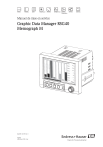
Lien public mis à jour
Le lien public vers votre chat a été mis à jour.